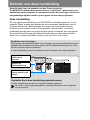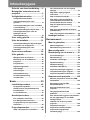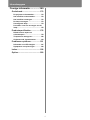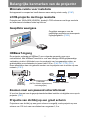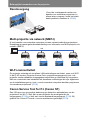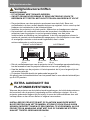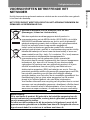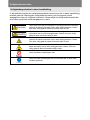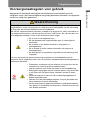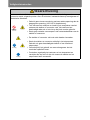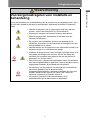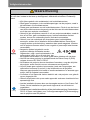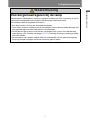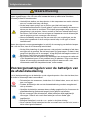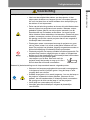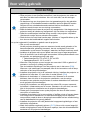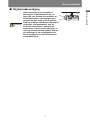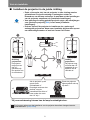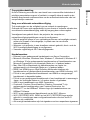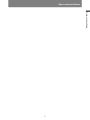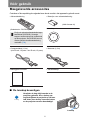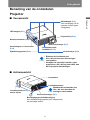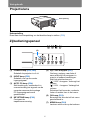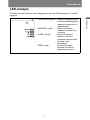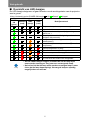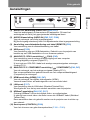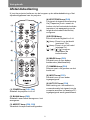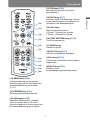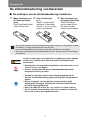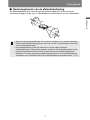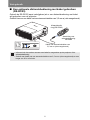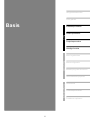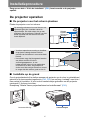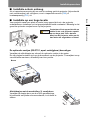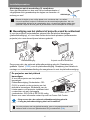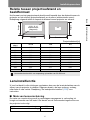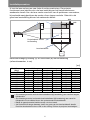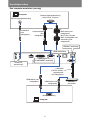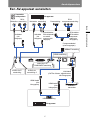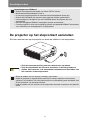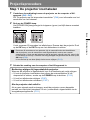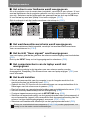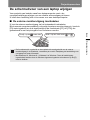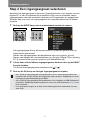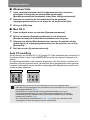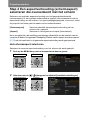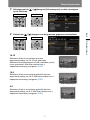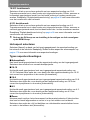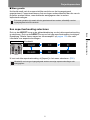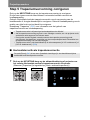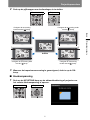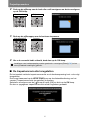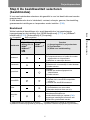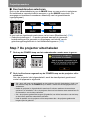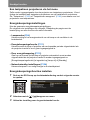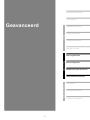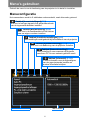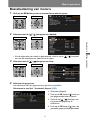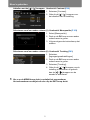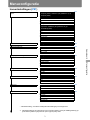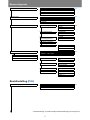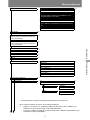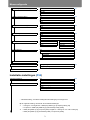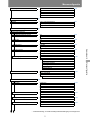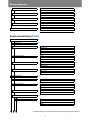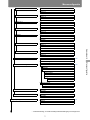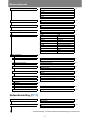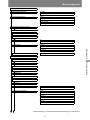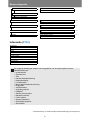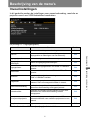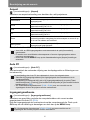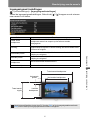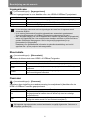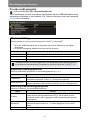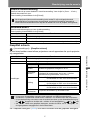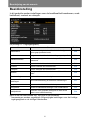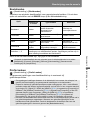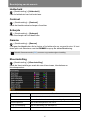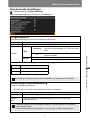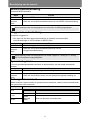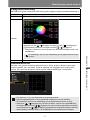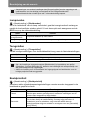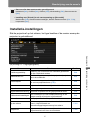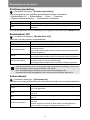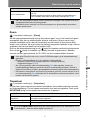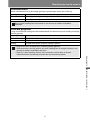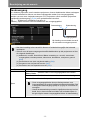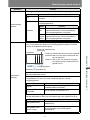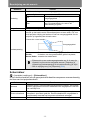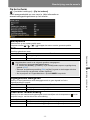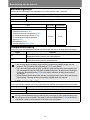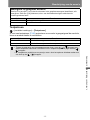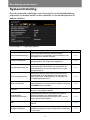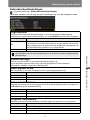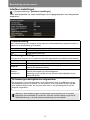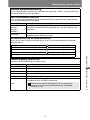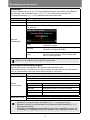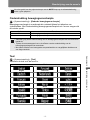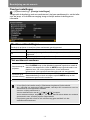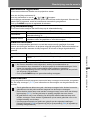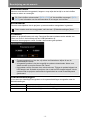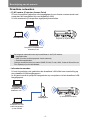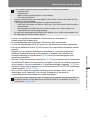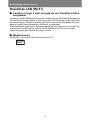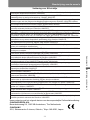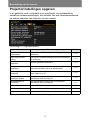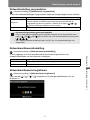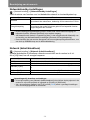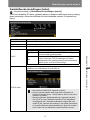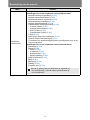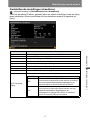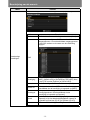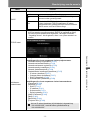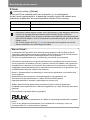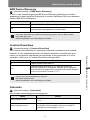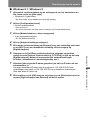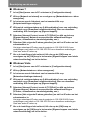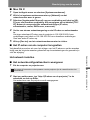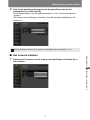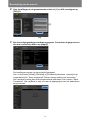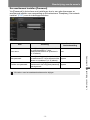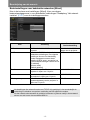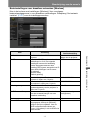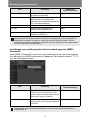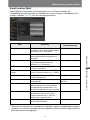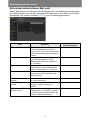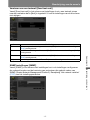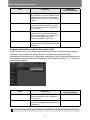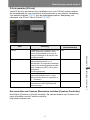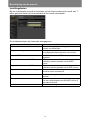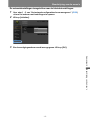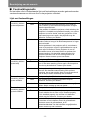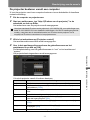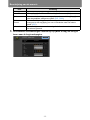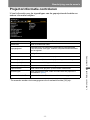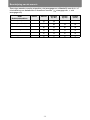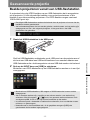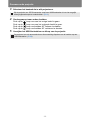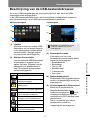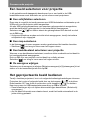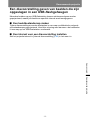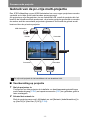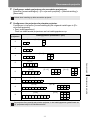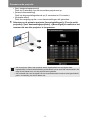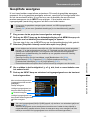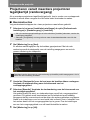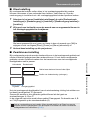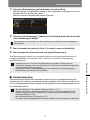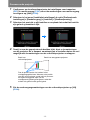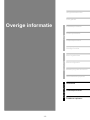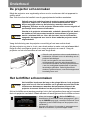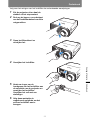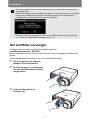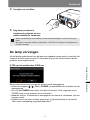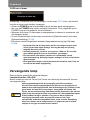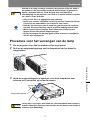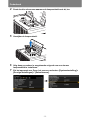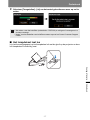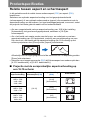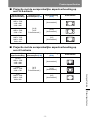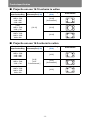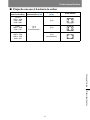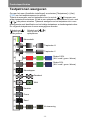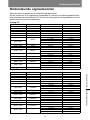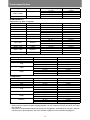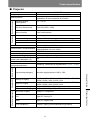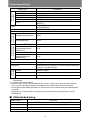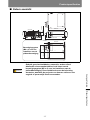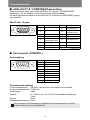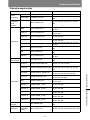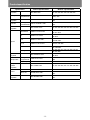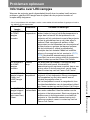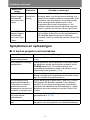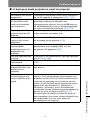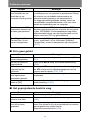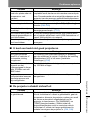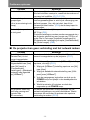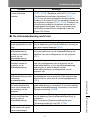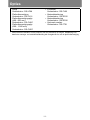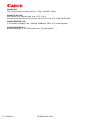Veiligheidsinstructies
Vóór gebruik
Basis
Installatieprocedure
Aansluitprocedure
Projectieprocedure
Handige functies
Geavanceerd
Menu’s gebruiken
Menuconfiguratie
Beschrijving van de menu’s
Geavanceerde projectie
Overige informatie
Onderhoud
Productspecificaties
Problemen oplossen
NLD
MULTIMEDIAPROJECTOR
Gebruikershandleiding

2
Gebruik van deze handleiding
Hartelijk dank voor uw aankoop van een Canon-projector.
De WUX500ST-multimediaprojector (hierna “de projector” genoemd) is een
kwaliteitsprojector waarmee u computerschermen met een hoge resolutie en
hoogwaardige digitale beelden op een groot scherm kunt projecteren.
Deze handleiding
Dit is de gebruikershandleiding voor WUX500ST-multimediaprojectoren. In het
gedeelte “Basis” worden de installatie en de voornaamste handelingen met de
projector beschreven. Beschrijvingen van menu’s en de aansluiting van de
projector op een netwerk vindt u in het gedeelte “Geavanceerd”. Lees deze
handleiding grondig door om zoveel mogelijk plezier te beleven aan uw projector.
De projector kan het beste geïnstalleerd worden door een bevoegde monteur.
Neem voor verdere informatie contact op met het Canon Call Center.
Symbolen die in deze handleiding gebruikt worden
In deze handleiding worden de volgende symbolen gebruikt.
Hier vindt u voorzorgsmaatregelen en nuttige informatie voor het gebruik
van de projector.
Symbolen van de knoppen
De projector kan worden bediend via de knoppen op de afstandsbediening of de
knoppen aan de zijkant van de projector. Met de afstandsbediening kunt u alle
functies van de projector bedienen.
In deze handleiding wordt de bediening van de knoppen als volgt aangeduid.
Knoppen aan de
zijkant van de
projector
Knoppen op
afstandsbediening
Geeft de knoppen aan
waarop gedrukt moet
worden

3
Inhoudsopgave
Gebruik van deze handleiding ..... 2
Belangrijke kenmerken van de
projector ........................................ 5
Veiligheidsinstructies................... 7
Veiligheidsvoorschriften ....................... 8
Voorzorgsmaatregelen voor
gebruik .................................................. 13
Voorzorgsmaatregelen voor installatie
en behandeling..................................... 15
Voorzorgsmaatregelen bij de lamp .... 17
Voorzorgsmaatregelen voor de
batterijen van de
afstandsbediening ............................... 18
Voor veilig gebruik...................... 20
Vóór de installatie ....................... 21
Voorzorgsmaatregelen bij het dragen/
vervoeren van de projector................. 21
Voorzorgsmaatregelen voor
installatie .............................................. 21
Open-sourcesoftware ................. 26
Vóór gebruik................................ 28
Meegeleverde accessoires.................. 28
Benaming van de onderdelen............. 29
Projector ............................................... 29
Projectielens......................................... 30
Zijbedieningspaneel ............................ 30
LED-lampjes ......................................... 31
Aansluitingen ....................................... 33
Afstandsbediening............................... 34
De afstandsbediening
voorbereiden ........................................ 36
Basis .......................................39
Installatieprocedure.................... 40
De projector opstellen ......................... 40
Relatie tussen projectieafstand en
beeldformaat ........................................ 43
Lensinstelfunctie ................................. 43
Aansluitprocedure ...................... 45
Een computer aansluiten .................... 45
Een AV-apparaat aansluiten ............... 47
De projector op het stopcontact
aansluiten ............................................. 48
Projectieprocedure ..................... 49
Stap 1 De projector inschakelen ........ 49
De schermuitvoer van een laptop
wijzigen ................................................. 51
Stap 2 Een ingangssignaal
selecteren ............................................. 52
Stap 3 Het beeld instellen ................... 53
Stap 4 Een aspectverhouding
(schermaspect) selecteren die
overeenkomt met het scherm ............. 56
Stap 5 Trapeziumvervorming
corrigeren ............................................. 60
Stap 6 De beeldkwaliteit selecteren
(beeldmodus) ....................................... 63
Stap 7 De projector uitschakelen ....... 64
Handige functies .........................65
Geavanceerd ..........................67
Menu’s gebruiken........................ 68
Menuconfiguratie ................................. 68
Basisbediening van menu’s................ 69
Menuconfiguratie ........................71
Beschrijving van de menu’s....... 81
Invoerinstellingen ................................ 81
Beeldinstelling ..................................... 88
Installatie-instellingen ......................... 95
Systeeminstelling .............................. 106
Netwerkinstelling ............................... 117
Draadloze LAN (Wi-Fi) ....................... 120
Projectorinstellingen opgeven ......... 122
Computerinstellingen opgeven ........ 132
Projectorinformatie controleren ....... 153
Geavanceerde projectie............155
Beelden projecteren vanuit een USB-
flashstation......................................... 155
Beschrijving van de USB-
bestandsbrowser ............................... 157
Een beeld selecteren voor
projectie .............................................. 158
Het geprojecteerde beeld
bedienen ............................................. 158
Een diavoorstelling geven van beelden
die zijn opgeslagen in een USB-
flashgeheugen.................................... 159
Gebruik van de pc-vrije multi-
projectie .............................................. 160
Gesplitste weergave .......................... 163
Projecteren vanuit meerdere
projectoren tegelijkertijd
(randovergang)................................... 164

Inhoudsopgave
4
Overige informatie ...............169
Onderhoud................................. 170
De projector schoonmaken............... 170
Het luchtfilter schoonmaken............. 170
Het luchtfilter vervangen................... 172
De lamp vervangen ............................ 173
Vervangende lamp ............................. 174
Procedure voor het vervangen van de
lamp..................................................... 175
Productspecificaties................. 178
Relatie tussen aspect en
schermaspect..................................... 178
Testpatronen weergeven................... 182
Ondersteunde signaalsoorten .......... 183
Problemen oplossen................. 191
Informatie over LED-lampjes ............ 191
Symptomen en oplossingen ............. 192
Index........................................... 198
Opties......................................... 200

5
Belangrijke kenmerken van de projector
Minimale ruimte voor installatie
Het apparaat is compact en heeft daarom maar weinig ruimte nodig. (P187)
LCOS-projectie met hoge resolutie
Projectie met 1920x1200 (WUXGA), dankzij LCOS-schermen met hoge resolutie
en reflecterend vloeibaar kristal op silicium.
Gesplitste weergave
Gesplitste weergave voor de
gelijktijdige projectie van twee aparte
ingangssignalen. (P163)
HDBaseT-ingang
De projector ondersteunt HDBaseT, een volgende-generatie norm voor
connectiviteit. Met HDBaseT beschikt u over een handige HDMI-gelijkwaardige
verbinding via één LAN-kabel voor de overdracht van hoogwaardige video- en
audiosignalen over afstanden tot maar liefst 100 m. (P46, P47, P110, P111)
Deze aansluitbus kan ook gebruikt worden om de projector aan te sluiten op een
netwerk. (P117)
Zoomen naar een passend schermformaat
U kunt het formaat van de geprojecteerde beelden instellen via digitale zoom op de
projector. (P97)
Projectie van dichtbij op een groot scherm
Projecteren van dichtbij op een groot scherm is mogelijk, zoals projectie op een
scherm van 100 inch van een afstand van ongeveer 1,2 m.
HDBaseT-
aansluiting
LAN-kabel
(CAT5e of beter; afgeschermd;
niet inbegrepen)
HDMI-kabel,
enzovoort
HDBaseT-transmitter

Belangrijke kenmerken van de projector
6
Randovergang
U kunt de overlappende randen van
beelden van meerdere projectoren in
elkaar laten overgaan, zodat het totale
beeld praktisch naadloos is. (P164)
Multi-projectie via netwerk (NMPJ)
U kunt beelden van meerdere computers via een netwerkverbinding projecteren.
Raadpleeg de aparte gebruikershandleiding voor informatie over Multi-projectie via
netwerk (NMPJ).
Wi-Fi-connectiviteit
De projector ondersteunt niet alleen LAN-verbindingen met kabel, maar ook Wi-Fi.
In de Pj AP-modus (Projector Access Point, projectortoegangspunt) kunt u de
projector zonder draadloos toegangspunt aansluiten op maximaal vijf computers.
Met een combinatie van bekabelde en draadloze verbindingen die zijn afgestemd
op de installatieomgeving, kunt u vanuit meerdere computers beelden projecteren
via meerdere projectoren. (P118)
Canon Service Tool for PJ (Canon ST)
Een iOS-app voor eenvoudige bediening op afstand en statusbeheer van de
projectoren via Wi-Fi. Sluit aan op een projector die wordt gebruikt als
toegangspunt (P118), of sluit aan via een bestaand toegangspunt (P118). Bij
gebruik van Canon ST wordt u om een wachtwoord gevraagd (P139).
LAN

7
Veiligheidsinstructies
Veiligheidsinstructies
Lees deze handleiding zorgvuldig door alvorens de projector te installeren en in
gebruik te nemen.
De projector beschikt over vele handige gebruiksmogelijkheden en functies. Door
een juist gebruik van de projector leert u deze functies te gebruiken en kunt u de
projector gedurende een aanzienlijke tijd in goede conditie houden.
Verkeerd gebruik kan niet alleen de levensduur van de projector verkorten, maar
ook storingen, brandgevaar of andere ongevallen veroorzaken.
Als uw projector niet juist lijkt te werken, lees dan deze handleiding nogmaals door,
controleer de werking en de kabelaansluitingen en probeer de oplossingen uit die
vermeld staan in het hoofdstuk “Problemen oplossen” aan het einde van deze
handleiding. Als het probleem blijft voortbestaan, neem dan contact op met het
Canon Call Center.
VOOR-
ZICHTIG:
OM HET RISICO VAN EEN ELEKTRISCHE SCHOK TE
BEPERKEN, DE AFDEKKING (OF ACHTERPANEEL) NIET
VERWIJDEREN. BEHALVE DE LAMP BEVINDEN ER ZICH GEEN
DOOR DE GEBRUIKER TE VERVANGEN ONDERDELEN IN DIT
TOESTEL. LAAT ONDERHOUD EN REPARATIES UITVOEREN
DOOR BEVOEGD ONDERHOUDSPERSONEEL.
DIT SYMBOOL DUIDT OP DE AANWEZIGHEID VAN
GEVAARLIJKE SPANNINGEN IN DIT TOESTEL DIE GEVAAR
VOOR EEN ELEKTRISCHE SCHOK INHOUDT.
DIT SYMBOOL GEEFT AAN DAT ER ZICH IN DE HANDLEIDING
BELANGRIJKE INSTRUCTIES VOOR GEBRUIK EN ONDERHOUD
VAN DIT TOESTEL BEVINDEN.
VOORZICHTIG
Niet geschikt voor gebruik in een computerruimte zoals bepaald in de Standaard
voor de Beveiliging van Elektronische Computers / Gegevensverwerkende
Apparatuur, ANSI / NFPA 75.
VOORZICHTIG
GEVAAR VOOR ELEKTRISCHE
SCHOKKEN NIET OPENEN

Veiligheidsinstructies
8
Veiligheidsvoorschriften
WAARSCHUWING:
• DIT APPARAAT MOET GEAARD WORDEN.
• OM HET GEVAAR VOOR BRAND OF EEN ELEKTRISCHE SCHOK TE
BEPERKEN DIT TOESTEL NIET BLOOTSTELLEN AAN REGEN OF VOCHT.
• De projectielens van deze projector produceert een sterk licht. Staar niet
rechtstreeks in de lens, anders bestaat de kans op oogletsel. Let er vooral op dat
kinderen niet rechtstreeks in de lichtstraal kijken.
• Installeer de projector in de juiste positie. Anders kan er brandgevaar ontstaan.
• Het overlaten van voldoende ruimte aan de bovenkant, de zijkanten en de
achterkant van de projector is van het grootste belang voor een juiste
luchtcirculatie en afkoeling van het apparaat. In de hier aangegeven schema’s
worden de vereiste minimumafstanden aangegeven. Als de projector in een kast
of soortgelijke omsloten ruimte wordt ingebouwd, dient u deze
minimumafstanden in acht te nemen.
•
Dek de ventilatieopeningen van de projector niet af. Overmatige warmteontwikkeling
kan de levensduur van uw projector verkorten en kan ook gevaarlijk zijn.
• Haal de stekker van de projector uit het stopcontact als hij voor langere tijd niet
zal worden gebruikt.
• Projecteer hetzelfde beeld niet gedurende langere tijd.
Als gevolg van de karakteristieken van het paneel kan er een nabeeld achterblijven
op de LCD panelen.
EXTRA AANDACHT BIJ
PLAFONDBEVESTIGING
Wanneer de projector aan het plafond wordt opgehangen, de luchtinlaatroosters en
de bovenkant van de projector regelmatig met een stofzuiger reinigen. Als u de
projector gedurende langere tijd niet reinigt, kunnen de koelventilatoren door stof
verstopt raken en kan dit een defect of ongeval veroorzaken.
INSTALLEER DE PROJECTOR NIET OP PLAATSEN WAAR DEZE WORDT
BLOOTGESTELD AAN VETTE DAMPEN, STOOM OF ROOK ZOALS IN EEN
KEUKEN OM DEFECT RAKEN OF EEN ONGEVAL TE VOORKOMEN. ALS DE
PROJECTOR IN AANRAKING KOMT MET OLIE OF CHEMISCHE STOFFEN,
KAN HET TOESTEL BESCHADIGD RAKEN.
ZIJKANT en BOVENKANT ACHTERKANT
Ten minste
50 cm
Ten minste
50 cm
Ten minste
50 cm
Ten minste
50 cm

9
Veiligheidsinstructies
Veiligheidsinstructies
■ LEES DEZE HANDLEIDING GOED DOOR EN BEWAAR
HEM ZODAT U ER LATER NOG EENS IETS IN KUNT
OPZOEKEN.
Lees alle veiligheids- en bedieningsvoorschriften voordat u het toestel gebruikt.
Lees alle instructies die hier worden gegeven en bewaar ze voor later gebruik. Haal
de stekker van de projector uit het stopcontact voordat u hem reinigt. Gebruik geen
vloeibare reinigingsproducten of producten in spuitbussen. Reinig het toestel met
een vochtige doek.
Volg alle waarschuwingen en aanwijzingen die op de projector staan aangegeven.
Als extra beveiligingsmaatregel voor de projector tijdens een onweer of wanneer de
projector gedurende langere tijd onbeheerd en ongebruikt wordt gelaten, de
stekker uit het stopcontact halen. Dit voorkomt beschadiging als gevolg van
blikseminslag en stroomstoten.
Stel dit toestel niet bloot aan regen en gebruik het niet in de buurt van water ...
bijvoorbeeld in een vochtige kelder, aan de rand van een zwembad, enz.
Gebruik geen hulpstukken die niet door de fabrikant zijn aanbevolen, aangezien
deze gevaar kunnen opleveren.
Plaats deze projector niet op een onstabiel rolwagentje of op een wankele steun of
tafel. De projector zou kunnen vallen, wat ernstig letsel aan een kind of volwassene
en ernstige schade aan de projector kan toebrengen. Gebruik alleen een
rolwagentje of een steun die door de fabrikant wordt aanbevolen of die bij de
projector wordt verkocht. Volg bij bevestiging aan een wand of schap de
aanwijzingen van de fabrikant en gebruik bevestigingsmateriaal dat door de
fabrikant is goedgekeurd.
Wees voorzichtig wanneer u het toestel verplaatst op een
rolwagentje. Plotseling stoppen, te hard voortduwen en
oneffenheden kunnen het toestel en het rolwagentje doen kantelen.
Aan de achterkant en op de voorkant van de behuizing zijn gleuven
en openingen voor ventilatie aangebracht welke zorgen voor een betrouwbaar
functioneren van het toestel en het beschermen tegen oververhitting.
Dek de openingen nooit af met een doek of iets dergelijks en de opening aan de
onderkant mag nooit geblokkeerd worden door de projector op een bed, bank, tapijt
of soortgelijk oppervlak te plaatsen. Plaats deze projector nooit dichtbij of boven
een radiator of rooster waaruit warme lucht wordt geblazen.
Deze projector mag niet op een omsloten plaats zoals in een boekenkast
geïnstalleerd worden, tenzij er voor een goede ventilatie wordt gezorgd.

Veiligheidsinstructies
10
Steek nooit voorwerpen van enigerlei soort in deze projector door de openingen in
de behuizing, aangezien delen die onder gevaarlijk hoge spanning staan geraakt
kunnen worden of kortsluiting veroorzaakt kan worden met gevaar voor brand of
een elektrische schok. Mors geen vloeistof van enigerlei aard op de projector.
Installeer de projector niet in de buurt van het ventilatiekanaal van
airconditioningapparatuur.
Deze projector mag alleen worden aangesloten op het type stroomvoorziening dat
is aangegeven op het kenplaatje. Als u niet zeker weet welk type
stroomvoorziening ter plekke wordt geleverd, neem dan contact op met het Canon
Call Center of plaatselijke elektriciteitsbedrijf.
Stopcontacten en verlengsnoeren niet overbelasten, aangezien dit brand of
elektrische schokken kan veroorzaken. Zorg dat er niets op het netsnoer staat.
Gebruik deze projector niet op plaatsen waar het netsnoer beschadigd kan worden
doordat er over wordt gelopen.
Probeer deze projector niet zelf te repareren, aangezien u door het open maken of
verwijderen van afdekkingen blootgesteld kunt worden aan gevaarlijke spanningen
of andere gevaren. Laat alle reparaties uitvoeren door bevoegd
onderhoudspersoneel.
Haal onder de volgende omstandigheden de stekker uit het stopcontact en laat de
projector repareren door bevoegd onderhoudspersoneel:
a. Het netsnoer of de stekker is beschadigd of gerafeld.
b. Er is vloeistof gemorst in de projector.
c. De projector is blootgesteld aan regen of water.
d. De projector werkt niet normaal, alhoewel de bedieningsinstructies zijn
opgevolgd. Stel alleen die regelaars af die worden beschreven in de
bedieningsinstructies, aangezien het verkeerd instellen van overige regelaars
schade kan veroorzaken en het van een bevoegde monteur vaak veel werk
vergt om de projector in zijn normale toestand te herstellen.
e. De projector is gevallen of de behuizing is beschadigd.
f. Als de prestaties van de projector duidelijk verminderen geeft dit aan dat
reparatie noodzakelijk is.
Wanneer vervangingsonderdelen nodig zijn, er op letten dat de
onderhoudsmonteur vervangingsonderdelen heeft gebruikt die door de fabrikant
zijn voorgeschreven en die dezelfde eigenschappen hebben als het originele
onderdeel. Ongeoorloofde vervanging van onderdelen kan brand, een elektrische
schok of letsel veroorzaken.
Vraag na het voltooien van onderhoud of reparaties aan deze projector of de
onderhoudsmonteur de gebruikelijke routinecontroles uitvoert om te bepalen of de
projector veilig kan worden gebruikt.

11
Veiligheidsinstructies
Veiligheidsinstructies
VOORSCHRIFTEN BETREFFENDE HET
NETSNOER
Het bij deze projector geleverde netsnoer voldoet aan de voorschriften voor gebruik
in het land van aankoop.
HET STOPCONTACT MOET ZICH DICHT BIJ HET APPARAAT BEVINDEN EN
GEMAKKELIJK BEREIKBAAR ZIJN.
Uitsluitend bestemd voor de Europese Unie en EER
(Noorwegen, IJsland en Liechtenstein)
Met deze symbolen wordt aangegeven dat dit product in
overeenstemming met de AEEA-richtlijn (2012/19/EU), de richtlijn
2006/66/EG betreffende batterijen en accu’s en/of de plaatselijk
geldende wetgeving waarin deze richtlijnen zijn geïmplementeerd,
niet bij het normale huisvuil mag worden weggegooid.
Indien onder het hierboven getoonde symbool een chemisch
symbool gedrukt staat, geeft dit in overeenstemming met de richtlijn
betreffende batterijen en accu’s aan dat deze batterij of accu een
zwaar metaal bevat (Hg = kwik, Cd = cadmium, Pb = lood) waarvan
de concentratie de toepasselijke drempelwaarde in
overeenstemming met de genoemde richtlijn overschrijdt.
Dit product dient te worden ingeleverd bij een hiervoor aangewezen
inzamelpunt, bijv. door dit in te leveren bij een hiertoe erkend
verkooppunt bij aankoop van een gelijksoortig product, of bij een
officiële inzameldienst voor de recycling van elektrische en
elektronische apparatuur (EEA) en batterijen en accu’s. Door de
potentieel gevaarlijke stoffen die gewoonlijk gepaard gaan met EEA,
kan onjuiste verwerking van dit type afval mogelijk nadelige
gevolgen hebben voor het milieu en de menselijke gezondheid. Uw
medewerking bij het op juiste wijze weggooien van dit product
draagt bij tot effectief gebruik van natuurlijke hulpbronnen.
Voor verdere informatie over recycling van dit product kunt u contact
opnemen met uw plaatselijke gemeente, afvaldienst, officiële dienst
voor klein chemisch afval of afvalstortplaats, of kunt u terecht op
www.canon-europe.com/weee
, of www.canon-europe.com/battery.
Waarschuwing:
Dit is een klasse-A product. Bij gebruik in de huiselijke omgeving kan dit
product radiostoring veroorzaken, zodanig dat de gebruiker genoodzaakt
kan zijn maatregelen te treffen.
De kabel met de ferrietkern die bij de projector is bijgeleverd, moet bij dit
apparaat worden gebruikt om te voldoen aan klasse A. Het gebruik van een
afgeschermde kabel is vereist om te voldoen aan klasse A.

Veiligheidsinstructies
12
In dit gedeelte worden de veiligheidssymbolen beschreven die in deze handleiding
worden gebruikt. Belangrijke veiligheidsinformatie over de projector wordt
aangegeven door de volgende symbolen. Neem altijd de veiligheidsinformatie die
door deze symbolen wordt aangegeven in acht.
Veiligheidssymbolen in deze handleiding
Geeft het risico aan op overlijden of ernstig letsel door verkeerd
gebruik als deze informatie niet in acht wordt genomen. Neem
voor een veilig gebruik deze informatie altijd in acht.
Geeft het risico aan op letsel door verkeerd gebruik als deze
informatie niet in acht wordt genomen. Neem voor een veilig
gebruik deze informatie altijd in acht.
Geeft het risico aan op een elektrische schok door verkeerd
gebruik als deze informatie niet in acht wordt genomen. Neem
voor een veilig gebruik deze informatie altijd in acht.
Geeft het risico aan van brandwonden door verkeerd gebruik als
deze informatie niet in acht wordt genomen. Neem voor een
veilig gebruik deze informatie altijd in acht.
Geeft verboden handelingen aan.
Geeft vereiste handelingen aan of informatie die in acht moet
worden genomen.
Waarschuwing
Voorzichtig
Voorzichtig

13
Veiligheidsinstructies
Veiligheidsinstructies
Voorzorgsmaatregelen voor gebruik
Aangezien dit hoofdstuk belangrijke informatie bevat met betrekking tot de
veiligheid, moet u het hiernavolgende zorgvuldig doorlezen alvorens u uw projector
correct en veilig kunt gebruiken.
Zorg er tijdens de installatie voor dat de stekker van de projector gemakkelijk
toegankelijk is, zodat u de projector zo nodig direct kunt loskoppelen van de netvoeding.
Of zorg voor een stroomonderbreker binnen handbereik.
Als zich de volgende situaties voordoen, schakelt u de projector uit, trekt u de stekker uit
het stopcontact en neemt u contact op met het Canon Call Center. Als u dit niet doet, kan
er brandgevaar ontstaan of kunt u een elektrische schok krijgen.
• Als er rook uit het apparaat komt.
• Als het apparaat een ongebruikelijke geur of vreemd geluid
produceert.
• Als er water of een andere vloeistof in de projector is
terechtgekomen.
• Als er metaal of ander vreemd materiaal in de projector is
terechtgekomen.
• Als de projector is omgestoten of gevallen en de behuizing stuk
is gegaan.
Let voor wat betreft de stroomvoorziening, de stekker en de behandeling van de
connector op de volgende punten. Als u dit niet doet, bestaat de kans op brandgevaar of
elektrische schokken.
• Plaats geen voorwerpen op het netsnoer en zorg ervoor dat het
netsnoer niet onder de projector beklemd raakt.
• Leg het netsnoer nooit onder een kleed of de vloerbedekking.
• Breng geen wijzigingen aan het netsnoer aan en zorg ervoor dat
u het snoer niet met kracht buigt, verdraait, bundelt of eraan
trekt.
• Houd het netsnoer uit de buurt van verwarmingsapparaten of
andere warmtebronnen.
• Gebruik nooit een beschadigd netsnoer. Koop bij de dealer een
nieuw netsnoer als het is beschadigd.
• Het bij deze projector geleverde netsnoer is uitsluitend bedoeld
voor gebruik in combinatie met dit product. Gebruik dit snoer niet
voor andere producten.
Waarschuwing

Veiligheidsinstructies
14
Let voor wat betreft de stroomvoorziening, de stekker en de behandeling van de
connector op de volgende punten. Als u dit niet doet, bestaat de kans op brandgevaar of
elektrische schokken.
•
Gebruik geen stroomvoorziening met een andere spanning dan de
aangegeven spanning (100–240 V wisselstroom).
• Trek niet aan het netsnoer en houd bij het verwijderen van het
netsnoer de stekker of connector vast. Het netsnoer kan
beschadigd raken als u het niet op de juiste manier gebruikt.
• Steek geen metalen voorwerpen in de contactonderdelen van de
stekker of connector.
• De stekker of connector niet met natte handen losmaken.
• Steek de stekker en connector volledig in het stopcontact.
Gebruik ook geen beschadigde stekker of een loszittend
stopcontact.
• Overschrijd bij het gebruik van een verlengsnoer niet de
nominale capaciteit ervan.
• Controleer regelmatig het netsnoer en het stopcontact en
verwijder alle stof en vuil dat zich tussen de stekker en het
stopcontact heeft verzameld.
Waarschuwing
Voorzichtig
Voorzichtig

15
Veiligheidsinstructies
Veiligheidsinstructies
Voorzorgsmaatregelen voor installatie en
behandeling
Let bij het installeren en de behandeling van de projector op de volgende punten. Als u
dit niet doet, bestaat er de kans op brandgevaar, elektrische schokken of lichamelijk
letsel.
• Gebruik de projector niet in omgevingen waar deze nat kan
worden, zoals in de buitenlucht of in een badkamer.
• Plaats geen houders met vloeistof bovenop de projector.
• Raak de projector zelf, het netsnoer of de kabel niet aan
wanneer het bliksemt.
• De projector niet verplaatsen alvorens het apparaat uit te
schakelen, de stekker uit het stopcontact te verwijderen en alle
overige kabels los te maken.
• Haal de stekker van de projector uit het stopcontact voordat u de
projector reinigt of er onderhoud aan pleegt.
• Installeer de projector niet in een vochtige of stoffige ruimte of op
een plaats met vettige rook of stoom. Vet en olie tasten het
kunststof aan, waardoor een projector die aan het plafond is
bevestigd, zou kunnen vallen.
• Zorg ervoor dat u valpreventiemaatregelen neemt, bijvoorbeeld
door een veiligheidskabel te gebruiken, als u de projector op een
hoge plaats installeert, bijvoorbeeld aan het plafond.
• De behuizing van de projector niet verwijderen of demonteren.
Het interne gedeelte van de projector bevat
hoogspanningsonderdelen, alsmede onderdelen die zeer heet
worden. Neem contact op met het Canon Call Center als
inspectie, onderhoud of reparatie vereist is.
• De projector (inclusief Verbruiksonderdelen) of de
afstandsbediening niet demonteren of aanpassen.
Waarschuwing

Veiligheidsinstructies
16
Let bij het installeren en de behandeling van de projector op de volgende punten. Als u
dit niet doet, bestaat er de kans op brandgevaar, elektrische schokken of lichamelijk
letsel.
• Kijk tijdens gebruik niet rechtstreeks in de luchtuitlaatroosters.
• Steek geen voorwerpen in de ventilatieopeningen van de projector, zoals in
de luchtinlaat- of luchtuitlaatroosters.
• Plaats geen spuitbussen voor de luchtuitlaatroosters. De druk van de inhoud
van de bus kan toenemen als gevolg van de hitte van de luchtuitlaatroosters
en dit kan een explosie veroorzaken.
• Gebruik bij het verwijderen van stof of vuil van projectoronderdelen, zoals de
lens of het filter, geen ontvlambare spray. Interne onderdelen die heet
worden, kunnen tot ontbranding komen en brand veroorzaken.
• Gebruik voor het onderhoud van de projector geen hechtmiddelen,
smeerolie, andere olie of alkalische schoonmaakmiddelen. Deze blijven
mogelijk achter op de behuizing, waardoor deze wordt aangetast. Hierdoor
zou de projector kunnen vallen en een ongeluk of persoonlijk letsel kunnen
veroorzaken.
• Aangezien tijdens het gebruik van de
projector krachtige lichtstralen worden
uitgezonden, mag u nooit rechtstreeks in de
projectorlens kijken. Als u dit toch doet, kan
dit oogletsel veroorzaken. Let vooral op dat kleine kinderen dit niet doen.
• Het licht van deze projector is geclassificeerd als Risico-Groep 2 (RG2)
volgens de norm IEC 62471-5:2015.
• Als kinderen de projector kunnen bereiken of aanraken, zorg dan altijd dat
de projector onder toezicht van een volwassene wordt gebruikt.
• Houd of plaats geen optische instrumenten (zoals een vergrootglas, een
reflecterend voorwerp of een bril) in de lichtbundel van de projector.
Wanneer geprojecteerd licht breekt of wordt weerkaatst en in iemands ogen
schijnt, kan dit oogletsel veroorzaken.
• Controleer of het oppervlak vlak en stabiel is als u de projector voor gebruik
op een hoge plek zet.
• Gebruik de projector niet op een zacht oppervlak zoals een vloerkleed of een
sponsachtige mat.
• Laat de installatie uitvoeren door een bevoegde monteur of het Canon Call
Center. Als de installatie niet goed wordt uitgevoerd, kan dit leiden tot
ongelukken.
• Raadpleeg de installatiehandleiding bij de plafondbevestiging (Onderdeelnr.:
RS-CL16, apart verkrijgbaar) voor voorzorgsmaatregelen bij de bevestiging
van de projector aan het plafond.
Waarschuwing
Voorzichtig

17
Veiligheidsinstructies
Veiligheidsinstructies
Voorzorgsmaatregelen bij de lamp
Deze projector maakt gebruik van een hogedruk kwiklamp die zeer voorzichtig en op de
juiste manier behandeld moet worden zoals hieronder beschreven staat.
De kwiklamp heeft de volgende kenmerken.
• Een lamp wordt in de loop der tijd steeds donkerder.
• Door stoten, schuren of gebruik na de vervaldatum kunnen lampen kapot springen (dit
kan gepaard gaan met een hard geluid) of doorbranden.
• Na het bericht dat de lamp moet worden vervangen loopt u meer risico dat de lamp
kapot springt. (Zie “De lamp vervangen” (P173).) Vervang de lamp zo spoedig mogelijk
door een nieuwe.
• De levensduur van lampen varieert sterk en is afhankelijk van de gebruiksomgeving.
Sommige lampen springen al snel na het eerste gebruik kapot.
Waarschuwing

Veiligheidsinstructies
18
Neem de volgende voorzorgsmaatregelen in acht als u de lamp vervangt of als de lamp
kapot is gesprongen. Als u dit niet doet, bestaat de kans op elektrische schokken,
lichamelijk letsel of brandwonden.
• Haal altijd de stekker van de projector uit het stopcontact en wacht minstens
een uur voordat u de lamp vervangt.
• Als de lamp kapot springt, kan er stof en gas (dat kwik bevat) uit de
luchtuitlaatroosters komen. Als dit gebeurt, opent u onmiddellijk de ramen en
deuren om de ruimte te ventileren. Een kapot gesprongen lamp zorgt voor
glassplinters in de projector. Neem contact op met een erkend technicus of
het Canon Call Center voor het reinigen en inspecteren van de binnenzijde
van de projector en het vervangen van de lamp.
• Neem onmiddellijk contact op met een arts als u per ongeluk gas van de
lamp hebt ingeademd of als er stukjes van de lamp in uw ogen of mond
terechtkomen.
Neem de volgende voorzorgsmaatregelen in acht bij de vervanging van defecte lampen.
Als u dit niet doet, kan dit tot lichamelijk letsel leiden.
• Als het licht plotseling uit gaat wanneer u de projector inschakelt of als deze
een tijdje aan is geweest, kan de lamp kapot zijn gesprongen. Probeer in dat
geval nooit de lamp zelf te vervangen. Vraag altijd een bevoegde monteur of
het Canon Call Center om serviceverlening.
• Bij projectors die aan het plafond zijn bevestigd, kan de lamp eruit vallen als
u het lampdeksel opent of het probeert terug te plaatsen. Zorg ervoor dat er
tijdens de vervanging niemand onder de projector staat en dat u niet
rechtstreeks onder het lampdeksel staat, maar ernaast.
Voorzorgsmaatregelen voor de batterijen van
de afstandsbediening
Let bij de behandeling van de batterijen op de volgende punten. Als u dat niet doet, kan
dit brand of lichamelijk letsel veroorzaken.
•
De batterijen niet verwarmen, kortsluiten of uit elkaar halen, en ze ook niet in
een vuur leggen.
• Probeer de batterijen die met de afstandsbediening worden meegeleverd
niet op te laden.
• Verwijder de batterijen wanneer deze volledig opgebruikt zijn of wanneer de
afstandsbediening gedurende lange tijd niet gebruikt zal worden.
• Bij het vervangen van de batterijen, beide batterijen altijd tegelijkertijd
vervangen. Gebruik ook nooit twee batterijen van een ander type
tegelijkertijd.
• Breng de batterijen in met de + en - polen in de juiste richting.
• Als er vloeistof uit de batterijen lekt dat in contact komt met uw huid, moet u
dat er direct goed afwassen.
Waarschuwing
Voorzichtig
Voorzichtig

19
Veiligheidsinstructies
Veiligheidsinstructies
Let bij het installeren en de behandeling van de projector op de volgende punten.
• Haal voor de veiligheid de stekker van de projector uit het
stopcontact als deze voor langere tijd niet zal worden gebruikt.
Als u dit niet doet, kan er brand ontstaan door stofophoping op
de stekker of het stopcontact.
• Delen van de behuizing rondom en boven de luchtuitlaatroosters
kunnen tijdens het projecteren heet worden. Wanneer u deze
gedeelten tijdens gebruik van de projector aanraakt, kan dit
brandwonden op uw handen veroorzaken. Let vooral op dat
kleine kinderen deze onderdelen niet aanraken. Plaats ook geen
metalen voorwerpen rondom of boven de luchtuitlaatroosters.
Als gevolg van de hitte van de projector kan dit een ongeval of
lichamelijk letsel veroorzaken.
• Plaats geen zware voorwerpen bovenop de projector en ga er
niet op zitten / staan. Let vooral op dat kleine kinderen dit niet
doen. De projector kan hierdoor mogelijk omgestoten worden en
dit kan beschadiging of lichamelijk letsel veroorzaken.
• Plaats de projector niet op een onstabiel of hellend oppervlak. De
projector kan hierdoor mogelijk komen te vallen of omgestoten
worden en dit kan beschadiging of lichamelijk letsel veroorzaken.
• Plaats tijdens het projecteren geen
voorwerpen voor de lens. Start ook nooit de
projectie terwijl de lensdop er nog op zit. Als u
dit toch doet kan dit brand veroorzaken.
Besteed bij de behandeling van de lamp aandacht aan de volgende punten.
• Wanneer het lampvervangingsbericht eenmaal is weergegeven,
is de kans op breuk bij lampen groter. Vang de lamp zo snel
mogelijk door een nieuwe.
• Schakel de projector uit en wacht ongeveer 1 uur om de lamp en
de projector voldoende te laten afkoelen. Wanneer dit niet
gebeurt, kan dit brandwonden of lichamelijk letsel veroorzaken
als gevolg van de hitte van de lamp of van de projector.
• Houd altijd een reservelamp bij de hand.
• Verwijder gebruikte kwiklampen volgens de plaatselijke
voorschriften.
Voorzichtig
Voorzichtig

20
Voor veilig gebruik
Let op het volgende wanneer u de projector draagt of vervoert.
• Deze projector is een precisie-instrument. Laat de projector niet vallen en
stel deze niet bloot aan schokken. Als u dit toch doet, kan dit storingen
veroorzaken.
• De bescherming van de projector kan niet gewaarborgd zijn als gebruikte
verpakkings- of schokabsorberende materialen opnieuw gebruikt worden.
Stukjes van het schokabsorberend materiaal kunnen bovendien in de
projector terecht komen en een storing veroorzaken.
• Maak de kabels los die aan de projector zijn aangesloten. Het dragen van de
projector terwijl de kabels nog aangesloten zijn kan leiden tot ongelukken.
• Draai de verstelvoetjes helemaal terug voordat u de projector verplaatst.
Uitstekende voetjes kunnen schade veroorzaken.
• Raak de lens niet met blote handen aan. Vlekken of vingerafdrukken op de
lens kunnen de beeldkwaliteit negatief beïnvloeden.
Let op het volgende bij installatie en gebruik van de projector.
• Pas op voor condensatie.
Als de projector plotseling naar een warmere locatie wordt gebracht of de
kamertemperatuur plotseling toeneemt, kan de vochtigheid in de lucht
condenseren op de lens en de spiegel, waardoor het beeld onscherp wordt.
• Installeer de projector niet op een plaats met een hoge of lage temperatuur.
Als u dit toch doet, kan dit storingen veroorzaken. Het temperatuurbereik voor
de gebruiks- en opslagomgeving is als volgt.
• Gebruiksomgeving: 0°C tot 40°C, RV tot 85%
• Opslagtemperatuur: -20°C tot 60°C
• Wanneer u de projector op een hoogte van meer dan 2.300 m gebruikt of
wanneer u omhoog of omlaag projecteert:
Pas de installatie-instellingen voor de projector aan in het menu (P99).
Wanneer u de instellingen niet aanpast, kan dit de levensduur van de lamp
verkorten of de lamp beschadigen.
• Installeer de projector niet in de verkeerde richting. Installeer de projector zo
dat deze niet meer dan 10° naar links of rechts kantelt. (P24)
• Blokkeer de luchtinlaat- of -uitlaatroosters niet. Wanneer u de roosters
blokkeert, kan zich hitte in de projector ontwikkelen, wat de nuttige
levensduur van optische componenten of andere onderdelen kan verkorten
en de projector kan beschadigen.
• Laat bij het installeren van de projector ten minste 50 cm open tussen de
luchtinlaat-/-uitlaatroosters en de muren. Wanneer u dit niet doet, kan zich
hitte in de projector ontwikkelen en de projector beschadigen.
• Plaats geen voorwerpen boven op de projector die door de hitte kunnen
vervormen of verkleuren.
• Installeer de projector niet in een vochtige of stoffige ruimte of op een plaats
met vettige rook of tabaksrook. Dit kan verontreiniging van de optische
componenten zoals de lens en de spiegel veroorzaken en kan verslechtering
van de beeldkwaliteit tot gevolg hebben.
• Installeer de projector niet nabij elektrische hoogspanningsleidingen of een
elektrische stroombron.
• Maak het luchtfilter regelmatig schoon. (P170) Als er zich na een lange tijd
zonder reinigingsbeurt veel stof binnenin ophoopt, kan dat de beeldkwaliteit
aantasten en de projector beschadigen.
Voorzichtig
Voorzichtig
Voorzichtig

21
Vóór de installatie
Vóór de installatie
Voorzorgsmaatregelen bij het dragen/
vervoeren van de projector
Voorzorgsmaatregelen voor installatie
Zorg ervoor dat u de gedeelten “Veiligheidsinstructies” (P7 – P19) en “Voor
veilig gebruik” (P20) leest. Neem tijdens de installatie ook de volgende
voorzorgsmaatregelen.
■ De projector niet in de volgende omgevingen gebruiken
• Locaties waar sprake is van extreme vochtigheid, stof, vettige rook of
tabaksrook
Vastzetting aan de lens, spiegels of andere optische onderdelen kan de
beeldkwaliteit verminderen. Daarnaast kunnen vet en olie het kunststof
aantasten waardoor een projector die aan het plafond is bevestigd, zou kunnen
vallen.
• In de buurt van hoogspanningslijnen of elektriciteitsbronnen
Dit kan leiden tot storingen.
• Op een zachte ondergrond, zoals een vloerkleed of dikke mat
Dit kan brand veroorzaken of de projector beschadigen.
• Locaties waar sprake is van extreme temperaturen of vochtigheid
Hierdoor kan de projector beschadigd raken. Het temperatuurbereik in bedrijf en
bij opslag en het vochtigheidsbereik zijn als volgt.
* De bedrijfstemperatuur en luchtvochtigheid gelden voor wanneer de projector
bezig is met projectie of standby staat.
Bereid de projector voor zoals hieronder is beschreven, alvorens u hem
meedraagt.
• Maak de kabels los die aan de projector zijn aangesloten. Het
meedragen van de projector terwijl de kabels nog aangesloten
zijn kan een ongeluk veroorzaken.
• Draai de verstelvoetjes helemaal terug voordat u de projector
verplaatst. Uitstekende voetjes kunnen schade veroorzaken.
• Stel de projector niet bloot aan zware schokken of trillingen.
• Stoot niet tegen de projector en stel de projector niet bloot aan
schokken. Als u dit toch doet kan dit storingen veroorzaken.
• Zet de projector niet verticaal neer, laat deze niet tegen een ander
voorwerp leunen en plaats deze niet in een instabiele positie. De
projector kan beschadigd raken als deze omvalt.
Bedrijfstemperatuur Bedrijfsluchtvochtigheid Opslagtemperatuur
0°C – 40°C
Tot 85%
-20°C – 60°C
Voorzichtig
Voorzichtig

Vóór de installatie
22
■ Raak de lens niet met blote handen aan
Raak de lens niet met blote handen aan. Dit kan de beeldkwaliteit negatief
beïnvloeden.
■ Laat de projector zo mogelijk ongeveer 30 minuten opwarmen
voordat u scherpstelt (P55)
Vanwege de warmte van de lamp is de scherpstelpositie na het opstarten mogelijk
nog niet stabiel. Bij het scherpstellen is het ook handig het testpatroon (10) (P105,
P182) te gebruiken.
■ Installeer de projector op voldoende afstand van muren en eventuele
andere obstakels
■ Pas op voor condensatie
Als de kamertemperatuur plotseling mocht toenemen, kan de vochtigheid in de
lucht condenseren op de projectorlens en -spiegel, waardoor het beeld onscherp
wordt. Wacht totdat de condens verdampt is en het geprojecteerde beeld weer
normaal wordt.
■ Pas de instellingen aan bij een hoogte van meer dan 2.300 m
Projectorinstellingen moeten worden aangepast als u de projector gebruikt op een
hoogte van 2.300 m of meer. Raadpleeg met name de instructies voor
[Ventilatorstand] (P99) in het menu [Installatie-instellingen].
Als het luchtinlaat- of
luchtuitlaatrooster
geblokkeerd is, zal de
warmte binnenin de
projector toenemen, wat
mogelijk kan leiden tot een
storing of een kortere
levensduur van de projector.
Installeer de projector ook
niet in een smalle, nauw omsloten ruimte met slechte ventilatie.
Installeer het toestel op een goed geventileerde plaats. Zorg voor
een minimale ruimte van 50 cm aan de bovenkant, de zijkanten en
achterkant van de projector. Zie de afbeelding hierna.
Voorzichtig
Luchtuitlaatrooster
Luchtinlaatrooster
Warme
luchtstroom
Ten minste
50 cm
Ten minste
50 cm
Ten minste
50 cm
Ten minste
50 cm

23
Vóór de installatie
Vóór de installatie
■ Bij plafondbevestiging
Indien de projector aan het plafond
bevestigd is of geïnstalleerd is op een
hoge plek, dan moeten de luchtinlaat- en
luchtuitlaatroosters regelmatig schoon
gemaakt worden, zoals ook het gedeelte
rond het luchtfilter. Stof dat zich ophoopt in
luchtinlaat- of uitlaatroosters, kan de
ventilatie verslechteren, waardoor de
temperatuur in de projector oploopt en er
risico op schade of brand ontstaat. Gebruik
een stofzuiger of iets vergelijkbaars om
stof te verwijderen uit het luchtinlaat- en
luchtuitlaatrooster.
Voorzichtig

Vóór de installatie
24
■ Installeer de projector in de juiste richting
Er zijn geen opties voor het installeren van de projector dan alleen hangend aan de
plafondarmatuur. (P42, P200)
Voorzichtig
• Zoals u hieronder ziet, kan de projector in elke richting worden
geïnstalleerd. Projectie omhoog of omlaag kan echter de
levensduur van de lamp verkorten. U moet dan ook de instellingen
van de projector aanpassen via [Installatie-instellingen].
• Voor omhoog of omlaag gerichte projectie volgt u de aanwijzingen
voor [Verticale projectie] (P99) in het menu [Installatie-
instellingen].
• Probeer niet zelf de projector te installeren als u omhoog of
omlaag wilt projecteren. Neem voor installatie altijd contact op met
een deskundige monteur of met het Canon Call Center.
* Bij veronachtzaming hiervan kan de lamp beschadigd raken.
Omhoog
projecteren:
De projector
mag niet meer
dan 10°
gekanteld zijn
ten opzichte van
de verticale as.*
Omlaag
projecteren:
De projector mag
niet meer dan 10°
gekanteld zijn ten
opzichte van de
verticale as.*
Als de projector op de
grond wordt
geïnstalleerd of
bevestigd wordt aan het
plafond, mag de
kantelhoek naar links of
naar rechts niet meer
dan 10° zijn.
*
Plaats de projector
tijdens gebruik niet op
zijn kant.
*
10° 10°
10°
10°
10° 10°

25
Vóór de installatie
Vóór de installatie
Copyrightmededeling
Houd er rekening mee dat als u een beeld voor commerciële doeleinden of
publieke presentaties vergroot of verkleint u mogelijk inbreuk maakt op de
wettelijk beschermde auteursrechten van de auteursrechtenhouder van het
oorspronkelijke materiaal.
Zorg voor afdoende netwerkbeveiliging
Tref maatregelen om de veiligheid van uw netwerk te waarborgen.
Onthoud dat Canon niet aansprakelijk is voor directe of indirecte schade door
onvoldoende netwerkbeveiliging, zoals bij toegang door onbevoegden.
Voorafgaand aan gebruik dient u de projector, de computer en
netwerkbeveiligingsinstellingen correct te configureren.
• Stel de projector alleen in voor verbindingen binnen uw beveiligde netwerk,
achter een firewall of iets dergelijks, in plaats van via een directe
internetverbinding.
• Wanneer u de projector in een draadloos netwerk gebruikt, dient u ook de
Wi-Fi-beveiligingsinstellingen te configureren.
• Verander regelmatig de Wi-Fi-beveiligingscode.
Handelsmerken
• Ethernet is een gedeponeerd handelsmerk van Xerox Corporation.
• Microsoft, Windows, Windows Vista, Windows 7, Windows 8, Windows 8.1
en Windows 10 zijn gedeponeerde handelsmerken of handelsmerken van
Microsoft Corporation in de Verenigde Staten en / of andere landen.
• Mac, Mac OS en Macintosh zijn handelsmerken van Apple Inc.,
gedeponeerd in de Verenigde Staten en / of andere landen.
• HDMI, het HDMI-logo en High Definition Multimedia Interface zijn
handelsmerken of gedeponeerde handelsmerken van HDMI Licensing, LLC.
• PJLink is een gedeponeerd handelsmerk van JBMIA en aangevraagd
handelsmerk in bepaalde landen.
• PJLink is een gedeponeerd handelsmerk of een handelsmerk in aanvraag in
Japan, de Verenigde Staten en / of andere landen of gebieden.
• AMX is een handelsmerk van AMX Corporation.
• Crestron®, Crestron RoomView® en Crestron Connected™ zijn
gedeponeerde handelsmerken van Crestron Electronics, Inc.
• HDBaseT™ en het HDBaseT Alliance-logo zijn handelsmerken van
HDBaseT Alliance.
• Wi-Fi is een gedeponeerd handelsmerk van de Wi-Fi Alliance.
• Wi-Fi CERTIFIED, WPA, WPA2 en het Wi-Fi CERTIFIED-logo worden
gebruikt in verwijzingen naar configuratiemethoden die door de Wi-Fi
Alliance zijn ontwikkeld.
• Alle overige handelsmerken zijn het eigendom van hun respectieve eigenaren.

26
Open-sourcesoftware
Het product bevat modules met open-sourcesoftware.
Raadpleeg voor meer informatie de bestanden die u hebt gedownload bij
“Productsoftware” op de downloadsite (http://www.canon.com/iprj/). Bekijk de
licentie-informatie voor elke module. U vindt deze in het bijbehorende bestand.
Bij sommige software van derden is de distributie van softwaremodules in
uitvoerbare vorm alleen toegestaan als de broncode van dergelijke modules voor
iedereen beschikbaar is. Neem contact op met de distributeur bij wie u het product
hebt gekocht als u wilt weten hoe u de broncode voor dergelijke software van
derden kunt verkrijgen.

27
Open-sourcesoftware
Open-sourcesoftware

28
Vóór gebruik
Meegeleverde accessoires
Controleer of de verpakking de volgende items bevat voordat u het apparaat in gebruik neemt.
■ De lenskap bevestigen
• Afstandsbediening • Batterijen voor afstandsbediening
(AAA-formaat x2)
(Onderdeelnr.: RS-RC06)
Er zijn ook optionele afstandsbedieningen
beschikbaar (RS-RC05). Sommige
knoppen worden echter niet ondersteund
op deze projector. De RS-RC05 kan ook
worden gebruikt als afstandsbediening
met kabel. (P38)
• Computerkabel (1,8 m)
(mini D-sub, 15-pens / mini D-sub, 15-pens)
• Netsnoer (1,8 m)
• Garantiebewijs
• Lenskap
• Belangrijke informatie
Voorzichtig
Verwijder de kap altijd voordat u de
projector gebruikt. Als u de kap per
ongeluk tijdens de projectie op de lens
laat zitten, kan de kap vervormd raken
en de projector worden beschadigd.
Lenskap

29
Vóór gebruik
Vóór gebruik
Benaming van de onderdelen
Projector
■ Vooraanzicht
■ Achteraanzicht
Aansluitingen en connectoren
(P33)
Projectielens (P30)
Netsnoerconnector (P48)
Zijbedieningspaneel (P30)
Luchtinlaatrooster
Luchtfilter (P172)
• Blokkeer de luchtinlaat niet.
Als u dit wel doet, kan dit storingen
veroorzaken.
• Verwijder de kap altijd voordat u gaat
projecteren. Als u de kap laat zitten, kan
dit de projector beschadigen.
Voorzichtig
Infraroodontvanger (P37)
Verstelvoetjes (P40)
Afsluitdopjes (P41)
Voor bevestiging van de
optionele voetjes (apart
verkrijgbaar).
LED-lampjes (P31)
Luchtuitlaatrooster
Infraroodontvanger (P37)
Lampdeksel
Lensinstelwielen (P55)
aan de zijkant
Bevestigingsgat diefstalbeveiliging
Een diefstalbeveiligingskabel (niet meegeleverd)
kan bevestigd worden.
Blokkeer de luchtuitlaat niet.
Als u dit toch doet kan dit
storingen veroorzaken.
Voorzichtig

Vóór gebruik
30
Projectielens
Scherpstelling
Draai aan de scherpstelring om het beeld scherp te stellen. (P55)
Zijbedieningspaneel
Scherpstelling
(1) POWER-knop (P49, P64)
Schakelt de projector in of uit.
(2) INPUT-knop (P52)
Schakelt over op een ander
ingangssignaal.
(3) AUTO PC-knop (P54)
Stelt tracking etc. automatisch in,
overeenkomstig het signaal van de
computer wanneer het analoge
PC-ingangssignaal wordt
geselecteerd.
(4) KEYSTONE-knop (P60)
Corrigeert de
trapeziumvervorming.
(5) Pijl / VOL-knoppen (P69)
Omhoog, omlaag, naar links of
naar rechts bij het navigeren in
menu’s of andere handelingen.
Stelt het geluidsvolume in.
[ ] / VOL +-knoppen: Verhoogt het
volume.
[ ] / VOL –-knoppen: Verlaagt het
volume.
Selecteert het bovenste, onderste,
linker of rechter item in het menu.
(6) OK-knop (P69)
Bevestigt het item dat uit het menu
geselecteerd is.
(7) MENU-knop (P68)
Laat een menu zien op het scherm.
(1)(2)(3)(4)
(6)
(5)(7)

31
Vóór gebruik
Vóór gebruik
LED-lampjes
De status van de projector wordt aangegeven door de LED-lampjes (uit / brandt /
knippert).
• POWER ON (groen) : Brandt of knippert onder
normale omstandigheden
wanneer de projector is
ingeschakeld.
• WARNING (rood) : Brandt of knippert
wanneer zich een fout
voordoet.
• LAMP (oranje) : Brandt of knippert
wanneer zich een
probleem voordoet met
de lamp of het
lampdeksel.
• TEMP (rood) : Brandt of knippert
wanneer de interne
temperatuur hoog is.

Vóór gebruik
32
■ Overzicht van LED-lampjes
De LED-lampjes knipperen of gaan branden om de werkingsstatus van de projector
aan te geven.
Uitleg: Voorbeeld van het POWER ON-lampje : Uit : Brandt : Knippert
LED-lampje
Bedrijfstoestand
POWER
ON
(groen)
WARNING
(rood)
LAMP
(oranje)
TEMP
(rood)
Projector niet op het stopcontact aangesloten.
Ingeschakeld.
Projector in de standbystand (knippert langzaam:
elke 4 sec.).
Standbystand wordt beëindigd of geactiveerd
(knippert elke seconde).
Lamp moet bijna vervangen worden. (In de
standbystand.)
Lamp moet bijna vervangen worden. (Tijdens het
projecteren)
Interne temperatuur is hoog.
Er heeft zich een lampfout voorgedaan.
Er is een temperatuurfout opgetreden.
Het lampdeksel is open.
Er heeft zich een andere fout voorgedaan.
• Als het LAMP-lampje knippert, betekent dit dat de lamp bijna
moet worden vervangen. Zorg voor een vervangende lamp.
• Na het bericht dat de lamp moet worden vervangen loopt u meer
risico dat de lamp kapot springt. Vervang de lamp zo spoedig
mogelijk door een nieuwe.
Voorzichtig

33
Vóór gebruik
Vóór gebruik
Aansluitingen
(1) AUDIO OUT-aansluiting (AUDIO OUT) (P45, P47)
Voert het audiosignaal uit naar externe AV-apparatuur. Dit voert het
audiosignaal uit dat bij het geprojecteerde beeldsignaal hoort.
(2) AUDIO IN-aansluiting (AUDIO IN) (P45, P47, P109)
Voor de ontvangst van audio-ingangssignalen.
Bij [Audio-ingang selecteren] kiest u de bijbehorende video-ingangsaansluiting.
(3) Aansluiting voor afstandsbediening met kabel (REMOTE) (P38)
Voor aansluiting van de afstandsbediening met kabel.
(4) USB-poort (P155)
Voor aansluiting van een USB-flashstation. Gebruikt voor de projectie van
beelden op een USB-flashstation of voor firmware-updates.
(5) ANALOG PC-1/DVI-I-aansluiting ( DVI-I) (P45)
Voor aansluiting van de externe monitoruitgang van een computer.
Ontvangt digitaal pc-signaal (Digital PC).
U kunt met een VGA-DVI-I-kabel ook analoge computersignalen ontvangen
(Analog PC-1).
(6) ANALOG PC-2 / COMPONENT-aansluiting ( / COMPONENT) (P46, P47)
Voor de ontvangst van het analoge pc-signaal (Analog PC-2).
Een componentkabel kan gebruikt worden om het componentbeeldsignaal
(Component) te ontvangen.
(7) HDMI-aansluiting (HDMI) (P46, P47)
Voor de ontvangst van digitale videosignalen (HDMI).
Verzendt zowel video- als audiosignalen over een enkele kabel.
(8) LAN-poort (P117)
Voor aansluiting van de LAN-kabel (Shielded Twisted Pair).
Wordt gebruikt voor het op een netwerk aansluiten van de projector.
(9) HDBaseT-aansluiting (P46, P47, P117)
Ontvangt HDBaseT-invoer met digitale video- en audiosignalen.
U gebruikt voor zowel video- als audio-invoer één HDBaseT-kabel (Shielded
Twisted Pair).
Deze aansluitbus kan ook gebruikt worden om de projector aan te sluiten op
een netwerk.
(10) Servicepoort (CONTROL) (P188)
Voor het uitvoeren van gebruikersopdrachten (P189 – P190).
(2)
(1) (3)
(4) (5) (6) (7) (8) (9)
(10)

34
Vóór gebruik
Afstandsbediening
U kunt de projector bedienen via de knoppen op de afstandsbediening of het
zijbedieningspaneel van de projector.
(1) POWER-knop (P49, P64)
Schakelt de projector in of uit.
(2) BLANK-knop (P65)
Schakelt tussen beeld weergeven / niet
weergeven.
(3) ASPECT-knop (P58, P82)
Verandert de aspectverhoudingmodus.
(4) KEYSTONE-knop (P60)
Corrigeert de trapeziumvervorming.
Via [Trapezium] kunt u zowel de
hoeken als het horizontale/verticale
trapezium (via aanpassing van de
lengte boven/onder/links/rechts)
corrigeren.
(5)D.ZOOM-knop
Zoomt het beeld digitaal in of uit.
[ ]-knop: Zoomt in op het beeld
(maximaal 12x).
[ ]-knop: Zoomt uit op het beeld
(minimaal 1x).
[ ] / [ ] / [ ] / [ ]-knoppen:
Verplaatsen de
inzoomlocatie.
(6) IMAGE-knop (P63)
Schakelt over op een andere
beeldmodus (beeldkwaliteit).
(7) GAMMA-knop (P90)
Hiermee past u de gamma van het
beeld aan.
(8) INPUT-knop (P52)
Schakelt over op een ander
ingangssignaal.
(9) AUTO PC-knop (P54)
Stelt tracking etc. automatisch in,
overeenkomstig het signaal van de
computer wanneer het analoge PC-
ingangssignaal wordt geselecteerd.
(1)
(2)
(3)
(4)
(5)
(7)
(6)
(8)
(9)

35
Vóór gebruik
Vóór gebruik
(10) MENU-knop (P68)
Laat een menu zien op het scherm.
Wordt ook gebruikt om een kanaal aan
de afstandsbediening toe te wijzen.
(P109)
(11) FREEZE-knop (P65)
Zet het geprojecteerde beeld stil.
(12) Pijlknoppen (P69)
Selecteert het bovenste, onderste,
linker of rechter item in het menu.
Wordt ook gebruikt om een kanaal aan
de afstandsbediening toe te wijzen.
(13) OK-knop (P69)
Bevestigt het item dat uit het menu
geselecteerd is.
(14) EXIT-knop (P70)
Annuleert tijdens de bediening functies
zoals menuweergave of testpatroon af
(terugkeer naar beeldweergave).
(15) VOL-knop
Stelt het geluidsvolume in.
[+]-knop: Verhoogt het volume.
[–]-knop: Verlaagt het volume.
(16) TEST PATTERN-knop (P105)
Toont het testpatroon.
(17) MUTE-knop
Dempt het geluid.
(18) SPLIT-knop (P163)
Activeert de gesplitste weergave.
(19) Fn-knop (P115)
Kan aan een specifieke functie worden
toegewezen.
(20) ECO-knop (P66)
Geeft het menu
Energiebesparingsinstellingen weer.
(10)
(11)
(12)
(13)
(14)
(15)
(16)
(17)
(18)
(19)
(20)

Vóór gebruik
36
De afstandsbediening voorbereiden
■ De batterijen van de afstandsbediening installeren
• Als niet alle knoppen op de afstandsbediening werken wanneer u de projector probeert
te bedienen, vervang de batterijen dan door nieuwe.
• Laat de afstandsbediening niet vallen en stel hem niet bloot aan schokken.
• Mors geen vloeistoffen op de afstandsbediening. Als u dit toch doet kan dit storingen
veroorzaken.
Let bij het inbrengen en verwijderen van batterijen op de volgende
punten. Als u dat niet doet, kan dit brand of lichamelijk letsel
veroorzaken.
• De batterijen niet verwarmen, kortsluiten of uit elkaar halen, en ze
ook niet in een vuur leggen.
• Probeer de batterijen die met de afstandsbediening worden
meegeleverd niet op te laden.
• Verwijder de batterijen wanneer deze volledig opgebruikt zijn of
wanneer de afstandsbediening gedurende lange tijd niet gebruikt zal
worden.
• Bij het vervangen van de batterijen, beide batterijen altijd
tegelijkertijd vervangen. Gebruik ook nooit twee batterijen van
een ander type tegelijkertijd.
• Breng de batterijen in met de + en - polen in de juiste richting.
• Als er vloeistof uit de batterijen lekt dat in contact komt met uw
huid, moet u dat er direct goed afwassen.
3 Doe het klepje van
het vakje weer dicht.
Schuif het klepje
erover totdat u een
klik hoort om het
stevig vast te maken.
2 Doe de batterijen
er in.
Steek 2 nieuwe AAA-
batterijen in het vakje
met de + en de – polen
op de juiste plaats.
1 Maak het klepje van
het batterijenvakje
open.
Schuif het klepje terwijl
u het indrukt opzij.
Waarschuwing
Voorzichtig

37
Vóór gebruik
Vóór gebruik
■ Bedieningsbereik van de afstandsbediening
De afstandsbediening is van het type dat infrarood gebruikt. Richt het op de
infraroodontvanger op de voor- of achterkant van de projector om het te bedienen.
• Bereik van de afstandsbediening: tot 4 m aan de voorkant en 8 m aan de achterkant
• Gebruik de afstandsbediening binnen een hoek van 25° in alle richtingen vanaf recht
voor de infraroodontvanger.
• De afstandsbediening werkt niet wanneer er zich een object tussen de
afstandsbediening en de projector bevindt, of wanneer de infraroodontvanger op de
projector blootstaat aan direct zonlicht of sterk licht vanuit verlichtingsapparatuur.
• Wanneer u 2 of meer projectoren tegelijkertijd gebruikt, kunt u de kanaalinstellingen
veranderen om te voorkomen dat de ene afstandsbediening de andere stoort. (P109)
25°
8 m
25°
4 m
25°
25°

Vóór gebruik
38
■ Een optionele afstandsbediening met kabel gebruiken
(RS-RC05)
Gebruik de RS-RC05 (apart verkrijgbaar) als u een afstandsbediening met kabel
wilt gebruiken voor de projector.
Gebruik hiervoor een kabel met een stereoministekker van 3,5 mm ø (niet meegeleverd).
• Infrarood zal niet werken wanneer een kabel is aangesloten op de projector of de
afstandsbediening.
• Gebruik een kabel met een stereoministekker van 3,5 mm ø (niet meegeleverd) en een
lengte van 30 m of minder.
Kabel met stereoministekker van
3,5 mm ø (niet meegeleverd)
Aansluiting voor
afstandsbediening
met kabel
Afstandsbedie-
ning (RS-RC05)

39
Veiligheidsinstructies
Vóór gebruik
Basis
Installatieprocedure
Aansluitprocedure
Projectieprocedure
Handige functies
Geavanceerd
Menu’s gebruiken
Menuconfiguratie
Beschrijving van de menu’s
Geavanceerde projectie
Overige informatie
Onderhoud
Productspecificaties
Problemen oplossen
Basis

40
Installatieprocedure
Zorg ervoor dat u “Vóór de installatie” (P21) leest voordat u de projector
opstelt.
De projector opstellen
■ De projector voor het scherm plaatsen
Plaats de projector voor het scherm.
■ Installatie op de grond
Om de projectiestand af te stellen wanneer de projector op de vloer is geïnstalleerd
gebruikt u de lensverschuivingsfunctie (P43, P55) om omhoog / omlaag / naar links /
naar rechts bij te stellen. U kunt ook de verstelvoetjes gebruiken om de projector
maximaal 6° omhoog te richten.
Raadpleeg “Relatie tussen projectieafstand en beeldformaat” (P43).
Op sommige schermen kunnen kleuren wat
vervormd lijken als u beelden vanaf de
zijkant bekijkt. Dit duidt echter niet op een
probleem met de projector. Gebruik voor het
beste resultaat een mat scherm met een
brede kijkhoek.
• Voorkom trapeziumvervorming en installeer
de projector zodanig dat deze zich ten
opzichte van het scherm in een rechte hoek
bevindt.
• Het scherm mag niet blootgesteld worden
aan direct zonlicht of licht uit
verlichtingsapparatuur. In een
helderverlichte ruimte is het aanbevolen
de lichten uit te doen, de gordijnen te
sluiten en al het overige te doen om ervoor
te zorgen dat het scherm goed te zien is.
Optische as
Scherm
Kijkgebieden waar
kleuren vervormd
kunnen lijken
30°
30°
Scherm
Optische as
VerstelvoetjesLensverschuiving

41
Installatieprocedure
Basis Installatieprocedure
■ Installatie schuin omhoog
Als u trapeziumvervorming bij een schuin omhoog gerichte projector (bijvoorbeeld
met verstelvoetjes) wilt corrigeren, voert u trapeziumcorrectie (P60) of
hoekaanpassing (P61) uit.
■ Installatie op een hoge locatie
Voor projectie vanaf een plank of ander hoog oppervlak kunt u de projector
ondersteboven installeren en het geprojecteerde beeld omdraaien. Bevestig in dat
geval de optionele voetjes boven op de projector.
De optionele voetjes (RS-FT01, apart verkrijgbaar) bevestigen
Verwijder de afsluitdopjes en schroef de optionele voetjes in de gaten.
De vier dopjes bevinden zich op de bovenkant van de projector. U verwijdert ze op
verschillende manieren, afhankelijk van hun positie.
Afsluitdopjes met de aanduiding (1) verwijderen
Verwijder de dopjes door een dun stuk gereedschap,
bijvoorbeeld een platte schroevendraaier, in de holte te
steken.
Controleer of het oppervlak vlak en
stabiel is als u de projector opstelt
op een hoge plek. Als u dat niet
doet, kan de projector vallen en dit
kan leiden tot ongelukken of letsel.
Waarschuwing
Boven
(2)
(1)
(1)
(2)

Installatieprocedure
42
Afsluitdopjes met de aanduiding (2) verwijderen
Open het lampdeksel en duw met een schroevendraaier of
vergelijkbaar stuk gereedschap de dopjes van beneden uit
omhoog en eraf.
■
Bevestiging aan het plafond of projectie vanaf de achterkant
U kunt de projector ondersteboven gekeerd aan het plafond bevestigen
(plafondbevestiging), of u kunt hem achter het scherm plaatsen (achterwaartse
projectie) als u een doorschijnend scherm gebruikt.
Zorg ervoor dat u de optionele plafondbevestiging gebruikt. Raadpleeg het
gedeelte “Opties” (P200) voor de plafondbevestiging. Raadpleeg voor details de
montage- en installatiehandleiding die meegeleverd is met de plafondbevestiging.
• Bewaar de dopjes op een veilige plaats om te voorkomen dat u ze verliest.
• U kunt de optionele voetjes in combinatie met de verstelvoetjes gebruiken. Als u de
projectiepositie wijzigt met de verstelvoetjes, kunt u de projector stabieler maken door
optionele voetjes in de twee gaten bij de achterkant van de onderplaat te bevestigen.
Afsluitdopje
Plafondbevestiging
Projectie vanaf de achterkant
De projector aan het plafond
bevestigen
U kunt de projector aan het plafond
bevestigen.
Plafondbevestiging (Onderdeelnr.: RS-
CL16) is vereist om de projector aan het
plafond te bevestigen. Afhankelijk van de
ruimte waarin u de projector installeert hebt
u misschien ook een verlengpijp
(onderdeelnr.: RS-CL08 of RS-CL09) nodig.
Neem voor meer informatie contact op met het Canon Call Center.
Als u de projector aan het plafond bevestigt, moet u het geprojecteerde beeld
omkeren door in het menu [Beeldomkeer H/V] te selecteren. (P96)
• Zorg ervoor dat u de optionele plafondbevestiging gebruikt.
• U mag de plafondbevestiging nooit zelf installeren.
Voorzichtig

43
Installatieprocedure
Basis Installatieprocedure
Relatie tussen projectieafstand en
beeldformaat
Het formaat van het geprojecteerde beeld wordt bepaald door de afstand tussen de
projector en het scherm (projectieafstand) en de zoom (elektronische zoom).
Raadpleeg volgende tabel en bepaal de afstand tussen projector en scherm.
Projectieafstand [m]
Lensinstelfunctie
U kunt het beeld in alle richtingen verplaatsen door aan de lensinstelwielen aan de
zijkant van de projector te draaien. Daarmee draait u de lens omhoog, omlaag,
naar links of naar rechts. Raadpleeg “De beeldpositie instellen” (P55) voor
instructies.
■ Mate van lensverschuiving
De mate van verschuiving wordt in percentages aangegeven in verhouding tot
hoogte en breedte van het beeld. Het bereik van de lensverschuivingsfunctie voor
de projector is als volgt.
Beeldformaat
(diag.)
16:10 16:9 4:3
30 0,35 0,36 0,40
40 0,47 0,49 0,54
50 0,60 0,61 0,68
60 0,72 0,74 0,81
80 0,96 0,99 1,09
100 1,20 1,24 1,36
150 1,81 1,86 2,05
200 2,42 2,49 2,74
250 3,03 3,11 3,43
300 3,64 — —
Het aanbevolen bereik is van toepassing op beelden van 50-200 inch.
A (Mate van verschuiving omhoog) +75%
B (Mate van horizontale verschuiving) ±10%
Hoogte
Breedte
Breedte
Hoogte
16:9 / 16:10
Beeldformaat
(diagonaal)
4:3

Installatieprocedure
44
U kunt de lens omhoog en naar links of rechts verschuiven. De projector
functioneert naar behoren als u de lens instelt binnen het hierna beschreven
aanbevolen bereik. Als u de lens verder verschuift, kan dit problemen veroorzaken,
bijvoorbeeld wazig beeld aan de randen of een lagere resolutie. Gebruik in dat
geval een lensinstelling binnen het aanbevolen bereik.
Maximale beweging omhoog (A) en horizontaal (B) met lensinstelling
(referentiewaarden, in cm)
[cm]
Beeldformaat
(diag.)
16:10 16:9 4:3
ABABAB
30 30 6 28 7 34 6
40 40 9 37 9 46 8
50 50 11 47 11 57 10
60 61 13 56 13 69 12
80 81 17 75 18 91 16
100 101 22 93 22 114 20
150 151 32 140 33 171 30
200 202 43 187 44 229 41
250 252 54 233 55 286 51
300 303 65 280 66 343 61
• (A)-waarden geven de verticale lensinstelafstand (bij benadering) aan vanaf de laagste
beeldpositie.
• (B)-waarden geven de horizontale lensinstelafstand (bij benadering) aan vanaf de
beeldpositie in het midden binnen het ondersteunde lensinstelbereik.
• Bekijk de geprojecteerde beelden terwijl u de lens instelt.
• Als het beeld niet langer beweegt, hebt u de grens van het lensinstelbereik bereikt.
Draai het lensinstelwiel niet te veel in één richting. Dit kan de projector beschadigen.
A
Projectiebereik zonder
lensinstelling
Aanbevolen lensinstelbereik
BB
Lensinstelbereik
13%
10%
A

45
Basis Aansluitprocedure
Aansluitprocedure
Een computer aansluiten
Schakel zowel de projector als het andere apparaat uit voordat u de projector
aansluit op andere apparatuur.
Voorzichtig
Versterkte
luidsprekers
Ministekker RCA-aansluiting
Audiokabel
(niet
inbegrepen)
AUDIO OUT-
aansluiting
ANALOG PC-1 /
DVI-I-aansluiting
AUDIO IN-
aansluiting 1
Audiokabel
(niet inbegrepen)
DVI-I - D-Sub kabel
(niet inbegrepen)
DVI-I-kabel
(niet
inbegrepen)
AUDIO-
uitgangsaansluiting
Monitoruitgang
(mini D-sub, 15-pens)
Monitoruitgang
(DVI-aansluiting)
Computer
Audiokabel
(niet
inbegrepen)

Aansluitprocedure
46
Een computer aansluiten (vervolg)
Computer
AUDIO-uitgangsaansluiting
Monitoruitgangsaansluiting
(mini D-sub, 15-pens)
Audiokabel
(niet
inbegrepen)
Computerkabel
(niet
inbegrepen)
of
BNC-kabel (niet
inbegrepen)
Mini D-sub 15-pens -
BNC-verloopkabel voor
aansluiting (niet
inbegrepen)
HDBaseT-aansluiting
HDMI-aansluiting
AUDIO IN-
aansluiting 2
ANALOG PC-2 /
COMPONENT-aansluiting
LAN-kabel
(CAT5e of beter;
afgeschermd;
niet inbegrepen)
HDBaseT-
transmitter
HDMI-kabel (niet
inbegrepen)
HDMI-kabel (niet
inbegrepen)
HDMI-aansluiting
Computer

47
Aansluitprocedure
Basis Aansluitprocedure
Een AV-apparaat aansluiten
Versterkte
luidsprekers
Ministekker
RCA-
aansluiting
Ministekker
RCA-
aansluiting
AV-apparaat
D-aansluiting
RCA-
componentaansluiting
Audiokabel
(niet
inbegrepen)
Audiokabel
(niet
inbegrepen)
D-aansluitstekker -
RCA-verloopkabel
voor stekker
component (niet
inbegrepen)
RCA-stekker -
RCA-stekker
component-
kabel (niet
inbegrepen)
Componentkabel
(niet inbegrepen)
HDBaseT-aansluiting
HDMI-aansluiting
AUDIO IN-
aansluiting 2
ANALOG PC-2 /
COMPONENT-aansluiting
AUDIO OUT-
aansluiting
LAN-kabel
(CAT5e of beter; afgeschermd;
niet inbegrepen)
HDBaseT-
transmitter
HDMI-aansluiting
AV-apparaat
HDMI-kabel
(niet
inbegrepen)
HDMI-kabel
(niet
inbegrepen)

Aansluitprocedure
48
De projector op het stopcontact aansluiten
Sluit het netsnoer aan op de projector en steek de stekker in het stopcontact.
Opmerkingen over HDBaseT
• Gebruik een afgeschermde kabel van klasse CAT5e of beter.
• Maximale transmissieafstand is 100 m.
• In sommige omgevingen kan de maximale transmissieafstand minder zijn.
• Gebruik de LAN-kabel niet wanneer deze opgerold of bijeen gebundeld is.
• Het bevestigen of verwijderen van de LAN-kabel tijdens de projectie kan ruis
veroorzaken.
• Niet alle verkrijgbare HDBaseT-transmitters worden ondersteund.
• Correcte projectie is soms niet mogelijk bij gebruik van bepaalde HDBaseT-transmitters
voor aansluiting van bronapparatuur op de projector.
• Sluit de massa-aansluiting van het netsnoer aan op massa.
• Sluit de massakabel aan alvorens de stekker in het stopcontact te
steken. Haal wanneer u de massakabel losmaakt eerst de stekker van
het netsnoer uit het stopcontact.
• Steek de stekker van het netsnoer volledig in het contact.
• Nadat de projector is uitgeschakeld, tenminste 5 minuten wachten alvorens deze
opnieuw in te schakelen. Als u de projector direct na uitschakeling weer inschakelt, kan
dit de levensduur van de lamp verkorten.
• Haal de stekker van het netsnoer uit het stopcontact wanneer de projector niet gebruikt
wordt.
Waarschuwing

49
Basis Projectieprocedure
Projectieprocedure
Stap 1 De projector inschakelen
1 Controleer de verbinding tussen de projector en de computer of AV-
apparaat. (P45 - P47)
Zie “De projector op het stopcontact aansluiten” (P48) voor informatie over het
aansluiten van het netsnoer.
2 Druk op de POWER-knop.
Het [POWER ON]-lampje begint te knipperen (groen) en blijft daarna constant
branden.
U ziet ongeveer 20 seconden het aftelscherm. Daarna start de projectie. Druk
op de OK-knop of de EXIT-knop om het aftelscherm te sluiten.
3 Schakel de voeding van de computer of het AV-apparaat in.
• De eerste 40 seconden na het opstarten zijn de netwerkfuncties niet beschikbaar.
• Als de projector voor de eerste keer wordt ingeschakeld, wordt er een venster
weergegeven. U kunt een taal selecteren die de projector gebruikt voor bijv. menu’s die
in het venster te zien zijn. Selecteer met de pijlknoppen de gewenste taal en druk op de
OK-knop. (P50)
U kunt de taal op een later tijdstip via het menu wijzigen. (P113)
Afstandsbediening
Projector
Bediening wijzigen bij ingeschakelde projector
Wanneer de projector is ingeschakeld, kunt u de bediening als volgt wijzigen.
• U kunt de projector inschakelen door alleen de netsnoerstekker in het
stopcontact te steken, zonder op de POWER-knop te drukken. (P112)
• U kunt het aftelvenster wijzigen. (P107)
• U kunt het aftelvenster overslaan. (P107)
Als de projector niet actief is
Als er geen signaal wordt ontvangen, wordt de projector na een bepaalde
periode van inactiviteit (standaard 15 min.) automatisch uitgeschakeld via de
energiebesparingsfunctie. (P111)

50
Projectieprocedure
■ Het scherm voor taalkeuze wordt weergegeven
Als u de projector voor de eerste keer inschakelt, verschijnt er een scherm. U kunt
een taal selecteren die de projector gebruikt voor bijv. menu’s die in het venster te
zien zijn. Selecteer met de pijlknoppen de gewenste taal en druk op de OK-knop.
U kunt de taal op een later tijdstip in het menu wijzigen. (P113)
Stel de scherpte in als het taalkeuzescherm niet scherp is. (P55
)
■ Het wachtwoordinvoerscherm wordt weergegeven
Als u een wachtwoord hebt ingesteld, verschijnt het wachtwoordinvoerscherm.
Voer uw wachtwoord in. (P114)
■ Het bericht “Geen signaal” wordt weergegeven
Voor een laptop geldt dat de gebruiker de externe monitoruitgang moet inschakelen.
(P51)
Druk op de INPUT-knop om het ingangssignaal te selecteren. (P52)
■ Het computerscherm van de laptop wordt niet
weergegeven
Stel uw laptop zodanig in dat signalen naar een externe monitor worden
doorgegeven. Raadpleeg “De schermuitvoer van een laptop wijzigen” (P51) voor
meer informatie.
■ Het beeld instellen
• Stel de schermresolutie van de computer in op de hoogste resolutie of de
resolutie die daar het dichtst bij komt. (P53)
• Gebruik de Auto PC-functie om de verschuivingen van computerbeelden of de
flikkeringen van het scherm aan te passen. (P54)
• Pas het formaat van geprojecteerde beelden aan met elektronische zoom. (P97)
• Stel een onscherp beeld scherp met de scherpstelring. (P55)
• Corrigeer trapeziumvervorming met de KEYSTONE-knop. (P60)
• Selecteer de aspectverhouding van het geprojecteerde beeld (schermaspect) of
een schermmodus (aspect) die overeenkomt met de aspectverhouding van het
scherm, het type beeldingangssignaal, enzovoort. (P56 – P59)
• Selecteer een beeldmodus afhankelijk van het geprojecteerde beeld. (P63)
Er kan een verscheidenheid aan testpatronen (P105, P182) worden geprojecteerd, wat
handig is voor het maken van de beeldinstellingen.
Afstandsbediening
Projector
Een item dat oranje is gemarkeerd, wordt geselecteerd.

Projectieprocedure
51
Basis Projectieprocedure
De schermuitvoer van een laptop wijzigen
Voor projectie van beelden vanaf een laptopcomputer moet u de
computerinstellingen wijzigen om een andere schermuitgang te kiezen.
U hoeft deze handeling niet uit te voeren voor een desktopcomputer.
■ De externe monitoruitgang inschakelen
U kunt de externe monitoruitgang via het toetsenbord inschakelen.
Bij de meeste computers schakelt u als volgt de externe monitoruitgang in: houd de
[Fn]-toets ingedrukt en druk tegelijkertijd op de functietoets ([F1] tot [F12]) die
gemarkeerd is met het pictogram voor de externe monitor.
• De functietoets die u gebruikt en de methode die wordt gebruikt om de externe
monitoruitgang in te schakelen, verschillen per model. Raadpleeg de handleiding voor
uw laptop voor meer informatie.
• Met Windows 10, Windows 8.1, Windows 8 of Windows 7 kan de beelduitgang
ingeschakeld worden door de Windows logotoets ingedrukt te houden en op de [P]-
toets te drukken.
Terwijl u op de -toets drukt,
drukt u op een toets zoals of .

52
Projectieprocedure
Stap 2 Een ingangssignaal selecteren
Selecteer het ingangssignaal in het menu [Ingang] wanneer u een signaal van een
digitale PC of een AV-apparaat wilt projecteren of om over te schakelen tussen
ingangssignalen wanneer meerdere computers of AV-apparaten zijn aangesloten.
Sla deze stap over als u het ingangssignaal niet veranderd hebt sinds de laatste
projectie.
1 Druk op de INPUT-knop om het onderstaande venster te openen.
Het ingangssignaal dat op dit moment actief is, is met een groene cirkel en
oranje kader gemarkeerd.
Namen van ingangssignalen die beschikbaar zijn voor projectie, zijn wit.
Namen van signalen die niet beschikbaar zijn, zijn grijs. [Digital PC] en [Analog
PC-1] kunnen echter grijs zijn terwijl ze toch beschikbaar zijn.
2 U kunt door de beschikbare ingangssignalen bladeren door op de INPUT-
knop te drukken.
U kunt het doelingangssignaal selecteren met [ ] / [ ].
3 Druk op de OK-knop om het type ingangssignaal te bepalen.
• Als u [LAN] als ingangssignaal hebt geselecteerd, kunt u schermen projecteren van
computers die via een netwerk zijn aangesloten op de projector. Raadpleeg voor meer
informatie de gebruiksaanwijzing van NMPJ.
• Als u [USB] als ingangssignaal hebt geselecteerd, kunt u beelden op USB-flashstations
projecteren. Raadpleeg “Beelden projecteren vanuit een USB-flashstation” (P155) voor
meer informatie.
• In de gesplitste weergave is de kant zonder bedieningsrechten herkenbaar aan een
witte cirkel.
Afstandsbediening
Projector

Projectieprocedure
53
Basis Projectieprocedure
Stap 3 Het beeld instellen
De schermresolutie van de computer instellen
Stel de schermresolutie van de computer, op basis van de maximale resolutie van
de projector, in op de resolutie die het dichtst bij de uitgangssignaalresolutie van de
projector komt. (P183)
Maximale resolutie
1920 X 1200 punten
■ Windows 10
1 Open vanuit het startmenu het [Configuratiescherm] en selecteer
vervolgens [Vormgeving en persoonlijke instellingen] -
[Beeldschermresolutie aanpassen] onder [Start configuratiescherm].
2 Klik op het tabblad [Resolutie] en selecteer met de schuifregelaar de
resolutie die het dichtst bij de maximale uitgangssignaalresolutie van de
projector komt.
3 Klik op de [OK]-knop.
■ Windows 8.1 / Windows 8
1 Verplaats de cursor naar de rechterboven- of onderhoek om het menu te
openen.
2 Klik op [Instellingen] en vervolgens op [Configuratiescherm].
3 Ga naar het [Configuratiescherm] en kies [Vormgeving en persoonlijke
instellingen]. Kies de optie [Beeldschermresolutie aanpassen].
4 Klik op het tabblad [Resolutie] en selecteer met de schuifregelaar de
resolutie die het dichtst bij de maximale uitgangssignaalresolutie van de
projector komt.
5 Klik op de [OK]-knop.
■ Windows 7
1 Open vanuit het startmenu het [Configuratiescherm] en selecteer
vervolgens [Vormgeving en persoonlijke instellingen] -
[Beeldschermresolutie aanpassen].
2 Klik op het tabblad [Resolutie] en selecteer met de schuifregelaar de
resolutie die het dichtst bij de maximale uitgangssignaalresolutie van de
projector komt.
3 Klik op de [OK]-knop.

54
Projectieprocedure
■ Windows Vista
1 Open vanuit het startmenu het [Configuratiescherm] en selecteer
vervolgens [Vormgeving en persoonlijke instellingen] -
[Beeldschermresolutie aanpassen] onder [Start configuratiescherm].
2 Selecteer de resolutie die het dichtst komt bij de maximale
uitgangssignaalresolutie van de projector uit de [Resolutie]-lijst.
3 Klik op de [OK]-knop.
■ Mac OS X
1 Open het Apple-menu en selecteer [Systeemvoorkeuren].
2 Klik in het venster [Systeemvoorkeuren] op het pictogram
[Beeldschermen] om het beeldschermvenster weer te geven.
3 Selecteer het tabblad [Beeldscherm] en selecteer de resolutie die het
dichtst ligt bij de uitgangssignaalresolutie van de projector van de lijst
[Resoluties].
4 Sluit het venster [Systeemvoorkeuren].
Auto PC-instelling
Als bij selectie van [Analog PC-1] of [Analog PC-2] de beeldweergave verschuift of
het scherm flikkert, drukt u op de AUTO PC-knop om de projector optimaal af te
stellen.
De afstellingsresultaten zullen worden opgeslagen. Als de projector opnieuw met
dezelfde computer gebruikt wordt, zal wanneer het ingangssignaal wordt gekozen
het beeld automatisch onder dezelfde omstandigheden geprojecteerd worden die
eerder werden afgesteld.
Als de bijstelling door Auto PC niet voldoende is, kunt u het volgende doen.
• Selecteer het ingangssignaal dat overeenkomt met de resolutie van de computer uit
[Ingangssignaalkeuze]. (P82)
• Als bijstelling onvoldoende blijft na bovenstaande handeling, kunt u via
[Ingangssignaalinstellingen] de optie [Totaal aantal beeldpunten], [Tracking],
[Horizontale positie], [Vertikale positie], [Horizontale beeldpunten] en [Vertikale
beeldpunten] instellen. (P83)
• Zie “Ondersteunde signaalsoorten” (P183 – P184) voor een overzicht van de
signaaltypes die door de projector worden ondersteund.
Afstandsbediening
Projector

Projectieprocedure
55
Basis Projectieprocedure
Het beeld scherpstellen, vergroten, verkleinen of verplaatsen
■ De beeldscherpte instellen
Draai aan de scherpstelring om de scherpte in te stellen.
■ De beeldpositie instellen
Draai aan de lensinstelwielen om het geprojecteerde beeld verticaal of horizontaal
in te stellen. Het geprojecteerde beeld verschijnt op de gewenste positie doordat de
lens omhoog, omlaag, naar links of naar rechts wordt verplaatst.
Als u aan de scherpstelring draait, trillen de beelden. Houd de scherpstelring boven en
onder vast en stel het beeld scherp door langzaam aan de ring te draaien.
• In plaats van de positie in te stellen waar het beeld wordt geprojecteerd, kunt u ook het
beeld zelf verplaatsen. Raadpleeg “Digitale beeldverschuiving” (P98) voor meer
informatie.
• U kunt de beeldpositie nauwkeurig instellen door aan het bovenste deel van het
bovenste lensinstelwiel of het onderste deel van het onderste lensinstelwiel te draaien.
Scherpstelling
Scherpstelring
(1) Bovenste lensinstelwiel met de klok mee draaien: Verplaatst het beeld
omhoog
.
(2) Bovenste lensinstelwiel tegen de klok in draaien: Verplaatst het beeld
omlaag
.
(3) Onderste lensinstelwiel met de klok mee draaien: Verplaatst het beeld
naar rechts
.
(4) Onderste lensinstelwiel tegen de klok in draaien: Verplaatst het beeld
naar links
.
Raadpleeg “Lensinstelfunctie” (P43) voor meer informatie over de lensinstelling.
(2) (1)
(3)
(4)
Lensinstelwiel (verticaal)
Lensinstelwiel (horizontaal)

56
Projectieprocedure
Stap 4 Een aspectverhouding (schermaspect)
selecteren die overeenkomt met het scherm
Selecteer een optimale aspectverhouding voor het geprojecteerde beeld
(schermaspect) of een optimale schermmodus (aspect) die overeenkomt met de
aspectverhouding van het scherm, het type beeldingangssignaal, enzovoort, zodat
de projectie het beste gebruik maakt van het schermformaat.
Het is mogelijk dat u de instelling moet wijzigen afhankelijk van de resolutie van de
computer of ander AV-apparaat. Raadpleeg “Relatie tussen aspect en schermaspect”
(P178) als het beeld niet in de gewenste aspectverhouding wordt geprojecteerd.
Het schermaspect selecteren
Selecteer de correcte aspectverhouding voor het scherm dat wordt gebruikt.
1 Druk op de MENU-knop om het menuscherm weer te geven.
2 Selecteer met de [ ] / [ ]-knoppen het tabblad [Installatie-instellingen].
[Schermaspect] Selecteer dezelfde schermaspectverhouding als het
scherm dat u gebruikt.
[Aspect] Selecteer in het algemeen de optie [Automatisch].
Afstandsbediening
Projector
Afstandsbediening
Projector

Projectieprocedure
57
Basis Projectieprocedure
3 Selecteer met de [ ] / [ ]-knoppen [Schermaspect] en druk vervolgens
op de OK-knop.
4 Gebruik de [ ] / [ ]-knoppen om de gewenste gegevens te selecteren.
16:10
Selecteer dit als u een scherm met een
aspectverhouding van 16:10 wilt gebruiken.
Selecteer dit schermaspect ook als u beelden op een
muur projecteert. Met deze modus kunt u
trapeziumvervorming corrigeren. (P60)
16:9
Selecteer dit als u een scherm gebruikt met een
aspectverhouding van 16:9. Met deze modus kunt u
trapeziumvervorming corrigeren. (P60)
4:3
Selecteer dit als u een scherm gebruikt met een
aspectverhouding van 4:3. Met deze modus kunt u
trapeziumvervorming corrigeren. (P60)
Afstandsbediening
Projector
Afstandsbediening
Projector
16:10 schermaspect
16:9 schermaspect
4:3 schermaspect

58
Projectieprocedure
16:9 D. beeldversch.
Selecteer dit als u een scherm gebruikt met een aspectverhouding van 16:9.
Trapeziumcorrectie kan in deze modus niet uitgevoerd worden. Echter, wanneer er
horizontaal geprojecteerd wordt, kan het beeld omhoog of omlaag verschoven
worden. Raadpleeg “Digitale beeldverschuiving” op pagina 98 voor meer informatie
over het verschuiven van het beeld.
4:3 D. beeldversch.
Selecteer dit als u een scherm gebruikt met een aspectverhouding van 4:3.
Trapeziumcorrectie kan in deze modus niet uitgevoerd worden. Echter, wanneer er
verticaal geprojecteerd wordt, kan het beeld naar links / rechts verschoven worden.
Raadpleeg “Digitale beeldverschuiving” op pagina 98 voor meer informatie over het
verschuiven van het beeld.
5 Druk op de OK-knop om uw instelling te bevestigen en druk vervolgens
op de MENU-knop.
Het aspect selecteren
Selecteer [Aspect] op basis van het type ingangssignaal, de aspectverhouding van
het scherm en de resolutie. Raadpleeg “Relatie tussen aspect en schermaspect” op
pagina 178 voor meer informatie over aspectverhoudingen.
Types aspectverhoudingen
■ Automatisch
Een beeld wordt geprojecteerd met de aspectverhouding van het ingangssignaal.
Selecteer deze modus voor normale beeldprojectie.
■ 16:10
Het beeld wordt geprojecteerd met een ingangssignaal-aspectverhouding van
16:10. Selecteer deze optie als u een beeld met een aspectverhouding van 16:10
niet correct kunt projecteren in de modus [Automatisch].
■ 16:9
Het beeld wordt geprojecteerd met een ingangssignaal-aspectverhouding van 16:9.
Selecteer deze optie als u een beeld met een aspectverhouding van 16:9 niet
correct kunt projecteren in de modus [Automatisch].
■ 4:3
Het beeld wordt geprojecteerd met een ingangssignaal-aspectverhouding van 4:3.
Selecteer deze optie als u een beeld met een aspectverhouding van 4:3 niet
correct kunt projecteren in de modus [Automatisch].
■ Zoom
Hiermee wordt conform het schermaspect het bovenste/onderste of linker/rechter
deel van het beeld afgesneden en zoomt u in op het midden van het beeld.
Selecteer deze optie als u bij het bekijken van videobeelden zwarte balken boven
en onder in het scherm ziet (brievenbus).

Projectieprocedure
59
Basis Projectieprocedure
■ Ware grootte
Het beeld wordt met de oorspronkelijke resolutie van het ingangssignaal
geprojecteerd. Computerschermen met een lagere schermresolutie dan die van de
projector worden kleiner, maar helderder weergegeven dan in andere
aspectverhoudingen.
Een aspectverhouding selecteren
Druk op de ASPECT-knop op de afstandsbediening om de juiste aspectverhouding
te selecteren. Druk op de ASPECT-knop om het type aspectverhouding te wijzigen.
Raadpleeg “Relatie tussen aspect en schermaspect” op pagina 178 voor meer
informatie over aspectverhoudingen.
U kunt ook elke aspectverhouding uit [Aspect] in het menu selecteren. (P82)
Er kunnen gevallen zijn waarin dit niet geselecteerd kan worden, afhankelijk van het
ingangssignaal en/of de resolutie.
Afhankelijk van het type ingangssignaal worden sommige aspectverhoudingen niet
weergegeven.
Voorbeeld:
Afstandsbediening

60
Projectieprocedure
Stap 5 Trapeziumvervorming corrigeren
Druk op de KEYSTONE-knop om de trapeziumvervorming te corrigeren.
Er zijn twee types correctie beschikbaar: horizontale/verticale correctie en
hoekaanpassing.
Gebruik Horizontale/verticale trapeziumcorrectie om de vervorming van de
beeldbreedte of -hoogte afzonderlijk te corrigeren. Gebruik Hoekaanpassing om de
positie van elke hoek van het beeld te corrigeren.
Raadpleeg “Trapezium” (P97) voor informatie over het gebruik van
trapeziumcorrectie en hoekaanpassing.
■ Horizontale/verticale trapeziumcorrectie
1 Druk op de KEYSTONE-knop op de afstandsbediening of projector om
het venster Horizontale-verticale trapeziumcorrectie te openen.
(Wanneer [Trapezium] is ingesteld op [Horiz.-verticaal trapezium].)
• Trapeziumcorrectie is bij sommige lensinstelposities niet effectief.
• Als de trapeziumvervorming te groot is voor volledige correctie, zet u de projector recht,
zodat deze recht tegenover het scherm staat.
• De signalen worden digitaal verwerkt wanneer de trapeziumvervorming wordt
gecorrigeerd. Het beeld kan verschillen van het oorspronkelijke beeld. Bovendien kan
de aspectverhouding van het beeld wijzigen.
• Trapeziumcorrectie is niet beschikbaar bij de schermaspecten [4:3 D. beeldversch.] of
[16:9 D. beeldversch.]. (P58)
De optie [Zoom] (P97) in het menu [Installatie-instellingen] is niet beschikbaar tijdens
horizontale/verticale trapeziumcorrectie.
Afstandsbediening
Projector

Projectieprocedure
61
Basis Projectieprocedure
2 Druk op de pijlknoppen om de afmetingen in te stellen.
3 Wanneer de trapeziumvervorming is gecorrigeerd, drukt u op de OK-
knop.
■ Hoekaanpassing
1 Druk op de KEYSTONE-knop op de afstandsbediening of projector om
het venster Hoekaanpassing te openen.
Corrigeer de vervorming
boven met de [ ]-knop.
Corrigeer de vervorming onder
met de [ ]-knop.
Corrigeer de vervorming
rechts met de [ ]-knop.
Scherm
Corrigeer de vervorming links
met de [ ]-knop.
Afstandsbediening
Projector
Afstandsbediening
Projector

62
Projectieprocedure
2 Druk op de pijlknop van de hoek die u wilt corrigeren en druk vervolgens
op de OK-knop.
3 Druk op de pijlknoppen om de hoek aan te passen.
4 Als u de correctie hebt voltooid, druk dan op de OK-knop.
■ De trapeziumcorrectie terugstellen
De horizontaal-verticale trapeziumcorrectie en de hoekaanpassing kunt u als volgt
terugstellen.
Druk eerst tweemaal op de KEYSTONE-knop op de afstandsbediening om het
venster [Trapeziumcorrectie terugstellen] te openen.
Selecteer vervolgens met de [ ]-knop de optie [OK] en druk op de OK-knop.
De door u opgegeven trapeziumcorrectie wordt ongedaan gemaakt.
Instellingen voor hoekaanpassing worden gewist als u vervolgens [Zoom] (P97) in het
menu [Installatie-instellingen] gebruikt.
Afstandsbediening
Projector
Afstandsbediening
Projector

Projectieprocedure
63
Basis Projectieprocedure
Stap 6 De beeldkwaliteit selecteren
(beeldmodus)
U kunt een beeldmodus selecteren die geschikt is voor het beeld dat moet worden
geprojecteerd.
In elke beeldmodus kunt u helderheid, contrast, scherpte, gamma, kleurinstelling,
geavanceerde instellingen en lampmodus verder instellen. (P89)
Beeldmodi
Welke beeldmodi beschikbaar zijn, wordt bepaald door het geselecteerde
ingangssignaal en de instelling voor [HDMI-beeldinvoer] (P111) en [HDBaseT-
beeldinvoer] (P111) ([Automatisch] of [Computer]).
: Compatibel : Niet compatibel
*1 [HDMI-beeldinvoer] ingesteld op [Computer] *3 [HDMI-beeldinvoer] ingesteld op [Automatisch]
*2 [HDBaseT-beeldinvoer] ingesteld op [Computer] *4 [HDBaseT-beeldinvoer] ingesteld op [Automatisch]
Beeldmodus
Compatibele ingangssignalen
• Digital PC
• Analog PC-1/2
• HDMI*
1
• HDBaseT*
2
•LAN
•USB
• Component
•HDMI*
3
• HDBaseT*
4
Standaard
(1) Helder
(2) Computerschermen of media die worden
afgespeeld met videosoftware
(3) Wittinten en natuurlijke kleuren
Presentatie
(1) Helder
(2) Beelden die voornamelijk uit tekst bestaan
(3) Helder scherm
Dynamisch
(1) Helder
(2) Media die worden afgespeeld via
videosoftware
(3) Helder scherm
Foto/sRGB
(1) Enigszins donker
(2) Digitale foto’s van sRGB-compatibele
camera’s
(3) Voldoet aan de sRGB-standaard
Video
(1) Enigszins donker
(2) Videobeelden van camcorders
(3) Benadert de kleurruimte van tv’s
Gebruiker
1– 5
U kunt in het geheugen maximaal 5
gebruikerscombinaties van
beeldkwaliteitinstellingen opslaan (P89).
Opgeslagen instellingen kunnen als een
beeldmodus geselecteerd worden.
Functies
(1) Omgevingslicht in projectieruimte
(2) Type beelden
(3) Goed voor beeldinstelling

64
Projectieprocedure
■ Een beeldmodus selecteren
Druk op de afstandsbediening op de IMAGE-knop om een modus te selecteren.
De beeldmodus verandert telkens wanneer u op de IMAGE-knop drukt. (De
weergegeven beeldmodi veranderen afhankelijk van het geselecteerde
ingangssignaal.)
U kunt ook een beeldmodus selecteren via het menu [Beeldmodus]. (P89)
• Gebruikerinstellingen 1 - 5 worden getoond wanneer de gewenste
beeldinstellingen zijn gemaakt en opgeslagen met behulp van de
gebruikersgeheugenfunctie in het beeldinstellingsmenu. (P89)
Stap 7 De projector uitschakelen
1 Druk op de POWER-knop om het onderstaande venster weer te geven.
2 Druk in dit scherm nogmaals op de POWER-knop om de projector uit te
schakelen.
Als u de projector hebt uitgeschakeld, wordt de standbystand geactiveerd
zodra het apparaat is afgekoeld.
• Als u door wilt gaan met de projectie en de projector niet wilt uitschakelen, drukt u op
een andere knop dan de POWER-knop of wacht u totdat het bevestigingsbericht is
verdwenen.
• Nadat de projector is uitgeschakeld, tenminste 5 minuten wachten alvorens deze
opnieuw in te schakelen. Als u de projector direct na het uitzetten weer aanzet kan dit
de levensduur van de lamp verkorten.
• Als u de projector gedurende langere tijd gebruikt, kan dit de levensduur van de lamp
en de interne optische onderdelen verkorten.
• Haal de stekker van de projector uit het stopcontact als u de projector gedurende
langere tijd niet gebruikt.
Afstandsbediening
Afstandsbediening
Projector

65
Basis Handige functies
Handige functies
In dit gedeelte worden functies beschreven die handig zijn tijdens presentaties en
in andere situaties.
Tijdelijk het beeld zwart maken
U kunt het beeld tijdelijk zwart maken, bijvoorbeeld na afloop van een presentatie
of om de aandacht van het publiek op iets anders te richten dan het scherm.
Druk op de BLANK-knop om het beeld zwart te maken.
Druk nogmaals op de BLANK-knop om het beeld weer te laten
zien.
• U kunt de status van het scherm instellen terwijl u het beeld in het menu
zwart maakt. (P107)
• Terwijl het beeld is zwart gemaakt blijft de lamp branden.
Het beeld stilzetten
U kunt de projectie tijdelijk stilzetten, bijvoorbeeld tijdens afleidende
computerhandelingen of om video- of animatiebeelden te onderbreken.
Druk op de FREEZE-knop om het bewegende beeld stil te zetten.
De projector geeft het volgende pictogram weer.
Druk nogmaals op de FREEZE-knop om terug te keren naar de
oorspronkelijke weergave.
• De functie wordt ook geannuleerd nadat het ingangssignaal is beëindigd.
Beelden projecteren die zijn opgeslagen op een USB-flashstation
Zelfs zonder computer kunt u beelden
projecteren die op een USB-
flashstation zijn opgeslagen, gewoon
door het station aan te sluiten op de
USB-poort.
Zie “Beelden projecteren vanuit een
USB-flashstation” (P155) voor meer
informatie over het projecteren van
beelden vanuit een USB-flashstation
dat is aangesloten op de USB-poort
van de projector.
Afstandsbediening
Afstandsbediening
Scherm

66
Handige functies
Een testpatroon projecteren via het menu
Zelfs zonder ingangssignalen kan de projector een testpatroon projecteren. U kunt
tijdens de installatie een testpatroon projecteren om de installatie te controleren.
Zie “Testpatroon” (P105) of “Testpatronen weergeven” (P182) voor details over het
projecteren van testpatronen.
Energiebesparingsinstellingen
Kies de gewenste energiebesparingsinstellingen.
De volgende vier instellingen zijn mogelijk. Raadpleeg de pagina met de
beschrijving van elke functie voor meer informatie.
• Lampmodus (P94)
Hiermee wijzigt u het energieverbruik van de lamp en de ventilator in de
beeldmodus.
• Energiebesparingsfunctie (P111)
Hiermee wordt de lamp of projector na een bepaalde periode uitgeschakeld als
de projector inactief is en er geen ingangssignaal is.
• Duur energiebesparing (P112)
Geef op na hoeveel tijd de lamp of projector automatisch moet worden
uitgeschakeld als de projector inactief is zonder ingangssignaal en
[Energiebesparingsfunctie] is ingesteld op [Lamp uit] of [Standby].
• Netwerkstandby-instellingen (P124)
Hiermee bespaart u zo nodig energie in de standbystand.
Energiebesparingsfuncties instellen
1 Druk op de ECO-knop op de afstandsbediening om het volgende venster
te openen.
2 Selecteer met de [ ] / [ ]-knoppen een menu.
3 Voltooi de instelling voor de geselecteerde functie.
Afstandsbediening

67
Veiligheidsinstructies
Vóór gebruik
Basis
Installatieprocedure
Aansluitprocedure
Projectieprocedure
Handige functies
Geavanceerd
Menu’s gebruiken
Menuconfiguratie
Beschrijving van de menu’s
Geavanceerde projectie
Overige informatie
Onderhoud
Productspecificaties
Problemen oplossen
Geavanceerd

68
Menu’s gebruiken
Gebruik de menu’s om de bediening van de projector tot in detail in te stellen.
Menuconfiguratie
Het menuscherm wordt in 6 tabbladen onderverdeeld, zoals hieronder getoond.
Tabblad [Systeeminstelling] (P106)
Hier kunt u de bediening van de projector instellen.
Tabblad [Beeldinstelling] (P88)
Hier kunt u de beeldkwaliteit en de kleuren
naar uw eigen voorkeur instellen.
Tabblad [Netwerkinstelling] (P122)
Deze instelling is voor wanneer de projector
vanaf een PC via een netwerk gebruikt wordt.
Tabblad [Informatie] (P153)
U kunt informatie over de signaaltypes
van de geprojecteerde beelden en
andere informatie bekijken.
Tabblad [Installatie-instellingen] (P95)
Deze instellingen wordt gebruikt bij het installeren van de projector.
Tabblad [Invoerinstellingen] (P81)
Hier kunt u het type signaal of de projectiemethode
van de ingevoerde beelden instellen.
Inhoud van menu
Menu-items

69
Menu’s gebruiken
Geavanceerd Menu’s gebruiken
Basisbediening van menu’s
1 Druk op de MENU-knop om het menuscherm weer te geven.
2 Selecteer met de [ ] / [ ]-knoppen een tabblad.
• Als de tabpositie niet oranje is gemarkeerd, drukt u op de [ ] / [ ]-knoppen
om met de selectiecursor naar boven te gaan.
3 Selecteer met de [ ] / [ ]-knoppen een item.
4 Selecteer de gegevens.
Het selecteren van de gegevens kan per item verschillen.
Selecteren in een lijst Voorbeeld: Aspect (P82)
Afstandsbediening
Projector
Afstandsbediening
Projector
Afstandsbediening
Projector
1. Selecteer [Aspect].
2. Druk op de
OK
-knop of [ ]-knop om
een gegevenslijst weer te geven.
3. Gebruik de [ ] / [ ]-knoppen om
de gewenste gegevens te
selecteren.
4. Druk op de
OK
-knop of [ ] als u de
gewenste gegevens hebt gevonden.

Menu’s gebruiken
70
Afstellen met de [ ] / [ ]-knoppen Voorbeeld: Contrast (P90)
Selecteren vanaf een ander scherm (1) Voorbeeld: Menupositie (P103)
Selecteren vanaf een ander scherm (2) Voorbeeld: Tracking (P83)
5 Als u op de MENU-knop drukt, verdwijnt het menuscherm.
Het menuscherm verdwijnt ook als u op de EXIT-knop drukt.
1. Selecteer [Contrast].
2. Gebruik de [ ] / [ ]-knoppen voor
het afstellen van de instelling.
1. Select [Menupositie].
2. Druk op de OK-knop om een ander
scherm weer te geven.
3. Volg vervolgens de instructies op het
scherm.
1. Selecteer
[Ingangssignaalinstellingen].
2. Druk op de OK-knop om een ander
scherm weer te geven.
3. Selecteer [Tracking].
4. Gebruik de [ ] / [ ]-knoppen om de
instelling te selecteren en gebruik
dan de [ ] / [ ]-knoppen om de
waarde te selecteren.

71
Geavanceerd Menuconfiguratie
Menuconfiguratie
Invoerinstellingen (P81)
Aspect
Digital PC / Analog PC-1/2 / HDMI (als [HDMI In] op
[Computer] staat) / HDBaseT (als [HDBaseT In] op
[Computer] staat)
P82
Automatisch*
16:10
16:9
4:3
Ware grootte
HDMI (als [HDMI In] op [Automatisch] staat) /
Component / HDBaseT (als [HDBaseT In] op
[Automatisch] staat)
Automatisch*
16:9
4:3
Zoom
Ware grootte
USB / LAN
Automatisch
Auto PC
Analog PC-1 / 2
P82
Ingangssignaalkeuze
Analog PC-1 / 2
P82
640 x 480
:
1920 x 1200
Ingangssignaalinstellingen
Analog PC-1 / 2
P83
Totaal aantal beeldpunten
Tracking
Horizontale positie
Vertikale positie
Horizontale beeldpunten
Vertikale beeldpunten
Ingangsniveau
HDMI / HDBaseT
P84
Automatisch*
Normaal
Uitgebreid
Kleurruimte
HDMI / HDBaseT
P84
Automatisch*
RGB
YCbCr
Overscan*1
HDMI / HDBaseT
P84
Uit
Aan
Progressief
Component / HDMI / HDBaseT
P85
Uit
Film/auto*
Video 1
Video 2
25p/30p(PsF)
* Fabrieksinstelling, of toestand nadat [Fabrieksinstellingen] wordt uitgevoerd.
*1 Fabrieksinstellingen zijn gebaseerd op de volgende situaties: [Aan] als HDMI ([HDMI In]) op
[Automatisch] staat en [Uit] als deze optie op [Computer] staat.

72
Menuconfiguratie
Beeldinstelling (P88)
Interval diavoorstelling
USB
P85
[--:--]
:
[60:00]
Animatie-effect
USB
P85
Uit*
Overvloeien
Uit-/infaden
Pc-vrije multi-projectie Modusinstelling Uit P86
Primair
Secundair
Inst. indelingspatroon Totaalaantal
Indelingspatroon
Inst.
bestemmingsprojector
IP-adres
Invoeren
Interval diavoorstelling
Animatie-effect Uit*
Overvloeien
Uit-/infaden
Gesplitst scherm
Digital PC / Analog PC-1/2 / HDMI / Component /
HDBaseT / LAN / USB
P87
Uit*
Aan
Instellingen Gesplitst scherm Uit
Aan
Besturingsrechten Linkerscherm
Rechterscherm
Rechts-links omwisselen Ja / Nee
Indeling Modus 3-7
Modus 5-5
Modus 7-3
Beeldprioriteit (in gesplitste weergave)
Algemeen
P88
Primair*
Secundair
* Fabrieksinstelling, of toestand nadat [Fabrieksinstellingen] wordt uitgevoerd.

Menuconfiguratie
73
Geavanceerd Menuconfiguratie
Beeldmodus*1
Algemeen
P89
Foto/sRGB
Gebruiker 1 - 5 (bij het maken van een profiel)
Digital PC / Analog PC-1/2 / HDMI (als [HDMI In] op
[Computer] staat) / HDBaseT (als [HDBaseT In] op
[Computer] staat) / LAN / USB
Standaard
Presentatie
Component / HDMI (als [HDMI In] op [Automatisch]
staat) / HDBaseT (als [HDBaseT In] op [Automatisch]
staat)
Dynamisch
Video
Profiel maken P89
Profiel opslaan
(Wordt weergegeven wanneer beeldmodus
1 – 5 is geselecteerd)
P89
Basisbeeldmodus
(Wordt weergegeven wanneer beeldmodus
1 – 5 is geselecteerd)
P89
Helderheid P90
Contrast P90
Scherpte P90
Gamma P90
Kleurinstelling Kleurniveau P90
Kleurbalans
Kleurtemperatuur
Rood-versterking
Groen-versterking
Blauw-versterking
Rood-verschil
Groen-verschil
Blauw-verschil
Geavanceerde instellingen P91
Omgevingslicht Uit* P91
Instellen
Type Gloeilamp
TL*
Niveau L
H*
* Fabrieksinstelling, of toestand nadat [Fabrieksinstellingen] wordt uitgevoerd.
Bij de volgende instelling, verschilt dit van de fabrieksinstellingen.
*1 • Digital PC / Analog PC-1/2 / HDMI (als [HDMI In] op [Computer] staat) / HDBaseT (als
[HDBaseT In] op [Computer] staat) / LAN / USB: [Standaard]
• Component / HDMI (als [HDMI In] op [Automatisch] staat) / HDBaseT (als [HDBaseT In] op
[Automatisch] staat): [Foto/sRGB]

74
Menuconfiguratie
Installatie-instellingen (P95)
Willekeurige-ruisonderdrukking Uit* P91
Zwak
Normaal
Sterk
MPEG-ruisonderdrukking Uit* P92
Zwak
Normaal
Sterk
Muggenruisonderdrukking Uit* P92
Zwak
Normaal
Sterk
Dynamisch gamma*1 Uit P92
Zwak
Normaal
Sterk
Geheugenkleurcorrect*2 Huid Uit P92
Lucht Zwak
Groen Normaal
Sterk
6-weg kleurinst. Uit* P93
Instellen
Tint
Verzadiging
Helderheid
Terugstellen
Gammacorrectie P93
Lampmodus Volledig energieverbruik* P94
Energiebesparing
Terugstellen P94
Positievergrendeling Uit* P96
Aan
Beeldomkeer H/V GEEN* P96
Plafondbevestiging
Achter
Achter, aan plafond
* Fabrieksinstelling, of toestand nadat [Fabrieksinstellingen] wordt uitgevoerd.
Bij de volgende instelling, verschilt dit van de fabrieksinstellingen.
*1 • Analog PC-1/2 / Digital PC / HDMI (als [HDMI In] op [Computer] staat): [Uit]
• Component / HDMI (als [HDMI In] op [Automatisch] staat): [Zwak]
*2 • HDMI (als [HDMI In] op [Computer] staat) / Digital PC / Analog PC-1/2 / LAN / USB: [Uit]
• HDMI (als [HDMI In] op [Automatisch] staat) / Component: [Zwak]

Menuconfiguratie
75
Geavanceerd Menuconfiguratie
Schermaspect 16:10* P96
16:9
4:3
16:9 D. beeldversch.
4:3 D. beeldversch.
Zoom P97
Trapezium Horiz.-verticaal trapezium* P97
Hoekaanpassing
Terugstellen
Digitale beeldverschuiving P98
Professionele instellingen
Micro-digitale beeldverschuiving Uit* P98
Instellen
Registratie Uit* P98
Instellen
Ventilatorstand Normaal* P99
Grote hoogte
Verticale projectie Uit* P99
Omhoog
Omlaag
Randovergang Uit* P100
Instellen
Zijkant
Randovergang instellen
Zwartniveau-instelling
Markering
Terugstellen
Hoekaanpassing
Schermkleur Normaal* P102
Groen schoolbord
Instellen
Rood / Groen / Blauw
Op het scherm P103
Menupositie Linksboven P103
Rechtsboven
Midden*
Linksonder
Rechtsonder
Gids Uit P103
Aan*
Ingangsstatus weergeven Uit P103
Aan*
Oververhit.waarschuwing Uit* P103
Aan
* Fabrieksinstelling, of toestand nadat [Fabrieksinstellingen] wordt uitgevoerd.

76
Menuconfiguratie
Systeeminstelling (P106)
Menuweergavetijd Normaal* P104
Uitgebreid
Lampwaarschuwing Uit P104
Aan*
Luchtfilterwaarschuwing Uit P104
Aan*
Weergave ID gesplitst scherm Uit P105
Aan*
Te st pa tr o on U it * P105
Aan
Gebruikers beeldinstellingen P107
Logo-opname P107
Positie van logo Linksboven P107
Rechtsboven
Midden
Linksonder
Rechtsonder
Geen-signaal beeld Zwart P107
Blauw*
Gebruikerslogo
Scherm indien blanco Zwart* P107
Blauw
Gebruikerslogo
Projector inschakelen Overslaan P107
Canon-logo*
Gebruikerslogo
Interface-instellingen P108
Toetsherhaling Uit P108
Aan*
Toetsvergrendeling Uit* P108
Apparaat
Afstand (draadloos)
Kanaal afstandsbediening Kanaal 1 - 4 P109
Zelfstndig*
Audio-ingang selecteren P109
HDMI Uit
Audio In 1
Audio In 2
HDMI*
* Fabrieksinstelling, of toestand nadat [Fabrieksinstellingen] wordt uitgevoerd.

Menuconfiguratie
77
Geavanceerd Menuconfiguratie
Digital PC Uit
Audio In 1*
Audio In 2
Analog PC-1 Uit
Audio In 1*
Audio In 2
Analog PC-2 Uit
Audio In 1
Audio In 2*
Component Uit
Audio In 1
Audio In 2*
HDBaseT Uit
Audio In 1
Audio In 2
HDBaseT*
LAN Uit
Audio In 1
Audio In 2
LAN*
USB Uit
Audio In 1*
Audio In 2
HDBaseT Uit* P110
Aan
Kwaliteit beeldsignaal
Communicatie-instellingen Seriële communicatie P110
Servicepoort*
HDBaseT
Detail
Baudrate
Gegevensbits
Pariteit
Stopbit
1
2
Bekabeld netwerk
LAN-poort*
HDBaseT
HDMI-beeldinvoer Automatisch
Computer*
HDBaseT-beeldinvoer Automatisch
Computer*
Energiebesparingsfunctie Uitgeschakeld P111
Lamp uit
Standby*
* Fabrieksinstelling, of toestand nadat [Fabrieksinstellingen] wordt uitgevoerd.

78
Menuconfiguratie
Netwerkinstelling (P117)
Duur energiebesparing 5 min. P112
10 min.
15 min.*
20 min.
30 min.
60 min.
Direct inschakelen Uit* P112
Aan
Pieptoon Uit P112
Aan*
Onderdr. bewegingsonscherpte Uit* P113
Aan
Ta al E n g e l s Tur ks P113
Duits Pools
Frans Hongaars
Italiaans Tsjechisch
Spaans Deens
Portugees Arabisch
Zweeds Vereenvoudigd Chinees
Russisch Traditioneel Chinees
Nederlands Koreaans
Fins Japans
Noors
Overige instellingen P114
Wachtwoordinstellingen Uit* P114
Aan
Wachtwoord registreren Wachtwoord invoeren P115
[Fn]-toetsinstelling Uitschakelen* P115
Gesplitst scherm
Gamma herstellen Uit* P115
Instellen
Gebruiksuren Terugstellen / Terug P115
Luchtfilterteller Terugstellen / Terug P116
Stroomteller P116
Firmware Ja / Nee P116
Fabrieksinstellingen OK / Annuleren P116
Netwerkinst. vergrendelen Vrijgeven P123
Vergrendelen*
Netw.wachtwoordinstelling Uit P123
Aan*
* Fabrieksinstelling, of toestand nadat [Fabrieksinstellingen] wordt uitgevoerd.

Menuconfiguratie
79
Geavanceerd Menuconfiguratie
Netw.wachtwrd registreren P123
Netwerkstandby-instellingen Normaal P124
Energiebesparing*
Netwerk (kabel/draadloos) Uit/uit* P124
Aan/uit
Aan/aan (Pj AP)
Uit/aan (Pj AP)
Uit/aan (Infra)
Gedetailleerde instellingen (kabel) P125
IP-adres
Gateway-adres
MAC-adres
DHCP Uit*
Aan
TCP/IP-instel. IP-adres
Subnetmasker
Gateway-adres
Toepassen
Initialiseren netwerkinstel. Ja / Nee
Gedetailleerde inst. (draadloos) P127
Modus
SSID
Beveiliging
Kanaal
Signaalsterkte
IP-adres
Gateway-adres
MAC-adres
WiFi Protected Setup PBC
PIN
Handmatige instellingen Modus
SSID
Beveiliging
Kanaal
Sleutel-ID
Sleuteltype
Sleutel
Verbinden
* Fabrieksinstelling, of toestand nadat [Fabrieksinstellingen] wordt uitgevoerd.

80
Menuconfiguratie
Informatie (P153)
DHCP Uit*
Aan
TCP/IP-instel.
Initialiseren netwerkinstel.
PJLink Uit P130
Aan*
AMX Device Discovery Uit* P131
Aan
Crestron RoomView Uit* P131
Aan
Informatie Adres afzender e-mail P131
Adres ontvanger e-mail
Modelnaam
Ingangssignaal
Firmware
Serienr.
Gebruikstijd projector
IP-adres
IP-adres (kabel)
IP-adres (draadloos)
Projectornaam
Opmerkingen
Systeeminformatie-ID
De volgende instellingen worden niet teruggesteld, ook niet bij terugkeer naar de
fabrieksinstellingen.
• Invoerselectie
• Gebruiksuren
• Taal
• Kanaal afstandsbediening
• Netwerkinstelling
• Luchtfilterteller
• Micro-digitale beeldverschuiving
• Registratie
• Ventilatorstand
• Verticale projectie
• HDBaseT
• Seriële communicatie
• Bekabeld netwerk
• Profiel maken
• Gamma herstellen
• Gebruikstijd projector
• Stroomteller
* Fabrieksinstelling, of toestand nadat [Fabrieksinstellingen] wordt uitgevoerd.

81
Geavanceerd Beschrijving van de menu’s
Beschrijving van de menu’s
Invoerinstellingen
In dit gedeelte worden de instellingen voor aspectverhouding, resolutie en
projectie vanuit een USB-flashstation beschreven.
(Bij Analog PC-1-ingangssignalen)
Menu’s die niet beschikbaar zijn, zijn grijs of niet zichtbaar.
Menu Functie Details
Aspect Selecteer de beeldaspectverhouding. P82
Auto PC
Stelt automatisch de verkeerde uitlijning van de
displaypositie en flikkeringen van het scherm bij.
P82
Ingangssignaalkeuze Stel handmatig een resolutie voor computerbeelden in. P82
Ingangssignaal
instellingen
Voltooi de ingangssignaalinstellingen. P83
Ingangsniveau
Selecteer het ingangsniveau voor HDMI- of HDBaseT-
signalen.
P84
Kleurruimte
Selecteer de kleurruimte voor HDMI- of HDBaseT-
signalen.
P84
Overscan
Verwijder vóór projectie vervorming aan de randen van
HDMI- of HDBaseT-beelden.
P84
Progressief
Selecteer progressieve verwerking voor stilstaande
beelden in films of bewegende beelden in video’s.
P85
Interval diavoorstelling
Geef op hoe lang elk beeld op een USB-flashstation
tijdens een diavoorstelling wordt geprojecteerd.
P85
Animatie-effect
Selecteer de overgang tussen beelden op een USB-
flashstation die in een diavoorstelling worden
weergegeven.
P85
Pc-vrije multi-projectie
Geef instellingen op voor de projectie van USB-
flashstationbeelden naar meerdere projectoren in een
netwerk.
P86
Gesplitst scherm Projecteer twee beelden naast elkaar. P87

Beschrijving van de menu’s
82
Aspect
> [Invoerinstellingen] > [Aspect]
Selecteer een aspectverhouding voor beelden die u wilt projecteren.
Menu’s die niet beschikbaar zijn, zijn niet zichtbaar.
Auto PC
> [Invoerinstellingen] > [Auto PC]
Stelt automatisch de verkeerde uitlijning van de displaypositie en flikkeringen van
het scherm bij.
Ingangssignaalkeuze
> [Invoerinstellingen] > [Ingangssignaalkeuze]
Selecteer een geschikte resolutie als computerbeelden niet correct worden
geprojecteerd via Auto PC (P54).
Kies het ingangssignaal dat overeenkomt met de computerresolutie. Druk op de
OK-knop om de instelling te bevestigen en druk dan op de MENU-knop.
Submenu Functie
Automatisch
Een beeld wordt geprojecteerd met de aspectverhouding van het
ingangssignaal.
16:10
Het beeld wordt geprojecteerd met een ingangssignaal-
aspectverhouding van 16:10.
16:9
Het beeld wordt geprojecteerd met een ingangssignaal-
aspectverhouding van 16:9.
4:3
Het beeld wordt geprojecteerd met een ingangssignaal-
aspectverhouding van 4:3.
Zoom
Hierdoor wordt het bovenste/onderste of linker/rechter deel van
het beeld gesneden naargelang het schermaspect en zoomt in op
of uit van het midden van het beeld.
Ware grootte
Het beeld wordt met de oorspronkelijke resolutie van het
ingangssignaal geprojecteerd.
• Voor LAN- en USB-ingangssignalen wordt automatisch de optie [Automatisch]
geselecteerd.
• Er worden voor verschillende schermaspecten of soorten ingangssignalen andere
gegevens weergegeven.
• U kunt ook met de ASPECT-knop op de afstandsbediening de [Aspect]-instellingen
selecteren.
Als de bijstelling door Auto PC niet voldoende is, kunt u het volgende doen.
• Selecteer bij [Ingangssignaalkeuze] het ingangssignaal dat overeenkomt met de
computerresolutie.
• Als bijstelling onvoldoende blijft, stelt u bij [Ingangssignaalkeuze] de opties [Totaal
aantal beeldpunten], [Tracking], [Horizontale/Verticale positie] en [Horizontale/Verticale
beeldpunten] bij. (P83)
• Zie “Ondersteunde signaalsoorten” (P183 – P184) voor een overzicht van de
signaaltypes die door de projector worden ondersteund.
Zie “Ondersteunde signaalsoorten” (P183 – P184) voor een overzicht van de
signaaltypes die door de projector worden ondersteund.

83
Beschrijving van de menu’s
Geavanceerd Beschrijving van de menu’s
Ingangssignaal instellingen
> [Invoerinstellingen] > [Ingangssignaalinstellingen]
Voltooi de ingangssignaalinstellingen. Gebruik de [ ] / [ ]-knoppen om de niveaus
naar vereist in te stellen.
Submenu Functie
Totaal aantal
beeldpunten
Stel het totale aantal horizontale beeldpunten in. Pas het aantal
beeldpunten aan als er strepen op het scherm worden
weergegeven.
Tracking
Stel nauwkeurig de timing in waarmee beelden worden
gegenereerd uit signalen. Past de tracking aan als het beeld wordt
vervormd of knippert.
Horizontale positie
Stel de horizontale beeldpositie in om een verkeerde horizontale
uitlijning te corrigeren.
Verticale positie
Stel de verticale beeldpositie in om een verkeerde verticale
uitlijning te corrigeren.
Horizontale
beeldpunten
Stel de horizontale beeldresolutie in.
Verticale beeldpunten Stel de verticale beeldresolutie in.
Verricht deze bijstelling als de Auto PC functie (P82) of de Ingangssignaalkeuzefunctie
(P82) niet in staat zijn het geprojecteerde beeld te corrigeren.
Totaal aantal beeldpunten
Horizontale beeldpunten
Horizontale
positie
Verticale positie
Verticale
beeldpunten
Totaal aantal
regels

Beschrijving van de menu’s
84
Ingangsniveau
> [Invoerinstellingen] > [Ingangsniveau]
Stel het ingangsniveau in voor beelden die u via HDMI of HDBaseT projecteert.
Kleurruimte
> [Invoerinstellingen] > [Kleurruimte]
Selecteer de kleurruimte voor HDMI- of HDBaseT-signalen.
Overscan
> [Invoerinstellingen] > [Overscan]
Selecteer deze instelling om randvervorming te verwijderen bij beelden die via
HDMI of HDBaseT worden geprojecteerd.
Optie Functie
Automatisch
Verandert automatisch het ingangsniveau op basis van het ingangssignaal.
Normaal Beperkt het ingangsniveau tot 16 - 235.
Uitgebreid Stelt het volledige ingangsniveaubereik van 0 - 255 beschikbaar.
• U kunt dit alleen selecteren als het signaaltype dat vanaf het AV-apparaat wordt
verzonden RGB is.
• In de modus [Automatisch] wordt het signaalniveau automatisch geselecteerd.
(Sommige AV-apparaten en HDBaseT-transmitters ondersteunen dit niet.)
• Als u de HDMI-uitgang van uw AV-apparaat kunt instellen op [Normaal] of [Uitgebreid],
raden wij [Uitgebreid] aan. Het contrast tussen beelden verbetert en donkere scènes
worden realistischer doorgegeven. Stel in dat geval [Ingangsniveau] in op
[Automatisch] of [Uitgebreid].
Raadpleeg voor gedetailleerde informatie de gebruikershandleiding van het AV-
apparaat dat u op de projector hebt aangesloten.
Optie Functie
Automatisch Selecteert het optimale kleurformaat voor ingangssignalen.
RGB
Zorgt ervoor dat de projector het ingangssignaal als een RGB-signaal
behandelt.
YCbCr
Zorgt ervoor dat de projector het ingangssignaal als een
kleurverschilsignaal behandelt.
Optie Functie
Uit
Projecteer alles (100%) van het ingangssignaal.
De geprojecteerde beelden kunnen kleiner zijn dan het volledige
projectiescherm.
Aan
Projecteer beelden na verwijdering van de vervorming aan de randen.
(Langs de randen wordt 5% van het beeld verwijderd.)
Bij bepaalde signaalresoluties worden beeldranden mogelijk afgesneden. Selecteer in
dergelijke gevallen [Uit].

85
Beschrijving van de menu’s
Geavanceerd Beschrijving van de menu’s
Progressief
> [Invoerinstellingen] > [Progressief]
Hiermee voert u progressieve beeldverwerking uit die is geoptimaliseerd voor
stilstaande beelden in films of bewegende beelden in video’s.
Interval diavoorstelling
> [Invoerinstellingen] > [Interval diavoorstelling]
U kunt beelden op een USB-flashstation automatisch achter elkaar projecteren.
Stel met de [ ] / [ ]-knoppen het interval tussen beelden in. Kies een tijd van
1 sec. tot/met 60 minuten, in de notatie min.:sec.
Animatie-effect
> [Invoerinstellingen] > [Animatie-effect]
Selecteer de overgangen tussen beelden op een USB-flashstation die in een
diavoorstelling worden weergegeven.
Optie Functie
Uit Voert progressieve beeldverwerking niet uit.
Film/auto
Geschikt voor stilstaande beelden of normale bewegende beelden.
Voert progressieve beeldverwerking uit voor videobeelden of films.
Video 1
Geschikt voor de projectie van video met een hoge beeldkwaliteit en
relatief trage bewegingen. Voert progressieve beeldverwerking uit die is
geoptimaliseerd voor HD-video.
Video 2
Geschikt voor de projectie van video met snellere bewegingen. Voert
progressieve beeldverwerking uit die is geoptimaliseerd voor video met
snelle bewegingen.
25p/30p(PsF)
Voert progressieve beeldverwerking uit die is geoptimaliseerd voor
1080 Psf/25- of 1080 Psf/30-video (respectievelijk 25 en 30 fps).
• Selecteer [Uit] wanneer u flikkeringen en horizontale lijnen ziet in beeldmateriaal met
veel snelle actiebeelden.
• Deze functie is niet beschikbaar in de gesplitste weergave.
• Bij overschakeling op een ander ingangssignaal dan [USB] worden diavoorstellingen
stopgezet. Stel het ingangssignaal weer in op [USB] om de diavoorstelling te hervatten
vanaf het laatst getoonde beeld.
• Tijdens diavoorstellingen is digitale zoom alleen van toepassing op het huidige beeld.
Optie Functie
Uit Schakel overgangen uit.
Overvloeien Beelden vloeien in elkaar over.
Uit-/infaden
Het ene beeld wordt langzaam zwart waarna het volgende beeld
verschijnt.

Beschrijving van de menu’s
86
Pc-vrije multi-projectie
> [Invoerinstellingen]> [Pc-vrije multi-projectie]
Geef instellingen op voor de projectie van beelden op een USB-flashstation naar
meerdere projectoren in een netwerk. Zie “Gebruik van de pc-vrije multi-projectie”
(P160) voor instructies.
Modusinstelling
Geef de modus op voor pc-vrije multi-projectie: Primair
*1
of Secundair
*2
.
*1
Sluit een USB-flashstation aan en projecteer gestreamde beelden op secundaire
projectoren.
*2
Projecteer gestreamde beelden vanuit de primaire projector.
Optie Functie
Uit Schakel pc-vrije multi-projectie uit.
Primair Projectie in de modus Primair.
Secundair Projectie in de modus Secundair.
Instelling indelingspatroon
Geef het totale aantal projectoren en het indelingspatroon op (P161).
Optie Functie
Totaalaantal
Geef het totale aantal projectoren op, inclusief alle primaire en
secundaire projectoren. U kunt 2 – 9 projectoren opgeven.
Indelingspatroon
Selecteer een indelingspatroon. Beelden van de primaire projector
worden gestreamd naar de linkerbovenhoek van het indelingspatroon.
Instelling bestemmingsprojector
Geef het IP-adres op van secundaire projectoren.
Optie Functie
IP-adres
Geef het IP-adres op van bestemmingsprojectoren. De projector in de
modus Primair wordt geïdentificeerd als [1]. Het IP-adres van het
bekabelde netwerk dat is opgegeven onder [Netwerkinstelling] wordt
weergegeven.
Bevestigen
Stream de projectie naar de secundaire projector met het
overeenkomende nummer (2 – 9), zoals opgegeven in het veld IP-
adres.
Invoeren Bevestig het IP-adres van bestemmingsprojectoren.
Controleer voordat u de modus opgeeft dat u een bekabelde netwerkverbinding gebruikt
en dat [Netwerk (kabel/draadloos)] is ingesteld op [Aan/uit] of [Aan/aan (Pj AP)] (P124).

87
Beschrijving van de menu’s
Geavanceerd Beschrijving van de menu’s
Gesplitst scherm
> [Invoerinstellingen] > [Gesplitst scherm]
U kunt twee beelden naast elkaar projecteren vanuit apparaten die op de projector
zijn aangesloten.
Zie “Gesplitste weergave” (P163) voor meer informatie over de gesplitste weergave.
Interval diavoorstelling
Geef het interval op tussen beelden in een diavoorstelling. Voer de tijd in (5 sec. - 10 min.).
Gebruik de notatie min.:sec.
Deze instelling is beschikbaar in de [Primair].
Animatie-effect
Geef de animatieovergang op voor de diavoorstelling.
Deze instelling is beschikbaar in de [Primair].
Optie Functie
Uit Schakel overgangen uit.
Overvloeien Beelden vloeien in elkaar over.
Uit-/infaden
Het ene beeld wordt langzaam zwart waarna het volgende beeld verschijnt.
Optie Functie
Uit Schakelt de gesplitste weergave uit.
Aan Activeert de gesplitste weergave.
Instellingen
• U kunt voor de gesplitste weergave geen netwerk- en USB-ingangssignalen
combineren. Op dezelfde manier kunt u HDBaseT- en HDMI-invoer niet combineren.
• U kunt de besturing overzetten naar de andere kant door op de afstandsbediening op
de [ ] / [ ]-knoppen te drukken als u midden in het beeldgebied ( ) of ( ) ziet.
• Als u overschakelt naar gesplitste weergave, worden de linker- en rechtersignalen en
de ingangsstatus aangegeven in het invoerscherm.
Als de projector tijdens een diavoorstelling in de modus Pc-vrije multi-projectie wordt
uitgeschakeld en vervolgens weer ingeschakeld, wordt de diavoorstelling automatisch
hervat vanaf het eerste beeld in de map die de laatste keer voor de projectie werd gebruikt.
Submenu Functie
Gesplitst
scherm
Schakel de gesplitste weergave in of uit.
Besturings-
rechten
Selecteer het beeld dat u wilt besturen. Als het
linkerbeeld is geselecteerd, ziet u een 1. Als het
rechterbeeld is geselecteerd, ziet u een 2.
Indeling
Modus 3-7 Gebruik 30% van de schermbreedte voor
de linkerkant en 70% voor de rechterkant.
Modus 5-5 Gebruik 50% van de schermbreedte voor
de linkerkant en 50% voor de rechterkant.
Modus 7-3 Gebruik 70% van de schermbreedte voor
de linkerkant en 30% voor de rechterkant.
Rechts-links
omwisselen
Projecteert de beelden op de andere kant.

Beschrijving van de menu’s
88
Beeldinstelling
In dit gedeelte worden instellingen voor de beeldkwaliteit beschreven, zoals
helderheid, contrast en scherpte.
(Bij Analog PC-1-ingangssignalen)
Menu’s die niet beschikbaar zijn, zijn grijs of niet zichtbaar.
* Aanpassingen worden opgeslagen als gewijzigde instellingen voor het huidige
ingangssignaal en de huidige beeldmodus.
Menu Functie Details
Beeldmodus*
Selecteer een algehele beeldkwaliteit die is afgestemd
op het geprojecteerde beeld.
P89
Profiel maken Sla gewenste beeldkwaliteitsinstellingen op als profiel. P89
Basisbeeldmodus
Laat zien op welke beeldmodus het profiel is
gebaseerd.
P89
Helderheid* Pas de helderheid van het beeld aan. P90
Contrast* Pas het contrast van het beeld aan. P90
Scherpte* Pas de scherpte van het beeld aan. P90
Gamma*
Corrigeer detailverlies in schaduwen of fel verlichte
delen.
P90
Kleurinstelling* Stel beeldkleuren nauwkeurig in. P90
Geavanceerde
instellingen*
Stel ruisonderdrukking en kleurtoon nauwkeurig in. P91
Lampmodus* Selecteer de helderheid van de lamp. P94
Terugstellen Herstel de standaardinstellingen voor beeldkwaliteit. P94
Beeldprioriteit*
Selecteer in de gesplitste weergave de kant die de
basis is voor beeldverwerking.
P94

89
Beschrijving van de menu’s
Geavanceerd Beschrijving van de menu’s
Beeldmodus
> [Beeldinstelling] > [Beeldmodus]
Selecteer een algehele beeldkwaliteit voor geprojecteerde beelden. U kunt deze
optie ook selecteren met de IMAGE-knop op de afstandsbediening.
Menu’s die niet beschikbaar zijn, zijn grijs of niet zichtbaar.
Profiel maken
> [Beeldinstelling] > [Profiel maken]
Sla gewenste instellingen voor beeldkwaliteit op in maximaal vijf
gebruikersprofielen.
Optie
Functie
Helderheid
in ruimte
Type beelden Goed voor
Standaard Helder
Computerschermen of
media die worden
afgespeeld met
videosoftware
Wittinten en
natuurlijke kleuren
Presentatie Helder
Beelden die voornamelijk uit
tekst bestaan
Helder scherm
Dynamisch Helder Videobeelden Helder scherm
Video
Enigszins
donker
Videobeelden van
camcorders
Benadert de
kleurruimte van tv’s
Foto/sRGB
Enigszins
donker
Digitale foto’s van sRGB-
compatibele camera’s
Voldoet aan de
sRGB-standaard
Gebruiker 1 - 5
U kunt maximaal vijf gebruikersprofielen met geselecteerde
instellingen voor beeldkwaliteit opslaan. Opgeslagen profielen zijn in
deze instelling beschikbaar als beeldmodus.
U bepaalt de beeldkwaliteit door de volgende items in elke beeldmodus in te stellen:
[Helderheid], [Contrast], [Scherpte], [Gamma], [Kleurinstelling], [Geavanceerde
instellingen] en [Lampmodus].
• De opgeslagen instellingen bestaan uit de helderheid, het contrast, de scherpte, het
gamma, de kleurinstelling, de geavanceerde instellingen en de lampmodus.
• Hoewel er slechts vijf gebruikersprofielen worden weergegeven, kunt u verschillende
profielen maken die worden ingezet afhankelijk van het feit of u een computer aansluit
(met Analog PC, Digital PC, HDMI (als [HDMI In] (P111) is ingesteld op [Computer]) of
HDBaseT (als [HDBaseT-beeldinvoer] (P111) is ingesteld op [Computer])) of een AV-
apparaat aansluit (met Component, HDMI (als [HDMI In] (P111) is ingesteld op
[Automatisch]) of HDBaseT (als [HDBaseT-beeldinvoer] (P111) is ingesteld op
[Automatisch])). Als gevolg is het mogelijk in totaal 10 instellingen op te slaan.
• De naam van de beeldmodus die de basis was voor de instellingswijziging wordt ook in
het gebruikersgeheugen opgeslagen. Wanneer een gebruikersgeheugen als de
beeldmodus wordt geselecteerd, wordt de beeldmodus die de basis was voor dat
gebruikersgeheugen in het menu getoond als [Basisbeeldmodus].

Beschrijving van de menu’s
90
Helderheid
> [Beeldinstelling] > [Helderheid]
Pas de helderheid van het beeld aan.
Contrast
> [Beeldinstelling] > [Contrast]
Maak het beeldcontrast scherper of zachter.
Scherpte
> [Beeldinstelling] > [Scherpte]
Pas de scherpte van het beeld aan.
Gamma
> [Beeldinstelling] > [Gamma]
Corrigeer beeldgebieden die te donker of te helder zijn om ze goed te zien. U kunt
deze optie ook selecteren met de GAMMA-knop op de afstandsbediening.
Kleurinstelling
> [Beeldinstelling] > [Kleurinstelling]
Maak de kleurinstellingen zoals die voor kleurniveau, kleurbalans en
kleurtemperatuur.
Gebruik Gammacorrectie (P93) voor een nog nauwkeurigere instelling.
Submenu Functie
Kleurniveau Stelt de intensiteit van de kleuren in.
Kleurbalans Stelt de kleurbalans in van een paarsachtig of groenachtig beeld.
Kleurtemperatuur Stelt de kleurtemperatuur van wit in.
R / G / B-versterking Stelt de versterking van elke kleur in.
R / G / B-verschil Stelt het kleurverschil in voor elke kleur.

91
Beschrijving van de menu’s
Geavanceerd Beschrijving van de menu’s
Geavanceerde instellingen
> [Beeldinstelling] > [Kleurinstelling]
Stel ruisonderdrukking en kleurtoon nauwkeurig in.
Omgevingslicht
Minimaliseer het effect van het omgevingslicht op het scherm.
Optie Functie
Uit Het beeld wordt zonder correctie geprojecteerd.
Instellen
Type
Gloeilamp
Voor omgevingslicht dat afkomstig is van
conventionele gloeilampen of TL-licht van deze
kleur.
TL
Voor omgevingslicht van een TL-lamp die wit
daglicht uitstraalt.
Niveau
L Voor omgevingslicht van normale helderheid.
H Voor helder omgevingslicht.
Willekeurige ruisonderdrukking
Onderdruk willekeurige beeldruis*.
* Effectief voor ruis met een onregelmatige frequentie of amplitude.
Optie Functie
Uit Schakelt willekeurige ruisonderdrukking uit.
Zwak
Normaal
Sterk
Geef een van de drie intensiteitsniveaus op voor de willekeurige
ruisonderdrukking.
V
oor
b
ee
ld
en van
i
ns
t
e
lli
ngen van
h
e
t
omgev
i
ngs
li
c
ht
Niveau Voorbeeldlocatie
L Projectiezaal, sportbar, enz.
H Conferentiezaal, collegezaal
De instelling voor [Omgevingslicht] is beschikbaar in de beeldmodus Foto/sRGB.
• Selecteer [Zwak] voor snelbewegende beelden. Selecteer [Sterk] voor langzaam
bewegende beelden.
• Deze instelling wordt niet aangegeven voor een LAN- of USB-ingangssignaal.

Beschrijving van de menu’s
92
MPEG-ruisonderdrukking
Onderdruk MPEG-beeldruis.
Optie Functie
Uit Schakelt MPEG-ruisonderdrukking uit.
Zwak
Normaal
Sterk
Geef een van de drie intensiteitsniveaus op voor MPEG-ruisonderdrukking.
Muggenruisonderdrukking
Onderdruk muggenruis*.
* Een type ruis dat effect heeft op beeldranden of gebieden met aanzienlijke
kleurveranderingen in JPEG-beelden of MPEG-video.
Optie Functie
Uit Schakelt muggenruisonderdrukking uit.
Zwak
Normaal
Sterk
Geef een van de drie intensiteitsniveaus op voor de
muggenruisonderdrukking.
Dynamisch gamma
U kunt de gradatierepresentatie van lichte en donkere delen van een beeld automatisch
instellen.
Optie Functie
Uit Schakel de dynamische gamma-instelling uit.
Zwak
Normaal
Sterk
Geef een van de drie niveaus voor de dynamische gamma-instelling op.
Geheugenkleurcorrect
Maakt huidtinten, blauwe luchten en groene kleuren intensiever, zodat ze meer overeenkomen
met wat mensen zich herinneren.
Optie Functie
Huid
Lucht
Groen
Deze instelling wordt niet aangegeven voor een LAN- of USB-ingangssignaal.
Deze instelling wordt niet aangegeven voor HDMI, Digital PC, Analog PC-1, Analog
PC-2 of Component-ingangssignalen.
Optie Functie
Uit Schakel de correctie uit.
Zwak
Normaal
Sterk
Kies het gewenste correctieniveau.

93
Beschrijving van de menu’s
Geavanceerd Beschrijving van de menu’s
6-weg kleurinstelling
Stel RGB- (rood, groen en blauw) en CMY-tinten (cyaan, magenta en geel) in beelden nauwkeurig in.
Optie Functie
Uit Schakelt 6-weg kleurinstelling uit.
Instellen
Selecteer met de [ ] / [ ]-knoppen de optie [ Tint], [ Verzadiging] of
[ Helderheid] en stel ze vervolgens met de [ ] / [ ]-knoppen in.
• Wanneer u klaar bent met het maken van de kleurinstellingen drukt u op
de OK-knop.
Terugstellen Stelt alle instelbare waarden terug op nul.
Gammacorrectie
Stel witte, rode, groene en blauwe gammacurves in. Rood, groen en blauw kunnen apart
worden ingesteld. Als u wit afstelt, wordt de afstelling ook toegepast op de overige drie
kleuren. Als u een van de kleuren instelt, worden eerdere afstellingen overschreven.
De instellingen zijn niet van toepassing op het geprojecteerde menu
op zich.
• Zie “Gamma” (P90) voor informatie over gammacorrectie.
• Gebruik ingangssignalen of een ingebouwd testpatroon voor het instellen.
• De instellingen zijn niet van toepassing op het geprojecteerde menu op zich.
• Gebruik de [ ] / [ ]-knoppen om een kleur te kiezen, en druk dan op de OK-knop.
Vervolgens gebruikt u de [ ] / [ ]-knoppen om een punt op de gammacurve te kiezen
en dan gebruikt u de [ ] / [ ]-knoppen om de plaats van het punt bij te stellen. Wanneer
deze instelling voltooid is, drukt u op de OK-knop om de instelling te bevestigen.

Beschrijving van de menu’s
94
Lampmodus
> [Beeldinstelling] > [Beeldmodus]
Als u de helderheid van de lamp vermindert, gaat het energieverbruik omlaag en
maakt de koelventilator minder geluid. U kunt deze optie ook weergeven met de
ECO-knop op de afstandsbediening.
Terugstellen
> [Beeldinstelling] > [Terugstellen]
Zet de huidige instellingen voor de beeldkwaliteit terug naar de fabrieksinstellingen.
Beeldprioriteit
> [Beeldinstelling] > [Beeldprioriteit]
Selecteer welke zijbeeldaanpassingsinstellingen moeten worden toegepast in de
beeldmodus gesplitst scherm.
• Aanpassingen van andere instellingen dan [Omgevingslicht] worden opgeslagen als
instelwaarden voor het huidige invoersignaal en de huidige beeldmodus.
• De beeldresolutie kan minder lijken als u ruisonderdrukking toepast.
Optie Functie
Volledig
energieverbruik
Projecteert beelden op volle sterkte.
Energiebesparing Vermindert de sterkte van de lamp om energie te besparen.
Optie Functie
OK Stelt de beeldinstellingen terug.
Annuleren Annuleert het terugstellen van de beeldinstellingen.
• Als u de instellingen terugstelt wanneer [Beeldmodus] is ingesteld op een profiel
([Gebruiker 1] tot/met [Gebruiker 5]), herstelt u de instellingen die oorspronkelijk voor
dat gebruikersprofiel zijn opgeslagen.
• Alleen de instelling voor de combinatie van ingangssignaal en beeldmodus voor de
huidige projectie wordt teruggesteld.
Optie Functie
Primair
Stelt de kant met besturingsrechten in als [Primair]. Bij beeldinstellingen
die niet apart worden geconfigureerd, worden de instellingen van de
primaire kant toegepast op beide kanten.
Secundair
Niet beschikbaar wanneer de [Primair]-kant de besturingsrechten heeft.
Om de kant die bij de beeldinstelling voorrang krijgt (de linker- of
rechterkant) over te schakelen, zorgt u dat de andere kant de
besturingsrechten krijgt en schakelt u vervolgens over van [Secundair]
naar [Primair].

95
Beschrijving van de menu’s
Geavanceerd Beschrijving van de menu’s
Installatie-instellingen
Stel de projectie af op het scherm, het type beelden of de manier waarop de
projector is geïnstalleerd.
(Bij Analog PC-1-ingangssignalen)
• Kan voor elke kant apart worden geconfigureerd
Helderheid (P90), Contrast (P90), Gamma (P90), Kleurinstelling (P90), Gammacorrectie
(P93)
• Instelling voor [Primair] is ook van toepassing op [Secundair]
Beeldmodus (P89), Geavanceerde instellingen, behalve Gammacorrectie (P91 - P93),
Lampmodus (P94)
Menu Functie Details
Positievergrendeling
Bediening van functies die aan installatie gerelateerd
zijn kan verhinderd worden.
P96
Beeldomkeer H/V
Geef instellingen op voor plafondprojectie of projectie
vanuit de achterkant.
P96
Schermaspect
Selecteer een aspectverhouding die overeenkomt met
die van het projectiescherm. (P56)
P96
Zoom Projecteer beelden in een digitaal verkleind formaat. P97
Trapezium Stel het type trapeziumcorrectie in. P97
Digitale beeldverschuiving Verschuift de positie van het geprojecteerde beeld. P98
Professionele instellingen
Geef instellingen op voor beeldpositionering en de
hoogte waarop de projector is geïnstalleerd.
P98
Schermkleur Stem projectiekleuren af op de schermkleur. P102
Op het scherm
Stel de weergavepositie en andere details in voor de
menu’s, Help-informatie en
waarschuwingspictogrammen op het scherm.
P103
Testpatroon
Projecteer een testpatroon om tijdens de installatie de
projectieresolutie en -kleur te controleren.
P105

Beschrijving van de menu’s
96
Positievergrendeling
> [Installatie-instellingen] > [Positievergrendeling]
U kunt het gebruik van installatie-gerelateerde functies verhinderen.
• Beeldomkeer H/V • Schermaspect • Zoom • Trapezium
• Digitale beeldverschuiving • Professionele instellingen
Druk op de OK-knop om de instelling te bevestigen en druk dan op de MENU-knop.
Beeldomkeer H/V
> [Installatie-instellingen] > [Beeldomkeer H/V]
Geef aan hoe de projector is geïnstalleerd.
Schermaspect
> [Installatie-instellingen] > [Schermaspect]
Selecteer een aspectverhouding die overeenkomt met die van het projectiescherm.
Optie Functie
Uit De positievergrendeling wordt niet gebruikt.
Aan
Voorkomt aanpassing van functies die betrekking hebben op de
installatie.
Optie Functie
GEEN Selecteer deze optie voor projectie vanaf de grond of een tafel.
Plafondbevestiging
Selecteer dit om een beeld te projecteren terwijl de projector aan
het plafond hangt.
Het geprojecteerde beeld wordt in zowel verticale als horizontale
richting omgekeerd.
Achter
Selecteer dit om een beeld te projecteren van achter het scherm.
Het geprojecteerde beeld wordt in horizontale richting omgekeerd.
Achter, aan plafond
Selecteer dit om een beeld van achter het scherm te projecteren
terwijl de projector aan het plafond hangt.
Het geprojecteerde beeld wordt in verticale richting omgekeerd.
• Gebruik de optionele steun om de projector aan het plafond te bevestigen. Neem voor
meer informatie contact op met het Canon Call Center.
• Als u de beeldweergave omkeert, worden eventuele instellingen voor
trapeziumvervorming teruggesteld. Voer in dit geval de instellingen opnieuw in.
Optie Functie
16:10
Selecteer dit als u een scherm met een aspectverhouding van
16:10 wilt gebruiken.
16:9
Selecteer dit als u een scherm gebruikt met een aspectverhouding
van 16:9.
4:3
Selecteer dit als u een scherm gebruikt met een aspectverhouding
van 4:3.
16:9 D. beeldversch.
Selecteer dit als u een scherm gebruikt met een aspectverhouding
van 16:9.
Hoewel trapeziumcorrectie in deze modus niet beschikbaar is,
kunt u beelden omhoog of omlaag verschuiven. (P58)

97
Beschrijving van de menu’s
Geavanceerd Beschrijving van de menu’s
Zoom
> [Installatie-instellingen] > [Zoom]
Als het geprojecteerde beeld niet op het scherm past, kunt u het beeld toch goed
weergeven door het op elektronische wijze te verkleinen. Bij een op de vloer
staande installatie zorgt u dat de bovenrand van het beeld op het scherm blijft
terwijl u het verkleint, en bij een aan het plafond hangende installatie zorgt u dat de
onderste rand van het beeld op het scherm blijft.
Druk op de afstandsbediening op de [ ]-knop om beelden verkleind te projecteren.
Druk op de [ ]-knop om beelden op volledig formaat te projecteren. Beelden
kunnen worden geprojecteerd op 75-100% van het oorspronkelijke formaat.
Trapezium
> [Installatie-instellingen] > [Trapezium]
Er zijn twee types trapeziumcorrectie beschikbaar: horizontale/verticale correctie
en hoekaanpassing. U kunt trapeziumcorrectie ook weer terugstellen. Druk op de
KEYSTONE-knop om de trapeziumcorrectie toe te passen.
4:3 D. beeldversch.
Selecteer dit als u een scherm gebruikt met een aspectverhouding
van 4:3.
Hoewel trapeziumcorrectie in deze modus niet beschikbaar is,
kunt u beelden naar links of naar rechts verschuiven. (P58)
• Als u het schermaspect wijzigt, worden eventuele instellingen voor trapeziumcorrectie
of digitale beeldverschuiving teruggesteld.
• Afhankelijk van de instelling voor het schermaspect kan [Automatisch] automatisch
worden geselecteerd.
• Voor deze [Zoom]-functie kunt u niet de D.ZOOM-knoppen op de afstandsbediening
gebruiken.
• [Zoom] is niet beschikbaar als u de volgende functies gebruikt.
- Wanneer [Trapezium] is ingesteld op [Horiz.-verticaal trapezium]
- Gesplitste weergave (P163)
• Als u [Zoom] gebruikt nadat u hoekaanpassing (P61) hebt ingesteld, worden de
hoekaanpassingsinstellingen gewist en wordt de zoominstelling toegepast. Gebruik in
plaats hiervan [Zoom] voordat u de beeldpositie nauwkeurig instelt met hoekaanpassing.
• Als beelden na het gebruik van [Zoom] nog steeds te groot zijn voor het scherm, kunt u
met hoekaanpassing (P61) de positie van de beeldhoeken nauwkeurig instellen, zodat
beelden op het scherm passen.
Submenu Functie
Horizontaal-verticaal
trapezium
Pas horizontale-verticale trapeziumcorrectie toe. De beeldhoogte-
en lengte worden ingesteld.
Hoekaanpassing Pas hoeken aan. U kunt de positie van elke beeldhoek aanpassen.
Terugstellen Stelt de opgegeven trapeziumwaarde terug.
Als u op de KEYSTONE-knop drukt bij een schermaspect van 16:9 D. beeldversch. of 4:3
D. beeldversch., wordt het beeld digitaal verschoven.
Optie Functie

Beschrijving van de menu’s
98
Digitale beeldverschuiving
> [Installatie-instellingen] > [Digitale beeldverschuiving]
Verschuift de positie van het geprojecteerde beeld.
Verplaats bij 16:9 D. beeldversch. beelden verticaal met de [ ] / [ ]-knoppen.
Verplaats bij 4:3 D. beeldversch. beelden horizontaal met de [ ] / [ ]-knoppen.
Professionele instellingen
> [Installatie-instellingen] > [Professionele instellingen]
Geef geavanceerde installatie-instellingen op.
Dit kan niet geselecteerd worden wanneer het schermaspect 16:9, 16:10 of 4:3 is.
Micro-digitale beeldverschuiving
Gebruik deze optie om de positie van het geprojecteerde beeld nauwkeurig in te stellen.
Submenu Functie
Uit Voert geen micro-digitale beeldverschuiving uit.
Instellen
Instellen
Gebruik de [ ] / [ ]-knoppen voor verticale verschuiving
en de [ ] / [ ]-knoppen voor horizontale verschuiving.
Grafiek
Geeft een grafiek weer ter ondersteuning van de
instelling. Kijk goed naar de grafiek als u de positie
nauwkeurig instelt.
Terug Sluit de grafiek.
Registratie
Past kleuren aan die niet goed zijn uitgelijnd. U kunt rood, groen en blauw onafhankelijk van
elkaar instellen.
Submenu Functie
Uit Voert geen beeldregistratie uit.
Instellen
Rood / Groen /
Blauw
Gebruik de [ ] / [ ]-knoppen voor verticale verschuiving
en de [ ] / [ ]-knoppen voor horizontale verschuiving.
Grafiek
Geeft een grafiek weer ter ondersteuning van de
instelling. Kijk goed naar de grafiek als u de positie
nauwkeurig instelt.
Terug Sluit de grafiek.

99
Beschrijving van de menu’s
Geavanceerd Beschrijving van de menu’s
Ventilatorstand
Stel de ventilatorstand af op de hoogte (geringe of grote hoogte (meer dan 2.300 m)).
Optie Functie
Normaal Instelling voor hoogtes die lager zijn dan 2.300 m.
Grote hoogte Instelling voor hoogtes van 2.300 m of hoger.
Verticale projectie
U zorgt voor afdoende koeling door de ventilatorstand af te stemmen op een omhoog of omlaag
gerichte projector.
Optie Functie
Uit Wijzigt de ventilatorstand niet.
Omhoog Te gebruiken als de projector omhoog is gericht.
Omlaag Te gebruiken als de projector omlaag is gericht.
Een onjuiste instelling kan de levensduur van de lamp en andere onderdelen
verkorten.
• Zorg ervoor dat u dit instelt als u verticale projectie gebruikt.
• Verticale projectie zonder gebruik van deze instelling kan de nuttige levensduur van
de lamp en andere onderdelen verkorten.
• Zelfs als u deze instelling voltooit, is de levensduur van de lamp en andere
onderdelen korter bij verticale projectie dan bij horizontale projectie.

Beschrijving van de menu’s
100
Randovergang
Als u beelden projecteert vanuit meerdere projectoren, kunnen beeldranden elkaar overlappen.
U kunt de helderheid en kleuren van deze overlappende randen (het overgangsgebied)
instellen voor een meer vloeiende weergave. Zie “Projecteren vanuit meerdere projectoren
tegelijkertijd (randovergang)” (P164) voor gedetailleerde instructies.
[Uit] Schakel een geleidelijke overgang uit.
[Instellen] Open het menu voor het instellen van het overgangsgebied.
Submenu Functie
Zijkant
Links / Rechts /
Boven / Onder
Selecteer waar u het overgangsgebied wilt instellen.
Breedte Geeft de breedte tussen de start- en eindmarkering aan.
Startpositie Verschuift de positie van de startmarkering.
Eindmarkering Startmarkering
Overgangsgebied
Bij afstelling van een beeld dat vanaf
de rechterkant wordt geprojecteerd
• Met deze instelling is het verschil in kleuren of helderheid mogelijk niet helemaal
verdwenen.
• Gebruik voor de beste overgangen dezelfde beeldmodus op alle projectoren en kies
de volgende instellingen.
(1) Helderheid, contrast, Rood-/Groen-/Blauw-versterking en -verschil, zwartniveau,
overgangskleur, kleurtemperatuur, kleurniveau, kleurbalans, scherpte en gamma
(P90)
(2) Pas de kleuren aan via 6-weg kleurinstelling. (P93)
(3) Pas gamma aan via Gammacorrectie. (P93)
(4) Pas hoeken aan via Trapeziumcorrectie. (P61)
• Grote overgangsgebieden kunnen dialoogvensters voor
ingangssignalen en andere interface-elementen bedekken. Stel
in dat geval Randovergang tijdelijk in op [Uit] en controleer de
weergave.
• Hoewel de startmarkering normaal is uitgelijnd met de rand van het
beeld, kunt u deze ook naar het midden van het beeld uitlijnen. In
dat geval ligt het zwarte overgangsgebied buiten de startmarkering.

101
Beschrijving van de menu’s
Geavanceerd Beschrijving van de menu’s
Submenu Functie
Randovergang
instellen
Stel ongewenste kleuren of kleurverschillen in het overgangsgebied bij.
Zwartniveau-
instelling
Omdat zwart lichter is in het overgangsgebied dan in andere gebieden,
kunt u het zwartniveau buiten het overgangsgebied instellen, zodat dit
verschil in helderheid minder opvalt.
Uit
Stel het zwartniveau niet in.
Gebied
Pas gebieden C-A aan voor meer vloeiende grenzen van het
overgangsgebied.
Zwartniveau-instelling
Stel de helderheid en kleur van het zwartniveau voor gebied B en D in.
Submenu Functie
Uit
Stel niet de kleuren bij van beelden die in elkaar
overgaan.
Instellen
Stel ongewenste kleuren of kleurverschillen in het
overgangsgebied bij.
Optie Functie
Wit
Stel rood, groen en blauw in één keer in om
ongewenste kleuren of kleurverschillen in
het overgangsgebied te corrigeren.
Rood/
Groen/
Blauw
Stel rood, groen en blauw afzonderlijk in om
ongewenste kleuren of kleurverschillen in
het overgangsgebied te corrigeren.
Linkerbeeld
Positie van eindmarkering
(verborgen)
Gebied D
Overgangsgebied
Gebieden C-A (standaard: 0)
Gebied A: Zwartniveau kan niet worden ingesteld.
Gebied B: Stel in op een ander zwartniveau dan
dat van gebied D.
Gebied C:Stel in voor een vloeiende overgang
ten opzichte van het zwartniveau van
gebied B en D.
Optie Functie
Zijkant
Selecteer waar u aanpassingen wilt maken
(Links/Rechts/Boven/Onder).
A-breedte/ B-breedte/
C-breedte
Stel de breedte van gebied A-C in.
Optie Functie
B/D-gebied basis
Stel de helderheid van het zwartniveau voor
gebied B/D in.
B/D-gebied rood /
groen / blauw
Stel de rode, groene en blauwe onderdelen van
de zwartniveaus van het B/D-gebied
afzonderlijk in.

Beschrijving van de menu’s
102
Schermkleur
> [Installatie-instellingen] > [Schermkleur]
U kunt de kleurkwaliteit van de geprojecteerde beelden aanpassen overeenkomstig
de kleur van het projectiescherm.
Submenu Functie
Markering
Geef de markeringen van het overgangsgebied weer.
Terugstellen Stelt de markeringsinstellingen terug.
Hoekaanpassing
Corrigeer de beeldvervorming door de hoeken van het overgangsgebied
precies op het beeld van de referentieprojector te laten vallen. Lijn voor
multi-projectie-uitlijning de hoeken uit met het overgangsgebied van de
projector (al ingesteld) dat de basis vormt.
Links,
Rechts,
Boven, Onder
Selecteer waar u het overgangsgebied wilt instellen. Als u
de hoeken van het geselecteerde gebied verplaatst,
verandert het totale beeld.
Submenu Functie
Normaal
Selecteer dit als u een standaard projectiescherm gebruikt. De beelden
worden geprojecteerd met een lichtkwaliteit die vergelijkbaar is met die
van natuurlijk licht.
Groen schoolbord
Selecteer deze optie als u een donkergroene achtergrond, zoals een
schoolbord, als scherm gebruikt. Een kleurkwaliteit die vergelijkbaar is
met [Normaal] wordt dan op het groene schoolbord verkregen.
Instellen Selecteer deze optie om rood, groen en blauw nauwkeurig in te stellen.
Optie Functie
Uit
Verberg de markeringen van het
overgangsgebied.
Aan
Geef de markeringen van het overgangsgebied
weer. De startmarkering is rood en de
eindmarkering is groen.
Punten die u moet instellen
Overgangsgebied
• Zijkanten die op een randovergangsbreedte van 12 of meer zijn
ingesteld, kunnen worden aangepast wanneer [Trapezium] is
ingesteld op [Hoekaanpassing] en de beeldverhouding [16:10] is.
• Stel de wijziging terug via [Trapezium] (P62).

103
Beschrijving van de menu’s
Geavanceerd Beschrijving van de menu’s
Op het scherm
> [Installatie-instellingen] > [Op het scherm]
Geef weergavedetails op voor menu’s, Help-informatie en
waarschuwingspictogrammen op het scherm.
Menupositie
Geef menu’s op een andere positie weer.
Verplaats met de [ ] / [ ] / [ ] / [ ]-knoppen het menu naar de gewenste positie.
Gids
Geeft het gidsscherm weer.
Optie Functie
Uit Verbergt het gidsscherm.
Aan Geeft het gidsscherm weer.
Ingangsstatus weergeven
Geef op of de signaalstatus wordt weergegeven als er geen signaal is of als u
signaalinstellingen opgeeft.
Optie Functie
Uit De ingangsstatus wordt niet getoond.
Aan De ingangsstatus wordt getoond.
Oververhit. waarschuwing
Geef op of er een waarschuwingspictogram moet verschijnen als de temperatuur ( ) in de
projector hoog is, met het risico van oververhitting.
Optie Functie
Uit Geef het waarschuwingspictogram voor hoge temperaturen niet weer.
Aan Geef het waarschuwingspictogram voor hoge temperaturen weer.
Het gidsscherm wordt in de volgende gevallen weergegeven.
• Er wordt geen ingangssignaal gedetecteerd.
• Er wordt in de [BLANK]-, [FREEZE]- of [D.ZOOM]-modus op een ongeldige knop
gedrukt. (P34)
• Wanneer de positievergrendeling (P96) op [Aan] is gezet en de knoppen die door
deze functie zijn vergrendeld, worden ingedrukt.
• Als de projector al is ingeschakeld en u op de POWER -knop drukt.

Beschrijving van de menu’s
104
Menuweergavetijd
Verleng de menuweergave van standaard 10 of 30 seconden naar 3 minuten.
Optie Functie
Normaal Het menu wordt 10 of 30 seconden weergegeven.
Uitgebreid Het menu wordt 3 minuten weergegeven.
De volgende weergavetijden worden ook gewijzigd.
Lampwaarschuwing
Geef op of u na een specifieke periode het bericht wilt zien dat u de lamp moet vervangen.
Optie Functie
Uit
Het bericht dat u een nieuwe lamp paraat moet hebben en de
lampwaarschuwing worden niet weergegeven.
Aan
Het bericht dat u een nieuwe lamp paraat moet hebben en de
lampwaarschuwing worden weergegeven.
Luchtfilterwaarschuwing
U kunt een bericht instellen dat u erop wijst wanneer het filter schoongemaakt moet worden.
Optie Functie
Uit De luchtfilterwaarschuwing wordt niet weergegeven.
Aan De luchtfilterwaarschuwing wordt weergegeven.
Item [Normaal] [Uitgebreid]
Menuscherm 30 sec. 3 min.
- Ingang (P52)
- Trapeziumcorrectie (P60)
- Trapeziumcorrectie terugstellen (P62)
- D. beeldverschuiving instellen (P58)
- D. beeldverschuiving terugstellen
- Aspect (P58)
- Beeldmodus (P63)
- Volume-instelling (P30, P35)
10 sec. 3 min.
• Als de lamp bijna vervangen moet worden, knippert het [LAMP]-lampje van de
projector. Zie “Overzicht van LED-lampjes” (P32) voor details.
• Als u de weergave instelt op [Uit], ontvangt u geen bericht dat u moet zorgen voor
een vervangende lamp en ook geen waarschuwing dat u de lamp moet vervangen.
Controleer de gebruiksuren (P115) om te kijken wanneer de lamp moet worden
vervangen.
• Na het bericht dat de lamp moet worden vervangen loopt u meer risico dat de lamp
kapot springt. Vervang de lamp zo spoedig mogelijk door een nieuwe.
Als u [Luchtfilterwaarschuwing] instelt op [Uit], verschijnt er geen waarschuwing over
het reinigen van het luchtfilter. We raden u aan de luchtfilterteller (P116) af en toe te
controleren, zodat u weet wanneer u het filter moet vervangen.

105
Beschrijving van de menu’s
Geavanceerd Beschrijving van de menu’s
Testpatroon
> [Installatie-instellingen] > [Testpatroon]
U kunt een testpatroon (P182) projecteren om zonder ingangssignaal de resolutie,
kleur en andere details te controleren.
Weergave ID gesplitst scherm
Geef op of u het cijfer (1 of 2) dat de schermen in de gesplitste weergave identificeert, wilt
weergeven. Zelfs als u [Uit] selecteert, ziet u aan de hoekmarkeringen welke kant de
besturingsrechten heeft.
Optie Functie
Uit Verbergt het scherm-ID.
Aan Geeft het scherm-ID weer.
Optie Functie
Uit Schakel de weergave van het testpatroon uit.
Aan Schakel de weergave van het testpatroon in.
• Tijdens de weergave van het testpatroonmenu kunt u met de [ ] / [ ]-knoppen een
ander testpatroon selecteren. Bovendien kunt u testpatroonopties wijzigen met de [ ] /
[ ]-knoppen.
• Het testpatroon verdwijnt na een poosje, maar u kunt het opnieuw zichtbaar maken met
een druk op de [ ] / [ ]-knoppen.

Beschrijving van de menu’s
106
Systeeminstelling
Kies de gewenste instellingen voor de projector en afstandsbediening,
pieptonen en andere details na het opstarten, in de standbystand en in
andere situaties.
(Bij Analog PC-1-ingangssignalen)
Menu Functie Details
Gebruikersbeeldinstellingen
Pas de gebruikersschermen aan die worden
weergegeven bij het opstarten, bij het ontbreken van
een signaal en in andere situaties.
P107
Interface-instellingen
Geef interfacedetails op, zoals instellingen voor
ingangssignalen van aangesloten apparatuur.
P108
Energiebesparingsfunctie
U kunt de lamp of projector na een bepaalde periode
automatisch laten uitschakelen als de projector en
afstandsbediening niet worden gebruikt en er geen
ingangssignaal is.
P111
Duur energiebesparing
Geef op hoe lang het duurt voordat de lamp wordt
uitgeschakeld of de standbystand van de projector
wordt geactiveerd, afhankelijk van de instelling van
[Energiebesparingsfunctie].
P112
Direct inschakelen
U kunt de projector inschakelen door alleen de
netsnoerstekker in het stopcontact te steken, zonder op
de POWER-knop te drukken.
P112
Pieptoon
U kunt selecteren of u wel of geen pieptoon wilt horen
wanneer u de projector bedient.
P112
Onderdrukking
bewegingsonscherpte
Bewegingsonscherpte is onscherpte die ontstaat
tijdens het afspelen van videobeelden. Met
Onderdrukking bewegingsonscherpte kunt u ervoor
zorgen dat dit minder opvalt.
P113
Taal
U kunt de taal selecteren waarin de menu’s worden
getoond.
P113
Overige instellingen
Stel een wachtwoord in, zet de teller voor de lamp- of
luchtfiltervervanging terug en bekijk andere instellingen
en informatie.
P114

107
Beschrijving van de menu’s
Geavanceerd Beschrijving van de menu’s
Gebruikersbeeldinstellingen
> [Systeeminstelling] > [Gebruikersbeeldinstellingen]
Maak een opname van uw logo en geef instellingen op voor de weergave ervan.
Logo-opname
Registreert het huidige beeld als gebruikerslogo. U kunt een geregistreerd gebruikerslogo
weergeven als er geen signaal wordt ontvangen, als u op de
BLANK
-knop drukt of bij het opstarten.
Optie Functie
OK
Geef het beeld voor logoregistratie weer.
Lijn het beeld uit met de rode grenslijnen om het gedeelte aan te geven
dat wordt opgeslagen en druk daarna op de OK-knop. Het gedeelte van
het beeld binnen de grenslijnen is nu geregistreerd.
Annuleren Annuleert logoregistratie.
Positie van logo
Geef als volgt de positie van geregistreerde gebruikerslogo’s op.
U kunt de positie opgeven nadat u een logo hebt geregistreerd. Kies Linksboven,
Rechtsboven, Midden, Linksonder of Rechtsonder.
Geen-signaal beeld
Stel het scherm in dat wordt weergegeven als er geen ingangssignalen zijn.
Optie Functie
Zwart Het scherm is helemaal zwart.
Blauw Het scherm is helemaal blauw.
Gebruikerslogo Het gebruikerslogo wordt geprojecteerd.
Scherm indien blanco
Selecteer het scherm dat wordt weergegeven als de projectie tijdelijk op zwart wordt gezet via
de
BLANK
-knop
op de afstandsbediening.
Optie Functie
Zwart Het scherm is helemaal zwart.
Blauw Het scherm is helemaal blauw.
Gebruikerslogo Het gebruikerslogo wordt geprojecteerd.
Projector inschakelen
Selecteer een logo dat na het opstarten verschijnt tijdens het opwarmen van de projector.
Optie Functie
Overslaan Projecteer ingangssignalen direct na het opstarten.
Canon-logo Geeft het Canon-logo weer dat in de fabriek vooringesteld is.
Gebruikerslogo Het gebruikerslogo wordt geprojecteerd.
Alleen beelden met een aspectverhouding van 16:10 kunnen worden geregistreerd als
gebruikerslogo.

Beschrijving van de menu’s
108
Interface-instellingen
> [Systeeminstelling] > [Interface-instellingen]
Geef interfacedetails op, zoals instellingen voor ingangssignalen van aangesloten
apparatuur.
Toetsherhaling
Met Toetsherhaling kunt u knoppen op de projector of afstandsbediening ingedrukt houden in
plaats van er herhaaldelijk op te drukken.
Optie Functie
Uit Toetsherhaling staat uit.
Aan Toetsherhaling staat aan.
Toetsvergrendeling
Vergrendel de projector om te voorkomen dat deze rechtstreeks of op afstand wordt bediend.
Optie Functie
Uit Schakelt de toetsvergrendeling uit.
Apparaat
Bediening via het hoofdapparaat is niet mogelijk.
Gebruik de afstandsbediening.
Afstand
(draadloos)
Schakelt infraroodbediening via de afstandsbediening uit (P38).
Gebruik de knoppen op het hoofdapparaat.
Bediening is ook mogelijk via een optionele afstandsbediening met
kabel (RS-RC05).
De toetsvergrendelingsfunctie ontgrendelen
Zet de projector uit en haal de stekker uit het stopcontact. Druk op de OK-knop op het
hoofdapparaat en steek de stekker van het netsnoer in het stopcontact terwijl u de OK-
knop ingedrukt blijft houden. Na een paar tellen hoort u een geluidssignaal en zijn de
knoppen ontgrendeld.
Wanneer u deze instelling regelt via de knoppen op de projector zelf, is de optie
[Apparaat] niet beschikbaar. En andersom, wanneer u deze instelling regelt via de
afstandsbediening, is de optie [Afstand (draadloos)] niet beschikbaar.

109
Beschrijving van de menu’s
Geavanceerd Beschrijving van de menu’s
Kanaal afstandsbediening
U kunt aparte kanalen toewijzen aan maximaal vier projectoren, zodat u voor alle projectoren
één afstandsbediening kunt gebruiken.
Het projectorkanaal selecteren
Als u een optionele afstandsbediening met kabel (RS-RC05) gebruikt, hoeft u geen kanaal
voor de afstandsbediening in te stellen.
Optie Functie
Kanaal 1
Kanaal 2
Kanaal 3
Kanaal 4
Selecteer het afstandsbedieningskanaal dat u met deze projector wilt
gebruiken.
Zelfstndig
De projector kan worden bediend via een afstandsbediening die is
ingesteld op een willekeurig kanaal.
Een kanaal kiezen op de afstandsbediening
Als u via het menu het projectorkanaal wijzigt, moet u op de afstandsbediening hetzelfde
kanaal instellen.
Audio-ingang selecteren
Selecteer de bronaansluiting voor audio-uitvoer.
Optie Functie
Uit Er is geen audio-uitvoer.
Audio In 1 Gebruikt audiosignalen van AUDIO IN 1 voor audio-uitvoer.
Audio In 2 Gebruikt audiosignalen van AUDIO IN 2 voor audio-uitvoer.
HDMI Gebruikt HDMI-audiosignalen voor audio-uitvoer.
HDBaseT Gebruikt HDBaseT-audiosignalen voor audio-uitvoer.
LAN
Gebruikt LAN-audiosignalen voor audio-uitvoer. Audio wordt
overgebracht door het NMPJ-programma.
Kanaal 1 Houd zowel de OK-knop als de [ ]-knop 3 seconden ingedrukt.
Kanaal 2 Houd zowel de OK-knop als de [ ]-knop 3 seconden ingedrukt.
Kanaal 3 Houd zowel de OK-knop als de [ ]-knop 3 seconden ingedrukt.
Kanaal 4 Houd zowel de OK-knop als de [ ]-knop 3 seconden ingedrukt.
Zelfstndig Houd zowel de OK-knop als de MENU-knop 3 seconden ingedrukt.
Audiosignalen worden doorgegeven via de aansluitpoort
gekozen onder [Communicatie-instellingen] > [Bekabeld
netwerk] (P110).

Beschrijving van de menu’s
110
HDBaseT
Schakel HDBaseT-invoer in of uit. Zie de volgende paragrafen voor details over HDBaseT-
aansluitingen. Zie “Aansluitprocedure” (P46, P47) voor video/audio-informatie. Zie
“Verbindingsmethodes” (P117) voor gedetailleerde netwerkinformatie.
Optie Functie
Uit Schakel HDBaseT uit.
Aan Schakel HDBaseT in.
Kwaliteit
beeldsignaal
De kwaliteit van het HDBaseT-ingangssignaal wordt aangegeven met
een witte lijn.
Hoog
Aangegeven door het groene gedeelte. Dit is het
aanbevolen niveau.
Normaal
Aangegeven door het gele gedeelte. Het signaal
fluctueert. Controleer de kabel.
Laag
Aangegeven door het rode gedeelte. Het signaal
kan niet worden gebruikt. Sluit de kabel goed
aan of vervang de kabel.
Communicatie-instellingen
Kies de poorten die u wilt gebruiken voor seriële communicatie en voor
netwerkaansluitingen. Overigens kunt u deze instelling ook gebruiken om de instelwaarden
voor de geselecteerde poort voor seriële communicatie te controleren.
Submenu Functie
Seriële
communicatie
Servicepoort Gebruik de servicepoort (CONTROL).
HDBaseT Gebruik de HDBaseT-aansluitpoort.
Detail
Bekabeld netwerk
LAN-aansluitpoort Gebruik de LAN-aansluitpoort.
HDBaseT Gebruik de HDBaseT-aansluitpoort.
Zorg ervoor dat kabels niet zijn opgerold of gebundeld.
Optie Functie
Stopbit
Markering die het einde van Gegevensbits aangeeft.
Baudrate Modulatiefrequentie, in bits per seconde.
Gegevensbits Aantal bits gegevens.
Pariteit Aantal pariteitbits.
• [HDBaseT] is niet beschikbaar als [HDBaseT] (P110) is ingesteld op [Uit].
• [Bekabeld netwerk] is niet beschikbaar als de [Netwerk (kabel/draadloos)] (P124)
staat ingesteld op [Uit].
• Wijzigingen in de bekabelde netwerkinstelling worden niet onmiddellijk van kracht. Om
de instellingen voor [Bekabeld netwerk] toe te passen, start u de projector opnieuw op.

111
Beschrijving van de menu’s
Geavanceerd Beschrijving van de menu’s
Energiebesparingsfunctie
> [Systeeminstelling] > [Energiebesparingsfunctie]
U kunt de lamp of projector na een bepaalde periode automatisch laten
uitschakelen als de projector en afstandsbediening niet worden gebruikt en er geen
ingangssignaal is.
HDMI-beeldinvoer
Stel het type apparatuur in dat op de HDMI-poort is aangesloten. De instelling voor [HDMI-
beeldinvoer] bepaalt deels welke beeldmodi beschikbaar zijn. (P63)
Optie Functie
Automatisch
Selecteer wanneer AV-apparatuur wordt aangesloten.
Beeldverwerking, menudisplays en overige elementen worden
afgesteld voor videoapparatuur.
Computer
Selecteer wanneer een computer wordt aangesloten. Beeldverwerking,
menudisplays en overige elementen worden afgesteld voor een
computer.
HDBaseT-beeldinvoer
Geef het type apparatuur op dat op de HDBaseT-poort is aangesloten. De instelling voor
[HDBaseT-beeldinvoer] bepaalt deels welke beeldmodi beschikbaar zijn. (P63)
Optie Functie
Automatisch
Selecteer wanneer AV-apparatuur wordt aangesloten.
Beeldverwerking, menudisplays en overige elementen worden
afgesteld voor videoapparatuur.
Computer
Selecteer wanneer een computer wordt aangesloten. Beeldverwerking,
menudisplays en overige elementen worden afgesteld voor een
computer.
Optie Functie
Uitgeschakeld Schakel de energiebesparingsfunctie uit.
Lamp uit Schakelt alleen de lamp uit.
Standby Schakelt de projector uit en zet deze in de standbystand.
• Nadat de lamp is uitgeschakeld, wordt de projectie hervat als hetzelfde ingangssignaal
is hersteld of als u de afstandsbediening of projector weer gebruikt.
• Vanuit de standbystand hervat u de projectie op dezelfde manier als wanneer u de
projector normaal inschakelt.
• Als [Uitgeschakeld] is geselecteerd, is [Direct inschakelen] (P112) niet beschikbaar.
• Deze instelling kan ook worden aangepast via het energiebesparingsinstelscherm, met
een druk op de ECO-knop van de afstandsbediening.

Beschrijving van de menu’s
112
Duur energiebesparing
> [Systeeminstelling] > [Duur energiebesparing]
Geef op hoe lang het duurt voordat de lamp wordt uitgeschakeld of de
standbystand van de projector wordt geactiveerd, afhankelijk van de instelling van
[Energiebesparingsfunctie].
Direct inschakelen
> [Systeeminstelling] > [Direct inschakelen]
U kunt de projector inschakelen door alleen de netsnoerstekker in het stopcontact
te steken, zonder op de POWER-knop te drukken.
Pieptoon
> [Systeeminstelling] > [Pieptoon]
U kunt selecteren of u wel of geen pieptoon wilt horen wanneer u de projector
bedient.
Optie Functie
5 min. - 60 min.
Als de projector inactief is en 30 sec. geen ingangssignaal heeft
ontvangen, verschijnt een aftelscherm tot de geselecteerde tijd is
verstreken.
• Als bij een tijdelijk zwartgemaakt scherm wordt voldaan aan de voorwaarden voor het
aftellen, wordt het zwartmaken geannuleerd.
• Zodra het aftellen begint, worden audiosignalen niet meer uitgevoerd.
• Deze instelling kan ook worden aangepast via het energiebesparingsinstelscherm, met
een druk op de ECO-knop van de afstandsbediening.
Optie Functie
Uit
U moet op de POWER-knop drukken om de projector in te
schakelen.
Aan
U kunt de projector inschakelen door alleen de netsnoerstekker in
het stopcontact te steken.
• Voordat u direct inschakelen selecteert, moet u [Energiebesparingsfunctie] instellen op
een andere optie dan [Uitgeschakeld]. Als [Uitgeschakeld] is geselecteerd, is [Direct
inschakelen] niet beschikbaar.
• Nadat de projector is uitgeschakeld, tenminste 5 minuten wachten alvorens deze
opnieuw in te schakelen. Als u de projector direct na het uitzetten weer aanzet kan dit
de levensduur van de lamp verkorten.
• De projector is ook voorzien van een directe uitschakelingsfunctie. Er wordt geen
schade aan de projector veroorzaakt, zelfs niet als de stekker tijdens de projectie wordt
ontkoppeld om de projector uit te schakelen zonder op de
POWER-knop te drukken.
Aanpassingen van de instellingen die direct vóór het ontkoppelen van de projector zijn
ingevoerd, worden echter mogelijk niet opgeslagen.
Optie Functie
Uit Schakelt de pieptoon uit.
Aan Schakelt de pieptoon in.

113
Beschrijving van de menu’s
Geavanceerd Beschrijving van de menu’s
Onderdrukking bewegingsonscherpte
> [Systeeminstelling] > [Onderdr. bewegingsonscherpte]
Bewegingsonscherpte is onscherpte die ontstaat tijdens het afspelen van
videobeelden. Met Onderdrukking bewegingsonscherpte kunt u ervoor zorgen dat
dit minder opvalt.
Taal
> [Systeeminstelling] > [Taal]
Selecteer de taal voor de menu’s.
Als u het geluid van de projector dempt met de MUTE-knop op de afstandsbediening,
hoort u geen pieptoon.
Optie Functie
Uit De bewegingsonscherpte wordt niet onderdrukt.
Aan De bewegingsonscherpte wordt onderdrukt.
• Selecteer [Uit] als de onderdrukking van de bewegingsonscherpte leidt tot vervelende
beeldruis.
• Tijdens de menuweergave kunt u de effecten van de onderdrukking van de
bewegingsonscherpte niet controleren.
• Met name effectief voor bewegende computerbeelden en vergelijkbare beelden met
een hoge resolutie.
Taal
Engels Russisch Tsjechisch
Duits Nederlands Deens
Frans Fins Arabisch
Italiaans Noors Vereenvoudigd Chinees
Spaans Turks Traditioneel Chinees
Portugees Pools Koreaans
Zweeds Hongaars Japans

Beschrijving van de menu’s
114
Overige instellingen
> [Systeeminstelling] > [Overige instellingen]
Vergrendel de bediening met een wachtwoord, stel een wachtwoord in, zet de teller
voor de lamp- of luchtfiltervervanging terug en bekijk andere instellingen en
informatie.
Wachtwoordinstellingen
Schakelt de projector uit tenzij het juiste wachtwoord wordt ingevoerd.
Optie Functie
Uit
U kunt de projector gebruiken zelfs als u geen wachtwoord hebt
ingevoerd.
Aan U kunt de projector niet gebruiken tenzij u uw wachtwoord invoert.
Het wachtwoord annuleren
Annuleren op de
projector
Zet de projector uit en haal de stekker uit het stopcontact.
Houd de MENU-knop op het zijbedieningspaneel ingedrukt en steek de
stekker in het stopcontact. Houd de MENU-knop ingedrukt totdat u een
pieptoon hoort. Als u een pieptoon hoort, is het wachtwoord
geannuleerd. (Het ingevoerde wachtwoord wordt ook teruggesteld.)
Annuleren op de
afstandsbediening
Druk in de standbystand 3 maal op de MENU-knop van de
afstandsbediening en druk vervolgens op de POWER-knop om het
wachtwoord geforceerd te annuleren.
• U kunt [Aan] niet instellen tenzij u [Wachtwoord registreren] hebt voltooid.
Als u eenmaal een wachtwoord hebt ingesteld, verschijnt een invoerscherm voor het
wachtwoord als u het apparaat inschakelt.
Voer een 4-cijferig wachtwoord in.
Voer het wachtwoord in met de
[ ] / [ ] / [ ] / [ ]-knoppen.
Als het wachtwoord klopt, begint de projectie. Als u drie keer achter elkaar een verkeerd
wachtwoord invoert, wordt de projector uitgeschakeld.
• De projector gaat ook uit als er drie minuten lang geen activiteit is in het
wachtwoordinvoerscherm.

115
Beschrijving van de menu’s
Geavanceerd Beschrijving van de menu’s
Wachtwoord registreren
U kunt een wachtwoord instellen om de projectie te starten.
Voer een 4-cijferig wachtwoord in.
Voer het wachtwoord in met de [ ] / [ ] / [ ] / [ ]-knoppen.
Het 4-cijferige wachtwoord wordt met de cijfers van links naar rechts ingevoerd. Wanneer het
laatste cijfer is ingevoerd, wordt het wachtwoord automatisch geregistreerd.
Druk op de MENU-knop om de registratie af te breken.
[Fn]-toetsinstelling
U kunt een functie toewijzen aan de Fn-knop op de afstandsbediening.
Optie Functie
Uitschakelen
Schakelt het toewijzen van een functie aan de Fn-knop op de
afstandsbediening uit.
Gesplitst scherm
Maakt het mogelijk via de Fn-knop op de afstandsbediening te
schakelen tussen de gesplitste en normale weergave.
Gamma herstellen
Herstel de oorspronkelijke gamma als u merkt dat tooncurves zijn gewijzigd of neutrale
kleuren een tint krijgen wanneer u de projector enige tijd hebt gebruikt. Gamma herstellen kan
alleen gebruikt worden wanneer de lamp ongeveer 30 minuten of langer ingeschakeld is
geweest.
Optie Functie
Uit
Keert terug naar de fabrieksinstelling zonder gammaherstelling uit te
voeren.
Instellen Zet de oorspronkelijke gamma terug en pas het resultaat toe.
Gebruiksuren
U kunt de gebruiksuren die aangeven wanneer de lamp vervangen moet worden, terugzetten.
Zie “De lamp vervangen” (P173) voor informatie over de weergave van de gebruiksuren van
de lamp.
• Als Gamma herstellen wordt uitgevoerd, worden de toonkenmerken en
achromatische kleur hersteld tot zo dicht mogelijk bij de fabrieksinstellingen. Het is
echter niet mogelijk om de oorspronkelijke staat compleet te herstellen.
• Als u gammaherstelling uitvoert, verschijnt het instelscherm gedurende een periode
van ongeveer 150 seconden.
• Druk op de POWER-knop om gammaherstelling te stoppen.
• Zet de gebruiksuren alleen terug als u de lamp vervangen hebt. Anders kunnen de
gebruiksuren niet het juiste moment aangeven om de lamp te vervangen.
• Na het bericht dat de lamp moet worden vervangen loopt u meer risico dat de lamp
kapot springt (P173). Vervang de lamp zo spoedig mogelijk door een nieuwe.
• Bij gebruiksuren ziet u een schatting van de tijd die resteert totdat de lamp moet
worden vervangen. Deze waarde is gebaseerd op het aantal gebruikte uren en de
huidige belasting van de lamp.
• Het aangegeven aantal uren geldt voor gebruik met de volgende instellingen:
[Verticale projectie] (P99) is ingesteld op [Uit] en [Lampmodus] (P94) is ingesteld op
[Volledig energieverbruik].

Beschrijving van de menu’s
116
Luchtfilterteller
Hiermee wordt de teller teruggesteld, hetgeen u erop wijst dat het tijd is om de luchtfilter
schoon te maken en vervangen.
Stroomteller
Toont de totale tijdsduur dat de projector op een stroombron aangesloten is geweest.
Firmware
Update de projectorfirmware als volgt. Download firmware-updates van de website van
Canon en sla ze in de hoofdmap op een USB-flashstation op.
Controleer de aangegeven versie voordat u de firmware gaat updaten.
Fabrieksinstellingen
U kunt de menu-instellingen terugzetten en de systeeminstellingen terugstellen naar de
fabrieksinstellingen.
Optie Functie
OK De fabrieksinstellingen worden teruggesteld.
Annuleren De fabrieksinstellingen worden niet teruggesteld.
Zie “Het luchtfilter schoonmaken” (P170 – P172) of “Het luchtfilter vervangen” (P172 –
P173) voor informatie over het schoonmaken of vervangen van het filter.
Deze waarde wordt niet teruggesteld, zelfs niet als u [Fabrieksinstellingen] kiest.
• Firmwareversies die u hier ziet, zijn alleen ter illustratie en wijken af van de
daadwerkelijke versies.
• In bepaalde gevallen is het niet mogelijk de update te downloaden. Neem voor
details contact op met het Canon Call Center.
• Het updaten van de firmware duurt enkele minuten. Tijdens de update knippert het
LED-lampje rood. Schakel de projector niet uit als het LED-lampje knippert. Na de
update wordt de projector automatisch uitgeschakeld en wordt de standbystand
geactiveerd.

117
Beschrijving van de menu’s
Geavanceerd Beschrijving van de menu’s
Netwerkinstelling
Aansluiten op een netwerk - overzicht
Als u de projector aansluit op een netwerk, kunt u de projector bedienen via een
computer en per e-mail berichten ontvangen over projectorfouten.
Afhankelijk van de methode waarop het netwerk verbonden is kan voorbereiding
via de computer noodzakelijk zijn. Hieronder volgt een beschrijving van
voorbereiding via de computer.
Verbindingsmethodes
U kunt de projector met een LAN-kabel op een bekabeld netwerk en via Wi-Fi op
een draadloos netwerk aansluiten.
Netwerken met kabels
Gebruik een LAN-kabel als u de projector wilt aansluiten op een bekabeld
computernetwerk. De LAN-kabel kan worden aangesloten op de LAN-aansluitpoort
of de HDBaseT-aansluitpoort.
Bij gebruik van de LAN-poort sluit u de projector als volgt aan.
Bij gebruik van de HDBaseT-poort sluit u de projector als volgt aan.
• De LAN-poort en de HDBaseT-poort kunnen niet tegelijk worden gebruikt voor
een netwerkaansluiting.
• De HDBaseT-poort biedt een maximale overdrachtsnelheid van 100 Mbps.
Overigens is pc-vrije multi-projectie hierbij niet beschikbaar.
• Kies welke aansluitpoort u wilt gebruiken via [Communicatie-instellingen] >
[Bekabeld-netwerk] (P110).
Afgeschermde (STP) LAN-kabel
(niet inbegrepen)
Hub of router, enz.
LAN-aansluiting op
projector
HDBaseT-
aansluitpoort
HDBaseT-
zender
LAN-kabel
(CAT5e of beter,
afgeschermd-
compatibel; los
verkrijgbaar)
LAN-kabel
(CAT5e of beter,
afgeschermd-
compatibel; los
verkrijgbaar)

Beschrijving van de menu’s
118
Draadloze netwerken
• Pj AP-modus (Projector Access Point)
U kunt de projector gebruiken als toegangspunt voor directe communicatie met
computers die compatibel zijn met draadloos LAN.
U kunt maximaal vijf computers tegelijkertijd aansluiten.
• Infrastructuurmodus
U kunt de projector ook gebruiken als draadloze LAN-cliënt voor aansluiting op
een draadloos LAN-toegangspunt.
In dit geval wordt de projector aangesloten op computers via het draadloze LAN-
toegangspunt.
De volgende netwerkfuncties zijn beschikbaar in de Pj AP-modus.
• Internetfuncties
• NMPJ-functies (schermprojectie via het netwerk)
• Gebruikersopdrachten
Overige netwerkfuncties (met name SNMP, PJLink, E-mail, AMX, Crestron RoomView en
Firm Update) zijn niet beschikbaar.
Computers compatibel met
draadloos LAN
Projector (in Pj AP-modus)
Computers
compatibel met
draadloos LAN
Toegangspunt
Computers via LAN-
kabel aangesloten
op het netwerk
Projector
(in infrastructuurmodus)

119
Beschrijving van de menu’s
Geavanceerd Beschrijving van de menu’s
• U kunt niet tegelijkertijd bekabelde LAN-functies en de draadloze
infrastructuurmodus gebruiken.
• In de standbystand zijn draadloze LAN-functies niet beschikbaar.
• U kunt niet tegelijkertijd de Pj AP-modus en de infrastructuurmodus gebruiken.
• De modus Bekabeld LAN en Pj AP kunnen niet in hetzelfde subnetwerk worden
gebruikt.
• Vergeet niet uw netwerk (bekabeld of draadloos) in te stellen op [Aan] als
[Netwerk (kabel/draadloos)] op de projector is ingesteld op [Uit/uit] en de
netwerkverbinding is uitgeschakeld. (P124) Kies het verbindingstype voor
draadloze netwerken.
• Ga naar “Projectorinformatie controleren” (P153) en controleer dat het bekabelde
of draadloze IP-adres van de projector niet gelijk is als dat van andere computers
in het netwerk. Volg de instructies in “Computerinstellingen opgeven” (P132) en
stel het IP-adres van de projector in via het webscherm of de TCP/IP-instellingen
van de projector. (P125, P129)
• Als u voor het eerst de computer verbindt met het netwerk, dient u ook de
instellingen op de computer uit te voeren. Raadpleeg in dit geval de
netwerkbeheerder betreffende de nodige instellingen.
• De volgende netwerkfuncties zijn beschikbaar in de infrastructuurmodus.
- Internetfuncties
- E-mailfuncties
- NMPJ-functies (schermprojectie via het netwerk)
- Gebruikersopdrachten
Overige netwerkfuncties (met name SNMP, PJLink, AMX, Crestron RoomView en Firm
Update) zijn niet beschikbaar.
• Voor de infrastructuurmodus gelden de volgende beperkingen.
- SSID’s die niet bestaan uit letters of cijfers van 1 byte veroorzaken tekencorruptie in
zoekresultaten.
- Bij het gebruik van SSID’s die niet uit letters of cijfers van 1 byte bestaan, kan
connectiviteit niet worden gegarandeerd.
Als meerdere toegangspunten dezelfde SSID hebben, ziet u alleen zoekresultaten voor
het toegangspunt met het sterkste signaal.
Kies in een netwerkomgeving waarin een DHCP-server gebruikt wordt de optie [Aan] op
het [DHCP]-scherm van de projector om de DHCP-functie in te schakelen en voer de
verbinding uit. (P125, P129)

Beschrijving van de menu’s
120
Draadloze LAN (Wi-Fi)
■ Landen en regio’s waar het gebruik van draadloze LAN is
toegestaan
Het gebruik van de draadloze LAN-functie is onderhevig aan de wetten en regelgeving
van het land en de regio waarin u deze functie gebruikt. Schending hiervan kan leiden
tot strafvervolging. Ga naar de website van Canon voor een lijst met landen en regio’s
waar het gebruik van de draadloze LAN-functie is toegestaan.
Canon aanvaardt geen enkele verantwoordelijkheid voor problemen, enzovoort, die
zich kunnen voordoen bij het gebruik van de draadloze LAN-functie in andere
landen en regio’s dan diegene die staan vermeld.
■ Modelnummer
WUX500ST (inclusief WLAN-module model ZC-ST)
Complies with
IMDA Standards
DB00671

121
Beschrijving van de menu’s
Geavanceerd Beschrijving van de menu’s
Verklaring over EG-richtlijn
Neem contact op met het volgende kantoor voor de oorspronkelijke Conformiteitsverklaring:
CANON EUROPA N.V.
Bovenkerkerweg 59, 1185 XB Amstelveen, The Netherlands
CANON INC.
30-2, Shimomaruko 3-chome, Ohta-ku, Tokyo 146-8501, Japan
Canon Inc. tímto prohlašuje, že tento ZC-ST je ve shodě se základními požadavky a dalšími
příslušnými ustanoveními směrnice 1999/5/ES.
Undertegnede Canon Inc. erklærer herved, at følgende udstyr ZC-ST overholder de
væsentlige krav og øvrige relevante krav i direktiv 1999/5/EF.
Hiermit erklärt Canon Inc., dass sich das Gerät ZC-ST in Übereinstimmung mit den grundlegenden
Anforderungen und den übrigen einschlägigen Bestimmungen der Richtlinie 1999/5/EG befindet.
Käesolevaga kinnitab Canon Inc. seadme ZC-ST vastavust direktiivi 1999/5/EÜ põhinõuetele
ja nimetatud direktiivist tulenevatele teistele asjakohastele sätetele.
Hereby, Canon Inc., declares that this ZC-ST is in compliance with the essential requirements
and other relevant provisions of Directive 1999/5/EC.
Por medio de la presente Canon Inc. declara que el ZC-ST cumple con los requisitos
esenciales y cualesquiera otras disposiciones aplicables o exigibles de la Directiva 1999/5/CE.
ΜΕ ΤΗΝ ΠΑΡΟΥΣΑ Canon Inc. ΔΗΛΩΝΕΙ ΟΤΙ ZC-ST ΣΥΜΜΟΡΦΩΝΕΤΑΙ ΠΡΟΣ ΤΙΣ
ΟΥΣΙΩΔΕΙΣ ΑΠΑΙΤΗΣΕΙΣ ΚΑΙ ΤΙΣ ΛΟΙΠΕΣ ΣΧΕΤΙΚΕΣ ΔΙΑΤΑΞΕΙΣ ΤΗΣ ΟΔΗΓΙΑΣ 1999/5/ΕΚ.
Par la présente Canon Inc. déclare que l’appareil ZC-ST est conforme aux exigences
essentielles et aux autres dispositions pertinentes de la directive 1999/5/CE.
Con la presente Canon Inc. dichiara che questo ZC-ST è conforme ai requisiti essenziali ed
alle altre disposizioni pertinenti stabilite dalla direttiva 1999/5/CE.
Ar šo Canon Inc. deklarē, ka ZC-ST atbilst Direktīvas 1999/5/EK būtiskajām prasībām un
citiem ar to saistītajiem noteikumiem.
Šiuo Canon Inc. deklaruoja, kad šis ZC-ST atitinka esminius reikalavimus ir kitas 1999/5/EB
Direktyvos nuostatas.
Hierbij verklaart Canon Inc. dat het toestel ZC-ST in overeenstemming is met de essentiële
eisen en de andere relevante bepalingen van richtlijn 1999/5/EG.
Hawnhekk, Canon Inc., jiddikjara li dan ZC-ST jikkonforma mal-ħtiġijiet essenzjali u ma
provvedimenti oħrajn relevanti li hemm fid-Dirrettiva 1999/5/EC.
Alulírott, Canon Inc. nyilatkozom, hogy a ZC-ST megfelel a vonatkozó alapvetõ
követelményeknek és az 1999/5/EC irányelv egyéb elõírásainak.
Niniejszym Canon Inc. oświadcza, że ZC-ST jest zgodny z zasadniczymi wymogami oraz
pozostałymi stosownymi postanowieniami Dyrektywy 1999/5/EC.
Canon Inc. declara que este ZC-ST está conforme com os requisitos essenciais e outras
disposições da Directiva 1999/5/CE.
Canon Inc. izjavlja, da je ta ZC-ST v skladu z bistvenimi zahtevami in ostalimi relevantnimi
določili direktive 1999/5/ES.
Canon Inc. týmto vyhlasuje, že ZC-ST spĺňa základné požiadavky a všetky príslušné
ustanovenia Smernice 1999/5/ES.
Canon Inc. vakuuttaa täten että ZC-ST tyyppinen laite on direktiivin 1999/5/EY oleellisten
vaatimusten ja sitä koskevien direktiivin muiden ehtojen mukainen.
Härmed intygar Canon Inc. att denna ZC-ST står I överensstämmelse med de väsentliga
egenskapskrav och övriga relevanta bestämmelser som framgår av direktiv 1999/5/EG.
Hér með lýsir Canon Inc. yfir því að ZC-ST er í samræmi við grunnkröfur og aðrar kröfur, sem
gerðar eru í tilskipun 1999/5/EC.
Canon Inc. erklærer herved at utstyret ZC-ST er i samsvar med de grunnleggende krav og
øvrige relevante krav i direktiv 1999/5/EF.
С настоящия документ Canon Inc. декларира, че ZC-ST е в съгласие с основните
изисквания и съответните постановления на Директива 1999/5/ЕС.
Prin prezenta, Canon Inc. declară că acest ZC-ST este conform cu cerinţele principale şi cu
celelalte prevederi relevante ale Directivei 1999/5/EC.

Beschrijving van de menu’s
122
Projectorinstellingen opgeven
In dit gedeelte vindt u informatie over instellingen voor bekabelde en
draadloze netwerkverbindingen, het instellen van een netwerkwachtwoord
en andere aspecten van projectie via een netwerk.
(Bij Analog PC-1-ingangssignalen)
*Alleen beschikbaar voor bekabelde verbindingen.
Menu Functie Details
Netwerkinst.
vergrendelen
Vergrendel netwerkinstellingen om wijzigingen te
voorkomen.
P123
Netw.wachtwoordin-
stelling
Geef op of u netwerkinstellingen met een wachtwoord
wilt beveiligen.
P123
Netw.wachtwrd
registreren
Stel een netwerkwachtwoord in. P123
Netwerkstandby-
instellingen
Geef op in hoeverre de functies voor het bekabelde
netwerk beschikbaar zijn in de standbystand.
P124
Netwerk (kabel/
draadloos)
Schakel bekabelde of draadloze netwerkconnectiviteit
en de modus in of uit.
P124
Gedetailleerde
instellingen (kabel)
Geef geavanceerde instellingen voor bekabelde
verbindingen weer en wijzig ze.
P125
Gedetailleerde inst.
(draadloos)
Geef geavanceerde instellingen voor draadloze
verbindingen weer en wijzig ze.
P127
PJLink* Schakel PJLink in of uit. P130
AMX Device Discovery* Schakel AMX Device Discovery in of uit. P131
Crestron RoomView* Schakel Crestron RoomView in of uit. P131

123
Beschrijving van de menu’s
Geavanceerd Beschrijving van de menu’s
Netwerkinstelling vergrendelen
> [Netwerkinstelling] > [Netwerkinst. vergrendelen]
U kunt de netwerkinstellingen vergrendelen zodat ze niet gewijzigd kunnen worden.
Netwerkwachtwoordinstelling
> [Netwerkinstelling] > [Netw.wachtwoordinstelling]
U kunt opgeven of er een wachtwoord moet worden ingevoerd om de
netwerkinstellingen van de projector te wijzigen.
Netwerkwachtwoord registreren
> [Netwerkinstelling] > [Netw.wachtwrd registreren]
Voer met de [ ] / [ ] / [ ] / [ ]-knoppen het 4-cijferige wachtwoord voor de
projector in.
Optie Functie
Vrijgeven
Heft de vergrendeling op, zodat andere netwerkinstellingen gewijzigd
kunnen worden. Het wachtwoord moet ingevoerd worden om de
vergrendeling te kunnen opheffen. Gebruik de knoppen [ ] / [ ] / [ ] /
[ ] om het 4-cijferige wachtwoord in te voeren.
Vergrendelen De instellingen vergrendelen.
• De netwerkvergrendeling geforceerd opheffen
Druk in onderstaande volgorde op de volgende knoppen om de vergrendeling op te
heffen: [ ] [OK] [ ] [OK] [ ] [OK]. Hiermee zet u het netwerkwachtwoord terug naar
[] [] [] [].
• Als u [Netw.wachtwoordinstelling] instelt op [Uit], zijn uw netwerkinstellingen niet
vergrendeld.
Optie Functie
Uit Er wordt geen netwerkwachtwoord gebruikt.
Aan Er wordt een netwerkwachtwoord gebruikt.

Beschrijving van de menu’s
124
Netwerkstandby-instellingen
> [Netwerkinstelling] > [Netwerkstandby-instellingen]
Geef de status van functies voor het bekabelde netwerk in de standbystand op.
Netwerk (kabel/draadloos)
> [Netwerkinstelling] > [Netwerk (kabel/draadloos)]
Schakel bekabelde of draadloze netwerkconnectiviteit en de modus in of uit.
Als u [Uit] kiest, kan dit energie besparen.
Optie Functie
Normaal
Alle netwerkfuncties zijn ook in de standbystand beschikbaar,
bijvoorbeeld het webscherm, bediening via het netwerk en PJLink.
Energiebesparing
Alle netwerkfuncties zijn zelfs in de standbystand beschikbaar.
De projector kan echter bij eerste gebruik van bepaalde functies
trager reageren dan normaal.
• Bij de instelling [Energiebesparing] hebt u minder snel via het netwerk toegang tot
bepaalde functies. Selecteer [Normaal] voor snellere toegang.
• Als Netwerkfunctie (kabel) is ingesteld op [Aan], is het energieverbruik afhankelijk van
de instelling van Netwerkstandby-instellingen (Normaal of Energiebesparing).
• Deze instelling kan ook worden aangepast via het energiebesparingsinstelscherm, met
een druk op de ECO-knop van de afstandsbediening.
Optie Functie
Uit/Uit Schakelt de netwerkfunctie uit.
Aan/Uit Schakel alleen bekabelde netwerken in.
Aan/Aan (Pj AP)
Schakel zowel bekabelde als draadloze netwerken (Pj AP-modus)
in.
Uit/Aan (Pj AP) Schakel alleen draadloze netwerken (Pj AP-modus) in.
Uit/Aan (Infra) Schakel alleen draadloze netwerken (infrastructuurmodus) in.
Opmerkingen bij draadloze verbindingen
• U kunt de instelling voor [Netwerk (kabel/draadloos)] niet wijzigen als de projector in de
modus Pc-vrije multi-projectie is ingesteld op [Primair] of [Secundair].
• Als u de eerste keer opstart in de Pj AP-modus (P118) wordt u gevraagd instellingen
voor de beveiligingssleutel te controleren.

125
Beschrijving van de menu’s
Geavanceerd Beschrijving van de menu’s
Gedetailleerde instellingen (kabel)
> [Netwerkinstelling] > [Gedetailleerde instellingen (kabel)]
Geef het bekabelde IP-adres, gateway-adres en andere instellingen weer en wijzig
deze handmatig. Alleen beschikbaar als het bekabelde netwerk is ingesteld op
[Aan].
Menu Functie
IP-adres Bekabelde IP-adres van de projector.
Gateway-adres Bekabelde gateway-adres van de projector.
MAC-adres Bekabelde MAC-adres van de projector.
DHCP
TCP/IP-instel.
Wijzig het IP-adres, subnetmasker en gateway-adres dat u wilt
gebruiken voor verbindingen of geef deze op.
Optie Functie
Uit
Schakelt de DHCP-functie uit. TCP/IP-instellingen
kunnen worden geconfigureerd.
Aan
Schakelt de DHCP-functie in. Zoekt de DHCP-server.
U kunt niet langer TCP/IP-instellingen (IP-adres,
subnetmasker en gateway-adres) invoeren omdat de
DHCP-server voor het IP-adres zorgt.
• Niet vereist als [DHCP] is ingesteld op [Aan].
• Als een onjuiste waarde wordt ingevoerd, verschijnt het
bericht “Ongeldige invoer”. Als dit gebeurt, dient u een juiste
waarde in te voeren.
• Wanneer [Netwerk (kabel/draadloos)] is ingesteld op [Aan/
Aan (Pj AP)], wordt “Identieke segment-IP niet toegestaan”
weergegeven als u hetzelfde subnetwerk opgeeft als in de
modus Pj AP. Verander de instelling in een ander subnetwerk
of verander [Netwerk (kabel/draadloos)] in [Aan/uit] voordat u
het IP-adres van het bekabelde netwerk opnieuw invoert.

Beschrijving van de menu’s
126
Initialiseren
netwerkinstel.
De volgende netwerkinstellingen worden teruggesteld.
Instellingen die u kunt aanpassen via het projectormenu.
• Netwerkinstelling vergrendelen (P123)
• Netwerkwachtwoordinstelling (P123)
• Netwerkwachtwoord registreren (P123)
• Netwerkstandby-instellingen (P124)
• Netwerk (kabel/draadloos) (P124)
• Gedetailleerde instellingen (kabel) (P125)
- IP-adres (kabel) (P125)
- Gateway-adres (kabel) (P125)
- DHCP (kabel) (P125)
- Subnetmasker (kabel) (P125)
• PJLink (P130)
• AMX Device Discovery-instellingen (P131)
• Crestron RoomView-instellingen (P131)
• IP-adressen van bestemmingsprojectors geconfigureerd voor de pc-
vrije multi-projectie
Instellingen die u kunt aanpassen via het internetscherm.
• [Password] (P139)
• [Wired] (P140)
- DHCP (P140)
- IP address (P140)
- Subnet mask (P140)
- Default gateway (P140)
• [NMPJ Password] (P142)
• [Mail] (P143)
• [Mail auth] (P144)
• [SNMP] (
P145)
• [Projector info.] (P146)
Menu Functie
Als het IP-adres (kabel) bij initialisatie is ingesteld op
“192.168.253.254”, wordt dit adres geïnitialiseerd op
“192.168.254.253”.

127
Beschrijving van de menu’s
Geavanceerd Beschrijving van de menu’s
Gedetailleerde instellingen (draadloos)
> [Netwerkinstelling] > [Gedetailleerde inst. (draadloos)]
Geef het draadloze IP-adres, gateway-adres en andere instellingen weer en wijzig
deze handmatig. Alleen beschikbaar als het draadloze netwerk is ingesteld op
[Aan].
Menu Functie
Modus Geeft de draadloze verbindingsmodus weer. (P118)
SSID Geeft de SSID van het toegangspunt weer.
Beveiliging Geeft de beveiligingsinstelling weer.
Kanaal Geeft het kanaal weer dat wordt gebruikt voor de verbinding.
Signaalsterkte Geeft de daadwerkelijke gemeten signaalsterkte weer.
IP-adres Draadloze IP-adres van de projector.
Gateway-adres Draadloze gateway-adres van de projector.
MAC-adres Draadloze MAC-adres van de projector.
Wi-Fi Protected
Setup
Selecteer de verbindingsmethode in de infrastructuurmodus.
Submenu Functie
PBC
Sluit aan in PBC-modus (Push-Button).
Druk conform de instructies op het scherm op de knop
van het draadloze basisstation (toegangspunt) en
selecteer binnen 2 minuten [OK] op het scherm.
PIN
Sluit aan in PIN-modus.
Voer conform de instructies op het scherm van het
draadloze basisstation (toegangspunt) de
weergegeven 8-cijferige PIN-code in en selecteer
binnen 10 minuten [OK] op het scherm.

Beschrijving van de menu’s
128
Handmatige
instellingen
Geef handmatig de draadloze instellingen van de projector op.
Menu Functie
Submenu Functie
Modus Geeft de draadloze verbindingsmodus weer. (P118)
SSID
Er verschijnt een lijst met SSID’s van beschikbare
toegangspunten. U kunt beschikbare toegangspunten
in de buurt zoeken en de naam van de verbinding
wijzigen.
Beveiliging
Selecteer draadloze beveiliging. Kies [Openen],
[WEP], [WPA2 AES] of [WPA/WPA2 TKIP/AES]. Kies
in de Pj AP-modus [Openen] of [WPA2 AES].
Kanaal Geeft het huidige draadloze kanaal weer (1 - 11).
Sleutel-ID
Selecteer de draadloze WEP-sleutel-ID. Alleen
beschikbaar als de beveiliging is ingesteld op [WEP].
Sleuteltype
Selecteer het invoertype van de draadloze
beveiligingssleutel. Niet beschikbaar als de
beveiliging is ingesteld op [Openen].
Sleutel
Niet beschikbaar als de beveiliging is ingesteld op
[Openen] of als het bekabelde/draadloze netwerk is
ingesteld op [Aan/aan (Pj AP)] of [Uit/aan (Pj AP)].
Toepassen Sluit aan met de huidige instellingen.

129
Beschrijving van de menu’s
Geavanceerd Beschrijving van de menu’s
DHCP
Schakel draadloze DHCP op de projector in of uit.
TCP/IP-instel.
Configureer de draadloze TCP/IP-instellingen van de projector.
• Kan niet worden geconfigureerd als [DHCP] is ingesteld op [Aan].
• Als een onjuiste waarde wordt ingevoerd, verschijnt het bericht
“Ongeldige invoer”. Als dit gebeurt, dient u een juiste waarde in te
voeren.
Initialiseren
netwerkinstel.
De volgende netwerkinstellingen worden teruggesteld.
Instellingen die u kunt aanpassen via het projectormenu.
• Netwerkinstelling vergrendelen (P123)
• Netwerkwachtwoordinstelling (P123)
• Netwerkwachtwoord registreren (P123)
• Netwerkstandby-instellingen (P124)
• Netwerk (kabel/draadloos) (P124)
• Gedetailleerde instellingen (draadloos) (P127)
- IP-adres (draadloos) (P127)
- Gateway-adres (draadloos) (P127)
- DHCP (draadloos) (P129)
- Subnetmasker (draadloos) (P129)
Instellingen die u kunt aanpassen via het internetscherm.
• [Password] (P139)
• [Wireless] (P141)
- DHCP (P141)
- IP address (P141)
- Subnet mask (P141)
- Default gateway (P141)
• [NMPJ Password] (P142)
• [Mail] (P143)
• [Mail auth] (P144)
• [Projector info.] (P146)
Menu Functie
Submenu Functie
Uit
Schakelt de DHCP-functie uit. TCP/IP-instellingen
kunnen worden geconfigureerd.
Aan
Schakelt de DHCP-functie in. Zoekt de DHCP-server.
U kunt niet langer TCP/IP-instellingen (IP-adres,
subnetmasker en gateway-adres) invoeren omdat de
DHCP-server voor het IP-adres zorgt.
Als het IP-adres (draadloos) bij initialisatie is ingesteld op
“192.168.253.254”, wordt dit adres geïnitialiseerd op
“192.168.254.253”.

Beschrijving van de menu’s
130
PJLink
> [Netwerkinstelling] > [PJLink]
U kunt de PJLink-netwerkfunctie van de projector in- en uitschakelen.
Als de functie ingeschakeld is, is bediening mogelijk via het LAN-netwerk door
opdrachten te gebruiken die overeenstemmen met de PJLink-normen.
Optie Functie
Uit Schakelt de PJLink-functie uit.
Aan Schakelt de PJLink-functie in.
• De projector voldoet aan de normen voor PJLink Klasse 1 zoals bepaald in de PJLink-
normen van de Japan Business Machine and Information System Industries
Association (JBMIA). Deze projector ondersteunt alle opdrachten die bepaald worden
door de PJLink klasse 1-norm en is bewezen in overeenstemming te zijn met de PJLink
Klasse 1-norm.
• Zie “PJLink instellen [PJLink]” (P147) voor informatie over het gebruik van PJLink.
• Alleen beschikbaar voor verbindingen met kabel.
Wat is PJLink?
In september 2003 werd de PJLink Working Group opgericht onder het Data Projector
Committee. Gedurende het eerste jaar heeft de PJLink Working Group het PJLink-protocol
gestandaardiseerd als nieuwe interfacespecificatie voor projectoren.
PJLink is een geünificeerde norm voor bediening en controle van projectoren.
Het biedt aan alle projectoren ongeacht de fabrikant de mogelijkheid tot centrale controle
van de projectoren en bediening via een controller. Het doel van JBMIA is het gemak voor
de gebruikers te vergroten en het gebruik van projectoren uit te breiden door middel van
vroegtijdige systeemoptimalisering voor netwerkcontrole en bediening van projectoren, wat
de heersende stroming zal worden in de toekomst.
Klasse 1: Standaardisatie van bediening en controle van specificaties voor basisfuncties
van de projector
Basisbediening van de projector: Vermogensregeling, ingangsselectie, enz.
Acquisitie van projectorinformatie en -status: Stroomvoorzieningstatus,
ingangsselectiestatus, foutstatus, gebruikstijd van de lamp, enz.
JBMIA: Japan Business Machine and Information System Industries Association.
De JBMIA is een organisatie die in 1960 werd opgericht en op 1 april 2002 haar naam heeft
gewijzigd.
PJLink website: http://pjlink.jbmia.or.jp/english/
PJLink is een gedeponeerd handelsmerk van JBMIA en aangevraagd handelsmerk in bepaalde
landen.
PJLink is een gedeponeerd handelsmerk of een handelsmerk in aanvraag in Japan, de
Verenigde Staten en / of andere landen of gebieden.

131
Beschrijving van de menu’s
Geavanceerd Beschrijving van de menu’s
AMX Device Discovery
> [Netwerkinstelling] > [AMX Device Discovery]
U kunt in een netwerkomgeving AMX Device Discovery gebruiken om andere
apparatuur in staat te stellen de projector te vinden. Selecteer [Uit] voor netwerken
zonder AMX Device Discovery.
Crestron RoomView
> [Netwerkinstelling] > [Crestron RoomView]
Met Crestron RoomView kunt u meerdere projectoren centraal via een netwerk
beheren. U kunt netwerkprojectoren op afstand bedienen om problemen op te
lossen, de levensduur van lampen te controleren of de projectoren in of uit te
schakelen. Geef op of u Crestron RoomView wilt gebruiken.
Informatie
> [Netwerkinstelling] > [Informatie]
Hier worden netwerkgegevens weergegeven.
Optie Functie
Uit Schakelt AMX Device Discovery uit.
Aan
Schakelt AMX Device Discovery in. De projector verzendt
regelmatig AMX-bakenpakketten via het netwerk.
• Voor meer informatie over AMX Device Discovery gaat u naar de AMX-website
http://www.amx.com/
• Alleen beschikbaar voor verbindingen met kabel.
Optie Functie
Uit Schakel Crestron RoomView uit.
Aan
Schakelt Crestron RoomView in. Er wordt een poort voor
RoomView geopend en de projector reageert op CIP-pakketten.
Communicatie is mogelijk via het programma RoomView Express/
Server of via Crestron Controller. (P147)
•
Ga naar de Crestron-website voor meer info
http://www.crestron.com/
• Alleen beschikbaar voor verbindingen met kabel.
Menu Functie
Adres afzender e-mail
E-mailadres afzender voor verzending van foutmeldingen.
(P143)
Adres ontvanger e-mail
[Reeds ingesteld] of [Niet ingesteld] wordt weergegeven,
als indicatie of het e-mailadres van een ontvanger is
ingesteld voor foutmeldingen. (P143)

Beschrijving van de menu’s
132
Computerinstellingen opgeven
Een IP-adres opgeven
Hieronder vindt u voor elk besturingssysteem instructies voor het instellen van het
bekabelde of draadloze IP-adres van een computer.
■ Windows 10
1 Klik met de rechter muisknop op de Start-knop (het Windows beeldmerk)
in de linker benedenhoek van het scherm.
• In desktopstand (vanaf het scherm van de desktopcomputer)
Dezelfde bediening is mogelijk door indrukken van Win+X.
2 Klik in het snelmenu dat links onder verschijnt op [Configuratiescherm].
3 Klik op [Netwerkstatus en -taken weergeven].
• In de pictogramweergave:
Klik op [Netwerkcentrum].
4 Klik op [Adapterinstellingen wijzigen].
5 Klik met de rechtermuisknop op [Ethernet] en klik vervolgens op
[Eigenschappen].
6 Selecteer in de lijst [Deze verbinding heeft de volgende onderdelen
nodig] de optie [Internet Protocol versie 4 (TCP/IPv4)] en klik op de knop
[Eigenschappen]. Noteer de oorspronkelijke netwerkinstellingen
(IP-adres, subnetmasker, standaardgateway, enz.).
7 Selecteer [Het volgende IP-adres gebruiken] en stel het IP-adres en het
subnetmasker in.
De fabrieksinstelling van het IP-adres voor de projector is “192.168.254.254”.
Stel een IP-adres in dat hiervan afwijkt.
8 Klik na afloop op de [OK]-knop en vervolgens op de [Sluiten]-knop in het
venster [Eigenschappen van Ethernet] om het te sluiten.

133
Beschrijving van de menu’s
Geavanceerd Beschrijving van de menu’s
■ Windows 8.1 / Windows 8
1 Klik met de rechtermuisknop op de achtergrond van het startscherm en
klik rechts onder op [Alle apps].
• Windows 8.1-gebruikers:
Klik links onder in het startscherm op de pijl omlaag.
2 Klik op [Configuratiescherm].
• Vanuit het bureaublad:
Druk op Win+X.
Klik in het snelmenu dat links onder verschijnt op [Configuratiescherm].
3 Klik op [Netwerkstatus en -taken weergeven].
• In de pictogramweergave:
Klik op [Netwerkcentrum].
4 Klik op [Adapterinstellingen wijzigen].
5 Klik met de rechtermuisknop op [Ethernet] voor een verbinding met kabel
en op [Wi-Fi] voor een draadloze verbinding. Klik vervolgens op
[Eigenschappen].
6 Selecteer in de lijst [Deze verbinding heeft de volgende onderdelen
nodig] de optie [Internet Protocol versie 4 (TCP/IPv4)] en klik op de knop
[Eigenschappen]. Noteer de oorspronkelijke netwerkinstellingen
(IP-adres, subnetmasker, standaardgateway, enz.).
7 Selecteer [Het volgende IP-adres gebruiken] en stel het IP-adres en het
subnetmasker in.
Het eigen standaard-IP-adres van de projector is 192.168.254.254 voor
verbindingen met kabel en 192.168.253.254 voor draadloze verbindingen.
Geef een ander IP-adres op.
8 Klik na afloop op de [OK]-knop en vervolgens op de [Sluiten]-knop in het
venster [Eigenschappen van Ethernet] om het te sluiten.

Beschrijving van de menu’s
134
■ Windows 7
1 In het [Start]-menu van de PC selecteert u [Configuratiescherm].
2 Klik op [Netwerk en internet] en vervolgens op [Netwerkstatus en -taken
weergeven].
3 In het menu aan de linkerkant van het venster klikt u op
[Adapterinstellingen wijzigen].
4 Klik met de rechtermuisknop op [LAN-verbinding] voor een verbinding
met kabel en op [Draadloze netwerkverbinding] voor een draadloze
verbinding. Klik vervolgens op [Eigenschappen].
5 Selecteer [Internet Protocol versie 4 (TCP/IPv4)] en klik op de knop
[Eigenschappen]. Noteer de oorspronkelijke netwerkinstellingen
(IP-adres, subnetmasker, standaardgateway, enz.).
6 Selecteer [Het volgende IP-adres gebruiken] en stel het IP-adres en het
subnetmasker in.
Het eigen standaard-IP-adres van de projector is 192.168.254.254 voor
verbindingen met kabel en 192.168.253.254 voor draadloze verbindingen.
Geef een ander IP-adres op.
7 Als u de instellingen hebt voltooid, klik dan op de [OK]-knop en
vervolgens op de [OK]-knop in het venster [Eigenschappen voor lokale
netwerkverbinding] om het te sluiten.
■ Windows Vista
1 In het [Start]-menu van de PC selecteert u [Configuratiescherm].
2 Klik op [Netwerkstatus en -taken weergeven].
3 In het menu aan de linkerkant van het venster klikt u op
[Netwerkverbindingen beheren].
4 Klik met de rechtermuisknop op [LAN-verbinding] voor een verbinding
met kabel en op [Draadloze netwerkverbinding] voor een draadloze
verbinding. Klik vervolgens op [Eigenschappen].
5 Selecteer [Internet Protocol versie 4 (TCP/IPv4)] en klik op de knop
[Eigenschappen]. Noteer de oorspronkelijke netwerkinstellingen
(IP-adres, subnetmasker, standaardgateway, enz.).
6 Selecteer [Het volgende IP-adres gebruiken] en stel het IP-adres en het
subnetmasker in.
Het eigen standaard-IP-adres van de projector is 192.168.254.254 voor
verbindingen met kabel en 192.168.253.254 voor draadloze verbindingen.
Geef een ander IP-adres op.
7 Als u de instellingen hebt voltooid, klik dan op de [OK]-knop en
vervolgens op de [OK]-knop in het venster [Eigenschappen voor lokale
netwerkverbinding] om het te sluiten.

135
Beschrijving van de menu’s
Geavanceerd Beschrijving van de menu’s
■ Mac OS X
1 Open het Apple-menu en selecteer [Systeemvoorkeuren].
2 Klik in het systeemvoorkeurenvenster op [Netwerk] om het
netwerkvenster weer te geven.
3 Selecteer [Ingebouwde Ethernet] voor een verbinding met kabel en [Wi-
Fi] voor een draadloze verbinding. Klik vervolgens op het tabblad [TCP/
IP]. Noteer de oorspronkelijke netwerkinstellingen (IP-adres,
subnetmasker, router, DNS-server, enzovoort).
4 Creëer een nieuwe netwerkomgeving en stel IP-adres en subnetmasker
in.
Het eigen standaard-IP-adres van de projector is 192.168.254.254 voor
verbindingen met kabel en 192.168.253.254 voor draadloze verbindingen.
Geef een ander IP-adres op.
5 Klik op [Pas toe] om het netwerkvoorkeurvenster te sluiten.
■ Het IP-adres van de computer terugzetten
Volg dezelfde procedure als voor het wijzigen van het IP-adres en zet de waarden
terug naar de originele waarden gebaseerd op de aantekeningen die gemaakt zijn
vóór de wijziging.
Het netwerk instellen
■ Het netwerkconfiguratiescherm weergeven
1 Zet de computer en projector aan.
2 Start een webbrowser, typ “http://(IP-adres van de projector)” in de
adresbalk en druk op Enter.
Het webscherm van de projector wordt weergegeven.
De eerste 40 seconden na het opstarten van de projector zijn de netwerkfuncties niet
beschikbaar.

Beschrijving van de menu’s
136
De volgende informatie wordt weergegeven.
* Raadpleeg de aparte gebruikershandleiding voor informatie over het downloaden
van het NMPJ (Networked Multi-Projection)-programma.
3 Klik in het webscherm op [Settings].
Het wachtwoordinvoerscherm wordt weergegeven.
Network Multiple Projection
Download
Voor het downloaden van het programma voor multi-
projectie via het netwerk (NMPJ).*
Projector control Geeft het scherm voor projectorbesturing weer.
Settings Geeft het scherm met instellingen weer.
Projector name De naam van de projector in het netwerk
Comment
Relevante aantekeningen, bijvoorbeeld de plaats waar
de projector is geïnstalleerd
MAC address (Wired) Het bekabelde MAC-adres van de projector
IP address (Wired) Het bekabelde IP-adres van de projector
MAC address (Wireless) Het draadloze MAC-adres van de projector
IP address (Wireless) Het draadloze IP-adres van de projector
PowerStatus De status van de stroomvoorziening van de projector
LampModeFullPower
De totale tijd dat de lamp in de lampmodus [Volledig
energieverbruik] is gebruikt
LampModePowerSaver
De totale tijd dat de lamp in de lampmodus
[Energiebesparing] is gebruikt
LampTimeConverted
De totale tijd dat de lamp is gebruikt (geconverteerde
waarde)
FilterTime De totale tijd dat het luchtfilter is gebruikt
Alert
Foutmelding (als er zich een fout heeft voorgedaan)
Temperature abnormality (Abnormale temperatuur)
Faulty lamp (Defecte lamp)
Faulty cooling fan (Defecte koelventilator)
Faulty air filter unit (Defecte luchtfiltereenheid)
Unknown error (Onbekende storing)
Het eigen standaard-IP-adres van de projector is 192.168.254.254 voor verbindingen met
kabel en 192.168.253.254 voor draadloze verbindingen. Als DHCP-instellingen gebruikt
worden, vraag dan aan de netwerkbeheerder het IP-adres van de projector. Het is
mogelijk het IP-adres te controleren in het projectormenu. (P125, P127)

137
Beschrijving van de menu’s
Geavanceerd Beschrijving van de menu’s
4 Voer in het wachtwoordinvoerscherm de gebruikersnaam en het
wachtwoord in en klik op [OK].
De fabrieksinstelling voor de gebruikersnaam is “root” en het wachtwoord
“system”.
Het scherm met instellingen verschijnt. Voer de netwerkinstellingen op dit
scherm in.
■ Het netwerk instellen
1 Selecteer in het menu van het scherm met instellingen de functie die u
wilt instellen.
Klik op [Projector control] om de projector te bedienen via de computer. (P151)

Beschrijving van de menu’s
138
2 Voer instellingen in de gemarkeerde velden in (1) en klik vervolgens op
[OK] (2).
3 Een bevestigingsscherm wordt weergegeven. Controleer de gegevens en
als deze correct zijn klikt u op [Apply].
De instellingen worden op de projector toegepast.
Als u in het menu [Wired], [Wireless] of [Password] selecteert, verschijnt het
volgende bericht: “Save completed. Please change setting and reconnect.”
Als u andere functies dan de bovengenoemde selecteert, ziet u alleen “Save
Completed”. Klik op [Back to top] om naar de beginpagina van het webscherm
terug te keren.
(1)
(2)

139
Beschrijving van de menu’s
Geavanceerd Beschrijving van de menu’s
Een wachtwoord instellen [Password]
Via [Password] in het scherm met instellingen kunt u een gebruikersnaam en
wachtwoord instellen voor aanmelding op het webscherm. Raadpleeg “Het netwerk
instellen” (P137) voor de instellingsprocedure.
Item Verklaring
Standaard
fabrieksinstelling
User name
Voer bij het inloggen op het webscherm
de gebruikersnaam in 1-byte
alfanumerieke tekens en symbolen in
(4 -15 tekens).
root
New password
Voer bij het inloggen op het webscherm
het wachtwoord in 1-byte alfanumerieke
tekens en symbolen in (4 -15 tekens).
system
Confirm new password
Voer voor bevestiging hetzelfde
wachtwoord in dat u bij [New password]
hebt ingevoerd.
system
We raden u aan het standaardwachtwoord te wijzigen.

Beschrijving van de menu’s
140
Basisinstellingen voor bekabelde netwerken [Wired]
Kies in het scherm met instellingen [Wired]. Voer vervolgens
basisnetwerkgegevens in voor bekabelde verbindingen. Raadpleeg “Het netwerk
instellen” (P137) voor de instellingsprocedure.
Item Verklaring
Standaard
fabrieksinstelling
MAC address Geeft het bekabelde MAC-adres van de
projector.
Het bekabelde MAC-
adres van de projector
DHCP Schakel de DHCP-functie in of uit voor
bekabelde verbindingen. De volgende
instellingen kunnen niet handmatig
worden aangepast wanneer deze
instelling [ON] is gezet, aangezien het
IP-adres wordt verkregen van de server.
[IP address]
[Subnet mask]
[Default gateway]
OFF
IP address Voer het bekabelde IP-adres van de
projector in cijfers van 1 byte in.
192.168.254.254
Subnetmasker Voer het bekabelde subnetmasker van
de projector in cijfers van 1 byte in.
255.255.255.0
Default gateway Voer het bekabelde IP-adres van de
standaardgateway van de projector in
cijfers van 1 byte in.
0.0.0.0
Als instellingen die verband houden met TCP/IP zijn gewijzigd, is het noodzakelijk de
verbinding te verbreken en opnieuw verbinding met het netwerk te maken.
Als het netwerk-subnetmasker is gewijzigd, selecteert u [Subnet mask] in bovenstaand
scherm en stelt u een nieuw subnetmasker in.

141
Beschrijving van de menu’s
Geavanceerd Beschrijving van de menu’s
Basisinstellingen voor draadloze netwerken [Wireless]
Kies in het scherm met instellingen [Wireless]. Voer vervolgens
basisnetwerkgegevens in voor draadloze verbindingen. Raadpleeg “Het netwerk
instellen” (P137) voor de instellingsprocedure.
Item Verklaring
Standaard
fabrieksinstelling
MAC address Geeft het draadloze MAC-adres van de
projector.
Het draadloze MAC-
adres van de projector
DHCP
Schakel de DHCP-functie voor draadloze
verbindingen in of uit. De volgende
instellingen kunnen niet handmatig
worden aangepast wanneer deze
instelling [ON] is gezet, aangezien het IP-
adres wordt verkregen van de server.
[IP address]
[Subnet mask]
[Default gateway]
OFF
IP address Voer het draadloze IP-adres van de
projector in cijfers van 1 byte in.
192.168.253.254
Subnetmasker Voer het draadloze subnetmasker van
de projector in cijfers van 1 byte in.
255.255.255.0
Default gateway Voer het draadloze IP-adres van de
standaardgateway van de projector in
cijfers van 1 byte in.
0.0.0.0
Wi-Fi Protected Setup Selecteer een eenvoudige methode
voor het tot stand brengen van een
draadloze verbinding.
Geen (handmatig
configureren)
Mode
Selecteer de draadloze verbindingsmodus.
Infrastructuurmodus
Select SSID Selecteer de SSID van het draadloze
toegangspunt. Klik op de [Refresh]-
knop om de lijst te updaten. Voer de
SSID in alfanumerieke tekens van
1 byte (1-32 tekens) in als de SSID niet
staat vermeld.
<Blanco>

Beschrijving van de menu’s
142
Instellingen voor multi-projectie via het netwerk opgeven [NMPJ
Password]
Vanuit [NMPJ Password] in het scherm met instellingen kunt u de items opgeven
die nodig zijn voor NMPJ-authenticatie. Raadpleeg “Het netwerk instellen” (P137)
voor de instellingsprocedure.
Security Selecteer de beveiligingsinstelling voor
de draadloze verbinding.
Open
Channel
Geeft het kanaalnummer van de draadloze
verbinding weer. Als u [Mode] hebt
ingesteld op Pj AP (projectortoegangspunt),
kunt u een kanaal selecteren.
1
Key ID Selecteer de draadloze WEP-sleutel-ID. 1
Key type Selecteer het invoertype van de
draadloze beveiligingssleutel.
ASCII
Key Voer de beveiligingssleutel voor de
draadloze verbinding in.
<Blanco>
Als instellingen die verband houden met TCP/IP zijn gewijzigd, is het noodzakelijk de
verbinding te verbreken en opnieuw verbinding met het netwerk te maken. Als het
netwerk-subnetmasker is gewijzigd, selecteert u [Subnet mask] in bovenstaand scherm
en stelt u een nieuw subnetmasker in.
Item Verklaring
Standaard
fabrieksinstelling
Password
Voer het wachtwoord in dat vereist is voor
verbinding voor multi-projectie via het
netwerk. Gebruik hiervoor alfanumerieke
tekens van 1 byte (0-15 tekens).
<Blanco>
Confirm password Voer voor bevestiging hetzelfde
wachtwoord in dat u bij [Password] hebt
ingevoerd.
<Blanco>
Raadpleeg de aparte gebruikershandleiding voor informatie over Multi-projectie via
netwerk (NMPJ).
Item Verklaring
Standaard
fabrieksinstelling

143
Beschrijving van de menu’s
Geavanceerd Beschrijving van de menu’s
E-mail instellen [Mail]
Vanuit [Mail] in het scherm met instellingen kunt u de items instellen die
noodzakelijk zijn om foutmails en testmails te kunnen versturen. Raadpleeg “Het
netwerk instellen” (P137) voor de instellingsprocedure.
* Wanneer het interval op 0 seconden is ingesteld, worden herhaaldelijk pogingen
gedaan om e-mail te verzenden (zoals ingesteld in [Mail resend times]) zonder te
pauzeren tussen de pogingen.
Item Verklaring
Standaard
fabrieksinstelling
To:
Voer het adres van de ontvanger voor
foutmails in 1-byte alfanumerieke tekens
en symbolen in (1 - 63 tekens).
MailUserAccount
Cc:
Voer het CC-adres voor foutmails in 1-byte
alfanumerieke tekens en symbolen in (1 -
63 tekens).
<Blanco>
From:
Voer het afzenderadres voor foutmails in
1-byte alfanumerieke tekens en
symbolen in (1 - 63 tekens).
SMTP server IP address Voer het IP-adres van de SMTP-server
in 1-byte nummers in.
0.0.0.0
SMTP server port
number
Voer het poortnummer van de SMTP-
server in 1-byte nummers in (1 - 65535).
25
SNTP server IP address Voer het IP-adres van de SNTP-server
in 1-byte nummers in.
0.0.0.0
Time zone Selecteer de tijdzone waar de projector
wordt gebruikt.
(GMT) Dublin, Lisbon,
London
Mail resend interval*
Voer bij een fout de interval voor het
opnieuw versturen van mail in (eenheid:
seconden) binnen het bereik van 0 - 59
seconden met gebruik van 1-byte nummers.
10
Mail resend times Voer bij een fout het aantal keren voor
het opnieuw versturen van mail in
binnen het bereik van 0 - 255 met
gebruik van 1-byte nummers.
3
Error report
Selecteer of u de foutmailverzendfunctie
aan of uit wilt schakelen.
OFF

Beschrijving van de menu’s
144
Mail-authenticatieinstellingen [Mail auth]
Vanuit [Mail auth] in het scherm met instellingen kunt u de instellingen configureren
voor authenticatie van mail die verstuurd wordt wanneer er zich een fout voordoet.
Raadpleeg “Het netwerk instellen” (P137) voor de instellingsprocedure.
Item Verklaring
Standaard
fabrieksinstelling
Mail authentication Selecteer de mail-
authenticatiemethode. Als OFF is
geselecteerd, kunnen de overige mail-
authenticatieinstellingen niet gewijzigd
worden.
OFF
User name
Voer de gebruikersnaam voor gebruik
voor mail-authenticatie in 1-byte
alfanumerieke tekens en symbolen in
(1 - 63 tekens).
<Blanco>
Password
Voer het wachtwoord voor mail-
authenticatie in 1-byte alfanumerieke
tekens en symbolen in (1 - 63 tekens).
<Blanco>
Confirm password Voer voor bevestiging hetzelfde
wachtwoord in dat u bij [Password]
hebt ingevoerd.
<Blanco>
POP3 server IP
address
Voer het IP-adres van de POP3-server
in 1-byte nummers in.
0.0.0.0
POP3 server port
number
Voer het poortnummer van de POP3-
server in 1-byte nummers in (1 -
65535).
110
POP before SMTP
response time
Voer de time-outperiode (in
milliseconden) in voor SMTP-verificatie
na POP3-verificatie. Gebruik cijfers van
1 byte (0 - 9999 milliseconden).
300

145
Beschrijving van de menu’s
Geavanceerd Beschrijving van de menu’s
Versturen van een testmail [Send test mail]
Vanuit [Send test mail] in het scherm met instellingen kunt u een testmail sturen
naar het mailadres dat in [Mail] is ingesteld. U kunt de instellingen vanuit dit scherm
niet wijzigen.
SNMP-instellingen [SNMP]
Vanuit [SNMP] in het scherm met instellingen kunt u de instellingen configureren
die verband houden met de besturing van projectoren die gebruik maken van
SNMP (Simple Network Management Protocol). Raadpleeg “Het netwerk instellen”
(P137) voor de instellingsprocedure.
Item Verklaring
To: Het ontvangeradres dat ingesteld is vanuit [Mail] in het scherm met instellingen
(P143) wordt getoond.
Cc: Het CC-adres dat ingesteld is vanuit [Mail] in het scherm met instellingen (P143)
wordt getoond.
From: Het afzenderadres dat ingesteld is vanuit [Mail] in het scherm met instellingen
(P143) wordt getoond.
Subject: De vooringestelde mailtitel “Canon Projector test” wordt getoond.

Beschrijving van de menu’s
146
Projectorinformatie instellen [Projector info.]
Via [Projector info.] in het scherm met instellingen kunt u relevante opmerkingen
invoeren, zoals namen van projectoren en locaties waar projectoren zijn
geïnstalleerd. Hiermee kunt u projectoren identificeren als er meerdere projectoren
in het netwerk zijn geïnstalleerd. Raadpleeg “Het netwerk instellen” (P137) voor de
instellingsprocedure.
Item Verklaring
Standaard
fabrieksinstelling
SNMP Selecteer de SNMP-functieversie. Als u
OFF selecteert, wordt de SNMP-functie
uitgeschakeld en kunnen de overige
instellingen in dit scherm niet gewijzigd
worden.
OFF
Receive community Voer de communitynaam in die
projectorinformatie ontvangt in 1-byte
alfanumerieke tekens en symbolen in
(1 - 15 tekens).
<Blanco>
Password Voer het community-instellingen-
wachtwoord in 1-byte alfanumerieke
tekens en symbolen in (8 - 15 tekens).
Dit kan alleen ingesteld worden
wanneer de SNMP-versie V3 is.
<Blanco>
Confirm password Voer voor bevestiging hetzelfde
wachtwoord in dat u bij [Password] hebt
ingevoerd.
<Blanco>
Item Verklaring
Standaard
fabrieksinstelling
Projector name Voer de projectornaam in 1-byte
alfanumerieke tekens en symbolen in
(1 - 63 tekens).
Canon Projector001
Comment
Voer relevante aantekeningen in,
bijvoorbeeld de plaats waar de projector is
geïnstalleerd.
<Blanco>
U kunt sommige tekens, bijvoorbeeld #, niet gebruiken in [Projector name] en [Comment].

147
Beschrijving van de menu’s
Geavanceerd Beschrijving van de menu’s
PJLink instellen [PJLink]
Vanuit [PJLink] in het scherm met instellingen kunt u de PJLink-functies instellen
die de standaard zijn voor het beheer van projectoren in een netwerk. Raadpleeg
“Het netwerk instellen” (P137) voor de instellingsprocedure. Raadpleeg voor
informatie over PJLink “Wat is PJLink?” (P130).
Een controller van Crestron Electronics instellen [Crestron Controller]
Het scherm [Crestron e-Control] verschijnt. Ga naar de website van Crestron voor
meer informatie over de Crestron-controller.
http://www.crestron.com/
Item Verklaring
Standaard
fabrieksinstelling
PJLink Schakelt de PJLink functie in of uit. Als
u OFF selecteert, wordt de PJLink-
functie uitgeschakeld en kunnen de
overige instellingen in dit scherm niet
gewijzigd worden.
ON
PJLink authentication Selecteer of u de PJLink-
authenticatiefunctie wilt in- of
uitschakelen. De volgende instellingen
kunnen niet worden gewijzigd wanneer
deze instelling op [OFF] (uit) is gezet.
[Password]
[Confirm password]
ON
Password Voer het PJLink-
authenticatiewachtwoord in 1-byte
alfanumerieke tekens en symbolen in
(1 - 32 tekens).
system
Confirm password Voer voor bevestiging hetzelfde
wachtwoord in dat u bij [Password]
hebt ingevoerd.
system

Beschrijving van de menu’s
148
Instellingsfouten
Bij een instellingsfout wordt de foutnaam op het scherm getoond en wordt een “!”
teken getoond naast het invoerveld dat de fout heeft veroorzaakt.
De foutbetekenissen zijn hieronder weergegeven.
Fout Betekenis
Input error U hebt een ongeldige instelling ingevoerd op het
scherm met instellingen.
Password setting error Het ingestelde wachtwoord en
bevestigingswachtwoord komen niet overeen.
Invalid SMTP Het IP-adres van de SMTP-server is niet
ingesteld.
System failed to connect SMTP server. Bij het versturen van een testmail kan geen
verbinding worden gemaakt met de SMTP-
server.
System failed to connect POP3 server. Bij het versturen van een testmail kan geen
verbinding worden gemaakt met de POP3-server.
System doesn’t support this auth type. Een type authenticatie is ingesteld dat niet door
de server wordt ondersteund.
System failed to authenticate. Authenticatie is gefaald bij het versturen van een
testmail.
The system failed to send the test mail. Versturen van een testmail is gefaald als gevolg
van een verbindingsfout met de SMTP-server of
een abnormale fout.
Unknown error Onbekende storing

149
Beschrijving van de menu’s
Geavanceerd Beschrijving van de menu’s
De netwerkinstellingen terugstellen naar de fabrieksinstellingen
1 Voer stap 1 - 3 van “Het netwerkconfiguratiescherm weergeven” (P135)
uit om het scherm met instellingen te openen.
2 Klik op [Initialize].
3 Een bevestigingsscherm wordt weergegeven. Klik op [OK].

Beschrijving van de menu’s
150
■ Foutmeldingsmails
De berichten die in onderstaande lijst met foutmeldingen worden getoond worden
verstuurd wanneer er zich een fout in de projector voordoet.
Lijst met foutmeldingen
Fouten die
betrekking hebben
op de temperatuur
Foutnaam Temperature abnormality (Abnormale temperatuur)
Tekst The temperature inside the projector is too high for
some reason or the outside air temperature is higher
than the specified one.
If the problem is inside the projector, check whether the
projector is installed and operated normally, turn off the
projector to cool its inside, and retry projection. If the
same warning occurs again, the projector may be
defective. Contact your dealer.
Betekenis De temperatuur binnenin de projector is om één of
andere reden te hoog of de buitentemperatuur is hoger
dan het bereik.
Als het probleem in de projector zelf zit, controleert u
eerst of de projector correct is geïnstalleerd en op de
juiste wijze is bediend. Zet de projector uit om de
binnenkant ervan af te laten koelen en probeer het
daarna opnieuw. Als dezelfde waarschuwing zich
opnieuw voordoet, kan er een storing zitten in de
projector. Neem contact op met uw dealer.
Fouten die
betrekking hebben
op de lamp
Foutnaam Faulty lamp (Defecte lamp)
Tekst The lamp has burnt out. Replace the lamp with a new
one. If the same warning occurs again, the lamp drive
circuit may be defective. Contact your dealer.
Betekenis De lamp is verbrand. Vervang de lamp door een
nieuwe. Als dezelfde waarschuwing zich opnieuw
voordoet, kan er een storing zitten in het stroomcircuit
van de lamp. Neem contact op met uw dealer.
Fouten die
betrekking hebben
op de ventilator
Foutnaam Faulty cooling fan (Defecte koelventilator)
Tekst The cooling fan or another component may be
defective. Contact your dealer.
Betekenis De koelventilator of een ander onderdeel is mogelijk
defect. Neem contact op met uw dealer.
Fouten die
betrekking hebben
op het luchtfilter
Foutnaam Faulty air filter unit (Defecte luchtfiltereenheid)
Tekst The air filter unit is not installed properly.
Check whether the air filter unit is installed properly.
If it is installed properly, the air filter unit detection
switch may be defective. Contact your dealer.
Betekenis Het luchtfilter is niet correct geïnstalleerd.
Controleer of het luchtfilter correct is geïnstalleerd.
Als deze correct is geïnstalleerd, is de
detectieschakelaar van het luchtfilter mogelijk defect.
Neem contact op met uw dealer.

151
Beschrijving van de menu’s
Geavanceerd Beschrijving van de menu’s
De projector besturen vanuit een computer
U kunt de projector vanuit een computer besturen via een bekabelde of draadloze
netwerkverbinding.
1 Zet de computer en projector aan.
2 Start een webbrowser, typ “http://(IP-adres van de projector)” in de
adresbalk en druk op Enter.
Het webscherm van de projector wordt weergegeven.
3 Klik in het webscherm op [Projector control].
Het wachtwoordinvoerscherm wordt weergegeven.
4 Voer in het wachtwoordinvoerscherm de gebruikersnaam en het
wachtwoord in en klik op [OK].
De fabrieksinstelling voor de gebruikersnaam is “root” en het wachtwoord
“system”.
Het projectorbesturingsscherm wordt weergegeven.
U kunt de projector vanuit dit scherm besturen.
Het eigen standaard-IP-adres van de projector is 192.168.254.254 voor verbindingen met
kabel en 192.168.253.254 voor draadloze verbindingen. Als DHCP-instellingen gebruikt
worden, vraag dan aan de netwerkbeheerder het IP-adres van de projector. Het is
mogelijk het IP-adres te controleren in het projectormenu.
Item Verklaring
Projector name Geeft de naam van de aangesloten projector weer. (P146)
Comment Geeft aantekeningen weer, bijvoorbeeld de plaats waar de projector is
geïnstalleerd. (P146)
Refresh Vernieuwt de weergegeven inhoud en laat de meest recente informatie
zien.
Power Schakelt de voeding van de projector in of uit.
Input Selecteer een ingangssignaal en klik op [Apply] om over te schakelen
naar dat ingangssignaal. (P52)
Aspect Selecteer een aspect en klik op [Apply] om naar dat aspect te wijzigen.
(P58)
Image mode Selecteer een beeldmodus en klik op [Apply] om naar die beeldmodus
te wijzigen. (P63)
Blank Schakelt de blanco-instelling in of uit. (P65)

152
Beschrijving van de menu’s
5 Klik wanneer de bewerkingen voltooid zijn op [Back to top] om terug te
keren naar de begin-webpagina.
Mute Schakelt de dempinginstelling in of uit. (P35)
Auto PC Klik op [Apply] om de Auto PC-instelling uit te voeren. (P54)
Split screen Selecteer de instelling voor een gesplitst scherm en klik op [Apply] om
naar de gesplitste weergave te gaan. (P87, P163)
Split screen
control
Selecteer de instelling voor de besturingsrechten in de gesplitste
weergave en klik op [Apply] om over te schakelen naar het andere
beeld. (P87)
Information De besturingsresultaten en besturingsfoutinformatie worden bovenaan
het scherm getoond.
Item Verklaring

153
Beschrijving van de menu’s
Geavanceerd Beschrijving van de menu’s
Projectorinformatie controleren
U kunt informatie over de signaaltypes van de geprojecteerde beelden en
andere informatie bekijken.
* De waarden worden niet weergegeven als de netwerkfuncties [Uit] zijn.
Menu Functie
Modelnaam Geeft de modelnaam weer.
Ingangssignaal
Informatie over het momenteel geselecteerde ingangssignaal
U ziet informatie zoals type, resolutie, frequentie en kleurformaat
van het signaal.
Firmware Huidige firmwareversie
Serienr. Unieke serienummer van deze projector
Gebruikstijd projector Toont de totale tijdsduur dat de projector ingeschakeld is geweest.
IP-adres (kabel)* IP-adres voor verbindingen met kabel.
IP-adres (draadloos)* IP-adres voor draadloze verbindingen.
Projectornaam* Naam welke deze projector op het netwerk identificeert
Opmerkingen*
Geeft opmerkingen weer, zoals de locatie waar de projector is
geïnstalleerd. (P146)
Systeeminformatie-ID Systeeminformatie. Dit wordt normaliter niet weergegeven.

Beschrijving van de menu’s
154
Sommige waarden worden misschien niet weergegeven, afhankelijk van de in- of
uitschakeling van bekabelde of draadloze functies. ( : weergegeven, ×: niet
weergegeven)
Item
Bekabeld/draadloos
Uit/Uit Aan/Uit
Aan/Aan
(Pj AP)
Uit/Aan
(Pj AP)
Uit/Aan
(Infra)
IP-adres (kabel) × × ×
IP-adres (draadloos) × ×
Adres afzender e-mail ×
Adres ontvanger e-mail ×
Projectornaam ×
Opmerkingen ×

155
Geavanceerd Geavanceerde projectie
Geavanceerde projectie
Beelden projecteren vanuit een USB-flashstation
U projecteert als volgt JPEG-beelden op een USB-flashstation dat is aangesloten
op de projector. U kunt afzonderlijke beelden voor projectie selecteren of alle
beelden in een diavoorstelling projecteren. De JPEG-beelden mogen maximaal
10912×8640 groot zijn.
1 Plaats het USB-flashstation in de USB-poort.
Sluit het USB-flashstation rechtstreeks op de USB-poort van de projector aan of
sluit met een USB-kabel een USB-multi-kaartlezer voor meerdere kaarten aan.
USB-flashstations die u hebt aangesloten via een USB-hub worden niet herkend.
2 Druk op de INPUT-knop om [USB] te selecteren.
Miniaturen van JPEG-bestanden op het USB-flashstation worden nu in een lijst
weergegeven.
• Beveiligde USB-flashstations worden niet herkend door de projector en kunnen niet als
beeldbron worden geselecteerd.
• Als het bestandssysteem niet kan worden geladen, wordt de naam van het station grijs
weergegeven en ziet u het volgende pictogram. In dat geval kunt u het USB-
flashstation niet gebruiken.
• Maximaal zes USB-flashstations, 999 mappen of 9.999 bestanden kunnen worden
weergegeven.
• Als er meerdere stations zijn, verschijnt er een scherm waarin u een station kunt
selecteren. Met de knoppen
[] / [] kunt u het gewenste station selecteren. Druk
vervolgens op OK. U ziet nu een lijst met de bestanden op het station.
• In schermen waarin u bestanden of stations kunt selecteren, kunt u schakelen tussen
miniatuur- en lijstweergave.
• Netwerkinvoer is niet beschikbaar als u in de gesplitste weergave [USB] hebt
geselecteerd als het andere ingangssignaal.

Geavanceerde projectie
156
3 Selecteer het bestand dat u wilt projecteren.
4 Ga desgewenst naar andere beelden.
Druk op de [ ]-knop om naar het vorige beeld te gaan.
Druk op de [ ]-knop om naar het volgende beeld te gaan.
Druk op de [ ]-knop om beelden 90° linksom te draaien.
Druk op de [ ]-knop om beelden 90° rechtsom te draaien.
5 Verwijder het USB-flashstation na afloop van de projectie.
Bij de projectie van JPEG-bestanden vanaf een USB-flashstation is het niet mogelijk
bewegingsonscherpte te onderdrukken. (P113)
De projector kan ook automatisch een diavoorstelling afspelen van de beelden op een
USB-flashstation. (P159)

157
Geavanceerde projectie
Geavanceerd Geavanceerde projectie
Beschrijving van de USB-bestandsbrowser
Als u een USB-flashgeheugen op de projector aansluit, dan wordt de USB-
bestandsbrowser weergegeven.
In de USB-bestandsbrowser kunt u het te projecteren beeldbestand selecteren
door de bestandslijst op het USB-geheugenapparaat te bedienen.
(1) Lijsttitel
Hiermee worden het huidige USB-
flashstation en het aantal pagina’s
in de weergegeven bestandenlijst
geïdentificeerd. (huidige pagina-
nummer/totaal aantal pagina’s)
(2) Stations-/bestandslijst
Lijst met herkende USB-flashstations
en bestanden in mappen op het
station, op naam. Selecteer met de
pijlknoppen een beeldbestand of
map. De volgende pictogrammen
worden weergegeven.
(3) Bestandsinformatie
Informatie over het in de
bestandslijst geselecteerde beeld
wordt hier weergegeven.
• Bestandsnaam
• Bestandsgr.
• Opn.d./-tijd
• Beeldformaat
• Cameramodel
• Opn.omst.
(4) Bestandspadgebied
De padnaam van het geselecteerde
beeld in de bestandslijst wordt hier
weergegeven.
(5) Voorbeeldgebied (in lijstweergave)
Beeld dat is geselecteerd in
Stations-/bestandslijst wordt
verkleind weergegeven. wordt
weergegeven wanneer een niet-
ondersteunde JPEG-indeling wordt
geselecteerd.
Als er momenteel een map is
geselecteerd, wordt het
mappictogram weergegeven.
Miniatuurweergave Lijstweergave
(1)
(2)
(3)
(4)
(1)
(2)
(3)
(4)
(5)
Pictogram
Functie
Herkend USB-flashstation
Niet-herkend USB-flashstation (in
miniatuurweergave)
Niet-herkend USB-flashstation (in
lijstweergave)
Geen verwisselbare media in
kaartlezer of soortgelijk apparaat
Overschakelen naar lijstweergave
(vanuit miniatuurweergave)
Overschakelen naar miniatuur-
weergave (vanuit lijstweergave)
Naar hoofdmap
Map
Niet-ondersteund JPEG-bestand
(in miniatuurweergave)
Bestands- en mapnamen in het
Arabisch worden niet correct
weergegeven.

Geavanceerde projectie
158
Een beeld selecteren voor projectie
In dit gedeelte wordt stapsgewijs beschreven hoe u een beeld in de USB-
bestandsbrowser moet selecteren en op het scherm moet projecteren.
■ Een schijfstation selecteren
Deze stap is mogelijk niet nodig wanneer een USB-flashstation rechtstreeks op de
USB-poort van de projector wordt aangesloten.
Als een USB-geheugenkaartlezer met meerdere geheugenslots is aangesloten,
wordt de stationslijst (geheugenslot) in de bestandslijst weergegeven.
Selecteer met [ ] / [ ] het station waarin de geheugenkaart zich bevindt en druk
op de OK-knop.
• Actieve schijfstations worden met witte tekst weergegeven, terwijl niet-actieve
schijfstations zijn uitgegrijsd.
■ Een map selecteren
In de lijstweergave kunnen mappen worden geselecteerd die beelden bevatten.
• Selecteer [ ] om terug te keren naar het hogere niveau.
■ Een beeldbestand selecteren voor projectie
Wanneer u een beeldbestand selecteert, wordt een klein voorbeeld van het beeld in
het voorbeeldgebied weergegeven.
Druk op OK voor een projectie van het beeld op volledig scherm.
Selecteer [ ] om terug te keren naar het hogere niveau.
■ De weergave wijzigen
Selecteer om de weergave te wijzigen [Miniatuurweergave] of [Lijstweergave] in het
station of in de bestandenlijst en druk op OK.
Het geprojecteerde beeld bedienen
Terwijl u beelden projecteert, kunt u de volgende bedieningshandelingen uitvoeren.
Projecteer het vorige of volgende beeld door op de knoppen [ ] / [ ] te drukken.
Draai beelden 90° naar links of rechts door op de knoppen [ ] / [ ] te drukken.
Keer terug naar de USB-bestandenbrowser door op OK te drukken.
• Deze bewerkingen zijn ook tijdens diavoorstellingen beschikbaar. (Behalve bij
overgangen.)
• Als het beeld informatie over draaien bevat, wordt het beeld automatisch in de
juiste richting gedraaid.

159
Geavanceerde projectie
Geavanceerd Geavanceerde projectie
Een diavoorstelling geven van beelden die zijn
opgeslagen in een USB-flashgeheugen
Meerdere beelden op een USB-flashstation kunnen achtereenvolgens worden
geprojecteerd, waarbij elk beeld een specifiek interval wordt weergegeven.
■ Een beeldbestandsmap maken
Tijdens diavoorstellingen worden bestanden in een map op alfabetische volgorde
op bestandsnaam geprojecteerd. Houd hier rekening mee wanneer u de bestanden
in een map op het USB-flashstation voorbereidt.
■ Een interval voor een diavoorstelling instellen
Stel het projectie-interval in [Interval diavoorstelling] (P85) in het menu in.

Geavanceerde projectie
160
Gebruik van de pc-vrije multi-projectie
Een JPEG-afbeelding op een USB-flashstation kan over negen projectoren worden
verdeeld en tot één groot beeld worden samengevoegd.
Als projectoren zijn aangesloten via een bekabeld LAN, wordt de projector die het
beeld in de linkerbovenhoek produceert, de primaire projector genoemd en worden
de andere acht de secundaire projectoren genoemd. Het beeld als geheel wordt
bestuurd door de primaire projector.
■ Voorbereiding op projectie
1 Stel de projectors in.
Configureer op elke projector de installatie- en beeldaanpassingsinstellingen
zoals randovergang (P100) en trapeziumcorrectie (P97) om gebieden goed te
laten overlappen.
2 Schakel het netwerk in.
Sluit de projectors aan met LAN-kabels en stel [Netwerk (kabel/draadloos)] in
op [Aan/Uit] of [Aan/Aan (Pj AP)] (P124).
Pc-vrije multi-projectie is niet beschikbaar via een draadloze LAN.
USB-flashstation
Primair Secundair
Secundair Secundair

161
Geavanceerde projectie
Geavanceerd Geavanceerde projectie
3 Configureer enkele projectoren als secundaire projectoren.
Selecteer [Invoerinstellingen] > [Pc-vrije multi-projectie] > [Modusinstelling] >
[Secundair].
4 Configureer één projector als primaire projector.
Configureer in het menu [Invoerinstellingen] de volgende instellingen in [Pc-
vrije multi-projectie].
• [Inst. indelingspatroon]
Geef het totale aantal projectoren en het indelingspatroon op.
Voltooi deze instelling op elke secundaire projector.
Aantal
projectors
Indelingspatroon (kolommen × rijen)
2
3
4
5
6
7
8
9
De projector die u aanwijst als primaire projector, in het indelingspatroon gedefinieerd als
[1], projecteert altijd in de linkerbovenhoek.
[1 x 2]
1
2
[2 x 1]
1
2
[1 x 3]
1
2 3
[1 x 4]
1
2 3 4
[2 x 2]
1
2
3 4
[1 x 5]
1
2 3 4 5
[1 x 6]
1
2 3 4 5 6
[2 x 3]
1
2 3
4 5 6
[3 x 2]
1
2
3 4
5 6
[1 x 7]
1
2 3 4 5 6 7
[1 x 8]
1
2 3 4 5 6 7 8
[2 x 4]
1
2 3 4
5 6 7 8
[1 x 9]
1
2 3 4 5 6 7 8 9
[3 x 3]
1
2 3
4 5 6
7 8 9

Geavanceerde projectie
162
• [Inst. bestemmingsprojector]
Geef de IP-adressen van de secundaire projectoren op.
• [Interval diavoorstelling]
Geef het diavoorstellingsinterval op (5 seconden tot 10 minuten).
• [Animatie-effect]
Geef de overgang op die u voor diavoorstellingen wilt gebruiken.
5 Selecteer op de primaire projector [Invoerinstellingen] > [Pc-vrije multi-
projectie] > [Inst. bestemmingsprojector] > [Bevestigen] en controleer het
nummer dat aan elke projector is toegewezen.
• Als de projector tijdens een projectie wordt uitgeschakeld en vervolgens weer
ingeschakeld, wordt de diavoorstelling automatisch hervat vanaf het eerste beeld in de
map die de laatste keer voor de projectie werd gebruikt.
• Als het beeld niet naar het beeld voor het overeenkomende nummer wordt geschakeld,
past u de instelling van het IP-adres aan.
2
3
4

163
Geavanceerde projectie
Geavanceerd Geavanceerde projectie
Gesplitste weergave
U kunt twee beelden naast elkaar projecteren. Dit wordt de gesplitste weergave
genoemd. Als u de gesplitste weergave activeert, verschijnt het huidige beeld links
en het nieuwe beeld rechts. U kunt de bron van de beelden die aan elke kant
worden weergeven via de INPUT-knop wijzigen. U kunt echter niet één
ingangssignaal (aansluiting) opgeven als bron voor beide kanten.
1 Zorg ervoor dat de projector twee signalen ontvangt.
2 Druk op de SPLIT-knop op de afstandsbediening of de MENU-knop op de
projector om het tabblad [Invoerinstellingen] te openen.
Ga naar stap 4 als u op de SPLIT-knop op de afstandsbediening hebt gedrukt.
3 Selecteer [Gesplitst scherm] en stel deze optie in op [Aan].
4 Als u midden in het beeldgebied of ziet, kunt u overschakelen naar
het andere beeld.
5 Druk op de INPUT-knop en selecteer het ingangssignaal voor de kant met
besturingsrechten.
• U kunt voor de gesplitste weergave geen netwerk- en USB-ingangssignalen
combineren.
•[Zoom] (P97) in het menu [Installatie-instellingen] is niet beschikbaar bij gesplitst
scherm.
• In het midden van het scherm verschijnt een cijfer. Het linkerscherm wordt aangeduid
met een “1” en het rechterscherm met een “2”. Het beeld met het cijfer is het actieve
beeld (heeft “besturingsrechten”) en het geluid voor dat beeld wordt afgespeeld.
• Gebruik voor de beeldinstelling van beelden op een gesplitst scherm de instelling
[Beeldprioriteit] (P94).
• Sommige functies zijn niet beschikbaar, zoals [Beeldomkeer H/V] (P96),
[Schermaspect] (P96), [Trapezium] (P97), [Digitale beeldverschuiving] (P98),
[Professionele instellingen] (P98) en [Logo-opname] (P107).
• De beeldmoduskleuren wijken iets af van de kleuren bij weergave van één beeld.
• Als u als ingangssignaal [LAN] of [USB] opgeeft, zijn de linker- en rechterkant gelijk van
breedte. (P87)
• Wanneer de projectie na de standbystand wordt hervat of nadat de lamp tijdelijk is
uitgeschakeld bij gesplitst scherm, keert de weergave terug naar weergave van één
beeld (en toont dan het ingangssignaal voor de kant met besturingsrechten).
Kant met besturingsrechten
(ingangssignaal kan worden
gewijzigd)
Oranje weergave
Huidige ingangssignaal van
kant zonder besturingsrechten
Witte weergave
Huidige ingangssignaal van
kant met besturingsrechten
Groene weergave

Geavanceerde projectie
164
Projecteren vanuit meerdere projectoren
tegelijkertijd (randovergang)
Als u meerdere projectoren tegelijkertijd gebruikt, kunt u randen van overlappende
beelden in elkaar laten overgaan om het totale beeld vloeiender te maken.
■ Basisinstructies
Volg onderstaande stappen als u twee projectoren naast elkaar gebruikt.
1 Selecteer in het menu [Installatie-instellingen] de optie [Professionele
instellingen] > [Randovergang] > [Instellen].
2 Stel [Markering] in op [Aan].
Er worden markeringslijnen op de beelden geprojecteerd. Met de rode
markering wordt de startpositie voor de instelling aangegeven en met de
groene markering de eindpositie.
3 Verstel de [Startpositie] voor de kant waar de beelden elkaar overlappen.
Verplaats de startmarkering naar de buitenrand van het
overlappingsgebied.
4 Selecteer [Breedte]. Verplaats de eindmarkering naar de binnenrand van
het overlappingsgebied.
Het gebied tussen de start- en eindmarkeringen wordt het overgangsgebied
genoemd. Dit gebied wordt beschaduwd en de helderheid wordt zodanig
aangepast dat die overeenkomt met de delen die andere gebieden overlappen.
Nadat u de instellingen voor het ene beeld hebt voltooid, doet u hetzelfde voor
het andere beeld om het overgangsgebied op te geven. Pas de instellingen
aan om het overgangsgebied voor elk beeld hetzelfde te maken.
5 Stel [Markering] in op [Uit].
• Als u de randovergangsinstellingen al hebt voltooid en [Instellen] selecteert, worden de
instellingen toegepast.
• Selecteer [Terugstellen] om terug te keren naar de standaardwaarden van vóór het
instellen.
Standaard worden de groene en rode markering op dezelfde positie weergegeven, dus is
alleen de rode markering zichtbaar.

165
Geavanceerde projectie
Geavanceerd Geavanceerde projectie
■ Kleurinstelling
Bij overlappende beelden vallen delen in het overlappingsgebied die andere
kleuren overnemen of een verkeerde kleur hebben, vaak meer op. Door de
randovergang in te stellen kunt u dit overlappingsgebied minder opvallend maken.
1 Selecteer in het menu [Installatie-instellingen] de optie [Professionele
instellingen] > [Randovergang] > [Instellen] > [Randovergang instellen] >
[Instellen].
2 Kijk goed naar het beeld en pas de waarde aan om ongewenste kleuren in
het overlappingsgebied te verwijderen.
Stel eerst gezamenlijk rood, groen en blauw in door de waarde voor [Wit] te
wijzigen en stel vervolgens [Rood], [Groen] en [Blauw] afzonderlijk in.
3 Herhaal deze instelling op alle projectoren.
■ Zwartniveau-instelling
Bij overlappende projectie worden donkere kleuren in het overlappende gebied met
minder intensiteit geprojecteerd dan andere kleuren. U kunt deze overlappende
gebieden minder opvallend maken door het zwartniveau van niet-overlappende
beeldgebieden aan te passen.
Het niet-overlappende beeldgebied (van de eindmarkering richting het midden van
het beeld) wordt gebied “D” genoemd.
Gewoonlijk worden er drie gebieden geïdentificeerd als het gaat om
eindmarkeringen: A, B en C.
In de volgende instructies wordt alleen gebied D aangepast. De breedte van A, B
en C blijft ingesteld op de standaardwaarde (0).
Stel ter voorbereiding op het instellen [Geen-signaal beeld] in op [Zwart] en start de
projectie zonder ingangssignaal. Doe de lampen in de kamer uit, zodat u de donkere
beeldgebieden kunt controleren. (P107)
Gebied waar donkere kleuren lichter lijken
Linkerbeeld Rechterbeeld
Positie van eindmarkering (verborgen)
D-gebied Overgangsgebied

Geavanceerde projectie
166
1 Selecteer in het menu [Installatie-instellingen] de optie [Professionele
instellingen] > [Randovergang] > [Instellen] > [Zwartniveau-instelling] >
[Instellen].
2 Selecteer [Instellingstype] > [Zwartniveau].
3 Selecteer [D-gebied basis] en stel de waarden in terwijl u naar het beeld
kijkt. Zorg ervoor dat de helderheid en kleuren van het overgangsgebied
overeenkomen met die van gebied D.
Stel [D-gebied basis] in om het zwartniveau lichter te maken en stel [Rood],
[Groen] en [Blauw] in om zo nodig de zwartniveaukleurtoon te optimaliseren.
4 Herhaal deze instelling op alle projectoren.
■ Meer vloeiende overlapping
Het zwartniveau langs de rechterrand van gebied D (langs het overgangsgebied)
kan meer opvallen dan dat van de omliggende gebieden.
Door het zwartniveau van gebied B aan te passen kunt u de overgang vloeiender
maken.
Stel ter compensatie elk gebied als volgt in.
Wanneer het geprojecteerde beeld meerdere overgangsgebieden heeft (aan de
bovenkant, onderkant en aan beide zijkanten), moet de breedte van de gebieden A,
B en C aan deze overgangsgebieden worden aangepast.
In dit voorbeeld worden instructies gegeven voor het instellen van gebied B.
1 Selecteer in het menu [Installatie-instellingen] de optie [Professionele
instellingen] > [Randovergang] > [Instellen] > [Zwartniveau-instelling] >
[Instellen].
2 Selecteer [Instellingstype] > [Gebied] > [Zijkant] > [Rechts].
Gebied A: Zwartniveau kan niet worden ingesteld.
Gebied B: Stel in op een ander zwartniveau dan dat van
gebied D.
Gebied C: Stel in voor een vloeiende overgang ten opzichte
van het zwartniveau van gebied B en D.
Linkerbeeld
Positie van eindmarkering (verborgen)
D-gebied Overgangsgebied
Gebieden C-A (standaard: 0)

167
Geavanceerde projectie
Geavanceerd Geavanceerde projectie
3 Selecteer [B-breedte] en geef de breedte van gebied B op.
Stel de breedte van gebied B zodanig in dat het grofweg overeenkomt met het
gebied waar het zwartniveau opvalt.
Hierdoor wordt de breedte van gebied D kleiner.
4 Selecteer [Instellingstype] > [Zwartniveau]. Stel [B-gebied basis] in terwijl
u de beeldweergave bekijkt.
5 Stel de breedte van gebied A, B en C in terwijl u naar het beeld kijkt.
6 Stel desgewenst het zwartniveau van gebied B opnieuw in.
Voer [Randovergang instellen] uit om het aantal storende en niet goed uitgelijnde kleuren in
overlappingsgebieden te verminderen. Richt u hierbij op de hoofdtint van het gewenste
geprojecteerde beeld.
■ Hoekaanpassing
Geprojecteerde beelden van meerdere projectors die in overlappende projectie
worden gebruikt, moeten nauwkeurig worden geplaatst. De posities van elke hoek
in het overgangsgebied kunnen gelijk worden gelegd met het overgangsgebied van
de referentieprojector.
De resultaten van de instelling van het zwartniveau van gebied B worden toegepast op
alle zijkanten.
• Aanpassingen die u doorvoert via [Randovergang instellen] of andere menu’s,
verwijderen mogelijk niet de storende kleuren en verschillen in helderheid in gebieden
waar de beelden elkaar overlappen.
• Fijnregeling van de overgangsinstelling kan via aanpassing van [Instellingstype] >
[Zwartniveau] > [Rood], [Groen] en [Blauw].
• Stel eerst [Zijkant] in. Zie hiervoor “Basisinstructies” (P164).
• Zijkanten die op een randovergangsbreedte van 12 of meer zijn ingesteld, kunnen
worden aangepast wanneer [Trapezium] is ingesteld op [Hoekaanpassing] en de
beeldverhouding [16:10] is.
• Stel de wijziging terug via [Trapezium] (P97).
• Een kleine randovergangsbreedte kan de beschikbare mate van aanpassing beperken.

Geavanceerde projectie
168
1 Configureer op de referentieprojector de instellingen voor trapezium
(P97) en randovergang (P100) en zet de markeringen voor randovergang
vervolgens op [Aan] (P164).
2 Selecteer in het menu [Installatie-instellingen] de optie [Professionele
instellingen] > [Randovergang] > [Instellen] > [Hoekaanpassing].
3 Selecteer het punt dat u wilt instellen en verplaats het zodat het beeld in
zijn geheel symmetrisch lijkt.
4 Terwijl u naar de geprojecteerde beelden kijkt, dient u de markeringen
van de projector die u aanpast, nauwkeurig zo af te stellen dat ze zo veel
mogelijk met de markeringen van de referentieprojector overlappen.
5 Zet de randovergangsmarkeringen van de referentieprojector op [Uit]
(P164).
Pas de positie van de vier hoeken in het
overlappingsgebied aan. Wanneer u de positie
van één punt corrigeert, wordt ook het punt aan
de tegenoverliggende zijde van het
overlappende gebied gecorrigeerd, zodat het
scherm als geheel wordt gecorrigeerd.
Beeld van
referentieprojector
Beeld van aangepaste projector

169
Veiligheidsinstructies
Vóór gebruik
Basis
Installatieprocedure
Aansluitprocedure
Projectieprocedure
Handige functies
Geavanceerd
Menu’s gebruiken
Menuconfiguratie
Beschrijving van de menu’s
Geavanceerde projectie
Overige informatie
Onderhoud
Productspecificaties
Problemen oplossen
Overige informatie

170
Onderhoud
De projector schoonmaken
Maak de projector zeer regelmatig schoon om te voorkomen dat het apparaat te
stoffig wordt.
Een vuile lens kan de kwaliteit van de geprojecteerde beelden aantasten.
Veeg de behuizing van de projector voorzichtig af met een zachte doek.
Als de projector erg vies is, kunt u een doek weken in water met wat afwasmiddel.
Knijp de doek vervolgens goed uit en veeg de projector er mee af. Veeg de
projector na het schoonmaken af met een droge doek.
Het luchtfilter schoonmaken
Als het luchtfilter moet worden gereinigd, ziet u het volgende scherm op het moment
dat u de projector inschakelt. Maak wanneer dit wordt getoond het luchtfilter schoon.
Gebruik voor het onderhoud van de projector geen hechtmiddelen,
smeerolie, andere olie of alkalische schoonmaakmiddelen. Deze
blijven mogelijk achter op de behuizing, waardoor deze wordt
aangetast. Hierdoor zou de projector kunnen vallen en een ongeluk of
persoonlijk letsel kunnen veroorzaken.
Voordat u de projector schoonmaakt, schakelt u deze altijd uit, haalt u
de stekker uit het stopcontact nadat de koelventilator is gestopt en
wacht u minimaal één uur. Als u dit niet doet, kunt u zich branden
aangezien het apparaat zeer heet is direct nadat de projector wordt
uitgeschakeld.
• Gebruik nooit agressieve schoonmaakmiddelen of
wasbenzine; hiermee kunt u de afwerking van de
projector beschadigen.
• Lees voor het gebruik van een chemisch
reinigingsdoekje goed de gebruiksaanwijzing.
• Voor het schoonmaken van de projectorlens kunt
u een los verkrijgbaar blaaskwastje of speciale
lensdoekjes gebruiken. Gebruik geen harde
doeken of gewone tissues, want het lensoppervlak
beschadigt zeer snel.
Het luchtfilter beschermt de lens en de spiegel binnen in de projector
tegen stof en vuil. Als het luchtfilter vol is geraakt met stof kan dit de
luchttoevoer belemmeren waardoor de temperatuur binnenin de
projector toeneemt. Hierdoor kan de projector beschadigd raken.
• Alleen de knoppen [ ], [ ], OK en POWER zijn
beschikbaar als dit scherm wordt weergegeven. (Als u
op de POWER-knop drukt, verschijnt het bericht “Druk
nogmaals op de POWER-knop om de projector uit te
schakelen”.)
• Wanneer dit scherm 10 seconden is weergegeven en
daarna is verdwenen, zijn alle knoppen actief.
Waarschuwing
Voorzichtig
Voorzichtig

171
Onderhoud
Overige informatie Onderhoud
Volg voor het reinigen van het luchtfilter de onderstaande aanwijzingen.
1 Zet de projector uit en haal de
stekker uit het stopcontact.
2 Druk op de boven- en onderkant
van het luchtfilterdeksel om dit te
ontgrendelen.
3 Open het filterdeksel en
verwijder het.
4 Verwijder het luchtfilter.
5 Haak uw vinger om de
handgreep van het luchtfilter aan
de voorkant van de projector en
verwijder het luchtfilter.
Verwijder het vuil met een
stofzuiger.
6 Volg deze werkwijze in
omgekeerde volgorde om het
schone luchtfilter aan te
brengen.

Onderhoud
172
Het luchtfilter vervangen
In deze projector wordt het volgende luchtfilter gebruikt.
Luchtfilteronderdeelnr.: RS-FL02
Neem contact op met het Canon Call Center als u een vervangend luchtfilter wilt
kopen.
Voer onderstaande procedure uit als u het luchtfilter vervangt.
1 Zet de projector uit en haal de
stekker uit het stopcontact.
2 Druk op de boven- en onderkant
van het luchtfilterdeksel om dit te
ontgrendelen.
3 Open het filterdeksel en
verwijder het.
• Spoel het luchtfilter niet af met water. Hierdoor kunnen het luchtfilter en de projector
beschadigd raken.
• Schakel na reiniging van het luchtfilter de projector in. Selecteer [Ja] en druk op de OK-
knop als het luchtfilterreinigingsscherm wordt weergegeven.
De luchtfilterteller is
teruggesteld en het bericht wordt niet meer weergegeven.
• Dit scherm wordt niet weergegeven wanneer [Luchtfilterwaarschuwing] op [Uit] staat.
(P104) Stel de luchtfilterteller handmatig terug. (P116)

173
Onderhoud
Overige informatie Onderhoud
4 Verwijder het luchtfilter.
5 Volg deze procedure in
omgekeerde volgorde om een
nieuw luchtfilter te installeren.
De lamp vervangen
Als het aantal gebruiksuren van de lamp een bepaalde grens bereikt, verschijnt het
volgende bericht (twee soorten) 10 seconden lang op het scherm telkens als de
projector wordt ingeschakeld.
2.700 uur tot minder dan 3.000 uur
Bereid een nieuwe lamp voor als dit scherm wordt weergegeven.
• Alleen de knoppen [ ], [ ], OK en POWER zijn beschikbaar als dit scherm wordt
weergegeven.
• Als u op de POWER-knop drukt, verschijnt het bericht “Druk nogmaals op de
POWER-knop om de projector uit te schakelen”.
• Nadat dit scherm 10 seconden is weergegeven en daarna is verdwenen, zijn alle
knoppen actief.
• Het bericht zal niet meer worden getoond als u [Nee] selecteert in het bericht
“Wilt u deze mededeling nogmaals afbeelden?”.
• Wees voorzichtig met het luchtfilter. Als het filter beschadigd is, werkt het niet goed
meer.
• We raden u aan het luchtfilter (onderdeelnr.: RS-FL02) te reinigen of vervangen als u
de lamp vervangt.

Onderhoud
174
3.000 uur of meer
Raadpleeg “Procedure voor het vervangen van de lamp” (P175) als u het bericht
ziet dat de lamp moet worden vervangen.
• Alleen de POWER-knop is beschikbaar als dit scherm wordt weergegeven.
• Als u op de POWER-knop drukt, verschijnt het bericht “Druk nogmaals op de
POWER-knop om de projector uit te schakelen”.
• Wanneer dit scherm 10 seconden is weergegeven en daarna is verdwenen, zijn
alle knoppen actief.
• U kunt de gebruikstijd van de lamp controleren bij [Gebruiksuren] in het menu
[Systeeminstelling]. (P115)
• Dit scherm wordt niet getoond wanneer [Lampwaarschuwing] op [Uit] staat.
(P104)
Vervangende lamp
Deze projector gebruikt de volgende lampen.
Lamponderdeelnr.: RS-LP08
Neem contact op met het Canon Call Center om advies bij de aanschaf van een
vervangende lamp.
• Na het bericht dat de lamp moet worden vervangen loopt u meer
risico dat de lamp kapot springt. Vervang de lamp zo spoedig
mogelijk door een nieuwe.
• Vervang lampen bij voorkeur na ongeveer 3.000 uur. Er is echter
geen enkele garantie voor de levensduur van lampen.
• De levensduur van lampen varieert en is afhankelijk van de
gebruiksomgeving. Sommige lampen springen al snel na het eerste
gebruik kapot.
• Gooi gebruikte lampen niet bij het normale huisafval, maar lever ze
in conform de lokale regelgeving.
Voorzorgsmaatregelen bij de vervanging van defecte lampen
Als het licht ineens wegvalt tijdens het gebruik van de projector of
nadat u deze hebt ingeschakeld, kan de lamp kapot zijn. Probeer in dat
geval nooit de lamp zelf te vervangen. Vraag altijd het Canon Call
Center om serviceverlening. Daarnaast kan bij projectoren die aan het
plafond zijn bevestigd de lamp eruit vallen als u het lampdeksel opent
of het probeert terug te plaatsen. Zorg ervoor dat er tijdens de
vervanging niemand onder de projector staat en dat u niet
rechtstreeks onder het lampdeksel staat, maar ernaast. Raadpleeg
direct een dokter als de lamp breekt en er glasscherven of andere
stukjes in uw ogen of mond terecht komen.
Voorzichtig
Waarschuwing

175
Onderhoud
Overige informatie Onderhoud
Procedure voor het vervangen van de lamp
1 Zet de projector uit en haal de stekker uit het stopcontact.
2 Druk op de ontgrendelingsknop van het lampdeksel om het deksel te
ontgrendelen.
3 Houd de ontgrendelingsknop ingedrukt, schuif het lampdeksel naar
achteren en til het deksel op om het te openen.
Voordat u de lamp vervangt, schakelt u de projector altijd uit, haalt u
de stekker uit het stopcontact nadat de koelventilator is gestopt en
wacht u minimaal één uur. Raak de lamp niet onmiddellijk na
uitschakeling van de projector aan. Deze is in eerste instantie erg heet
en u kunt u eraan branden.
• Zorg ervoor dat u de opgegeven lamp gebruikt.
• Neem voor verdere informatie contact op met het Canon Call Center.
U kunt het ook aanschaffen via de website van Canon.
• Raak bij het vervangen van de lamp het glas binnenin de projector
niet aan. Dit kan de werking van de projector nadelig beïnvloeden.
• Wees voorzichtig met lampen. Door stoten of schuren kunnen
lampen tijdens het gebruik kapot springen.
• Bij het vervangen van de lamp geen andere schroeven verwijderen
dan die zijn aangegeven.
Let op dat u uw vingers niet klemt als u het lampdeksel naar achteren
schuift. Gebruik bij voorkeur twee handen om het deksel naar achter te
schuiven (zie afbeelding).
Voorzichtig
Voorzichtig
Ontgrendelingsknop
Voorzichtig

Onderhoud
176
4 Draai de drie schroeven waarmee de lampeenheid vast zit, los.
5 Verwijder de lampeenheid.
6 Volg deze procedure in omgekeerde volgorde om een nieuwe
lampeenheid te installeren.
7 Zet het apparaat aan. Open het menu en selecteer [Systeeminstelling] >
[Overige instellingen] > [Gebruiksuren].

177
Onderhoud
Overige informatie Onderhoud
8 Selecteer [Terugstellen] - [Ja] om het aantal gebruiksuren weer op nul te
zetten.
■ Het lampdeksel laat los
Lijn het bevestigingspunt op het lampdeksel uit met de gleuf op de projector en duw
het lampdeksel voorzichtig vast.
• We raden u aan het luchtfilter (onderdeelnr.: RS-FL02) te reinigen of vervangen als u
de lamp vervangt.
• Neem voor het bestellen van luchtfilters contact op met het Canon Customer Support
Center.

178
Productspecificaties
Relatie tussen aspect en schermaspect
In dit gedeelte wordt de relatie tussen schermaspect (P56) en aspect (P58)
beschreven.
Selecteer een optimale aspectverhouding voor het geprojecteerde beeld
(schermaspect) of een optimale schermmodus (aspect) die overeenkomt met de
aspectverhouding van het scherm, het type beeldingangssignaal, enzovoort, zodat
de projectie het beste gebruik maakt van het schermformaat.
• Als een computerbeeld met een aspectverhouding van 16:9 bij de instelling
[Automatisch] niet goed wordt geprojecteerd, selecteert u [16:9] als
schermaspect.
• Als u het beeld met zwarte randen aan de boven- en onderkant en met een
aspectverhouding van 16:9 projecteert, zoals bij een gronduitzending van een
film, dan kunt u het beeld met de aspectverhouding van 16:9 volledig op het
scherm projecteren door [Zoom] onder [Aspect] te selecteren.
Afhankelijk van het ingangssignaal en/of de resolutie kunt u in bepaalde gevallen
[Zoom] niet selecteren.
• Selecteer voor trapeziumcorrectie (P60) bij Schermaspect een andere optie dan
[4:3 D. beeldversch.] of [16:9 D. beeldversch.].
■ Projectie met de oorspronkelijke aspectverhouding op
een 16:10-scherm
Oorspronkelijke
aspectverhouding
Instelling voor
schermaspect (P56)
Aspectinstelling
(P58)
Schermbeeld
(16:10)
1920 x 1200
1440 x 900
1280 x 800
[16:10]
[16:10]
[Automatisch]
(16:9)
1920 x 1080
1280 x 720
[16:9]
[Automatisch]
(4:3)
1600 x 1200
1400 x 1050
640 x 480
[4:3]
[Automatisch]

179
Productspecificaties
Overige informatie Productspecificaties
■ Projectie met de oorspronkelijke aspectverhouding op
een 16:9-scherm
■ Projectie met de oorspronkelijke aspectverhouding op
een 4:3-scherm
Oorspronkelijke
aspectverhouding
Instelling voor
schermaspect (P56)
Aspectinstelling
(P58)
Schermbeeld
(16:10)
1920 x 1200
1440 x 900
1280 x 800
[16:9]
[16:9
D. beeldversch.]
[Automatisch]
(16:9)
1920 x 1080
1280 x 720
[16:9]
[Automatisch]
(4:3)
1600 x 1200
1400 x 1050
640 x 480
[4:3]
[Automatisch]
Oorspronkelijke
aspectverhouding
Instelling voor
schermaspect (P56)
Aspectinstelling
(P58)
Schermbeeld
(16:10)
1920 x 1200
1440 x 900
1280 x 800
[4:3]
[4:3
D. beeldversch.]
[Automatisch]
(16:9)
1920 x 1080
1280 x 720
[16:9]
[Automatisch]
(4:3)
1600 x 1200
1400 x 1050
640 x 480
[4:3]
[Automatisch]

Productspecificaties
180
■ Projectie om een 16:10-scherm te vullen
■ Projectie om een 16:9-scherm te vullen
Oorspronkelijke
aspectverhouding
Instelling voor
schermaspect (P56)
Aspectinstelling
(P58)
Schermbeeld
(16:10)
1920 x 1200
1440 x 900
1280 x 800
[16:10]
[16:10]
[Automatisch]
(16:9)
1920 x 1080
1280 x 720
[16:10]
(4:3)
1600 x 1200
1400 x 1050
640 x 480
[16:10]
Oorspronkelijke
aspectverhouding
Instelling voor
schermaspect (P56)
Aspectinstelling
(P58)
Schermbeeld
(16:10)
1920 x 1200
1440 x 900
1280 x 800
[16:9]
[16:9
D. beeldversch.]
[16:9]
(16:9)
1920 x 1080
1280 x 720
[16:9]
[Automatisch]
(4:3)
1600 x 1200
1400 x 1050
640 x 480
[16:9]

181
Productspecificaties
Overige informatie Productspecificaties
■ Projectie om een 4:3-scherm te vullen
Oorspronkelijke
aspectverhouding
Instelling voor
schermaspect (P56)
Aspectinstelling
(P58)
Schermbeeld
(16:10)
1920 x 1200
1440 x 900
1280 x 800
[4:3]
[4:3
D. beeldversch.]
[4:3]
(16:9)
1920 x 1080
1280 x 720
[4:3]
(4:3)
1600 x 1200
1400 x 1050
640 x 480
[4:3]
[Automatisch]

Productspecificaties
182
Testpatronen weergeven
Ga naar het menu [Installatie-instellingen] en selecteer [Testpatroon] > [Aan]
(P105) om het testpatroonmenu te openen.
Tijdens de weergave van het testpatroon kunt u met de [ ] / [ ]-knoppen een
ander testpatroon selecteren.
En als er een optiepatroon beschikbaar is, kunt u met
[ ] / [ ] van patroon wisselen. Tijdens de weergave van het testpatroon ziet u een
dialoogvenster met identificatie van het huidige testpatroon en bedieningsinstructies.
De volgende testpatronen kunnen weergegeven worden.
Schakel met [ ] /
[ ] over op een
ander patroon
Schakel met [ ] / [ ]
over op een ander
optiepatroon
Raster 100%
(Wit / rood / groen / blauw)
Raster 50%
(Wit / rood / groen / blauw)
Kleurenbalk
(1)
(2)
(3)
(4)
(5)
(6)
(7)
(8)
(9)
(10)
(11)
(12)
Traptreden H
Traptreden V
Kruisarcering
Rand
Focus
Multi
Dambord
Kleurstappen
Karakter

183
Productspecificaties
Overige informatie Productspecificaties
Ondersteunde signaalsoorten
Deze projector ondersteunt de volgende signaalsoorten.
Als uw computer of AV-apparatuur compatibel is met een van deze signaalsoorten,
dan selecteert de automatische PC-functie van de projector de signaalsoort om het
beeld correct te kunnen projecteren.
Analog PC
Digital PC
Resolutie (punten) Signaalsoort Horizontale frequentie (kHz) Verticale frequentie (Hz)
640 x 480 VGA 31,469 59,940
720 x 480 – 31,469 59,940
720 x 576 – 31,250 50,000
800 x 600 SVGA 37,879 60,317
848 x 480 – 31,020 60,000
1024 x 768 XGA 48,363 60,004
1280 x 768
WXGA
47,776 59,870
47,396 59,995
1280 x 800
49,702 59,810
49,306 59,910
1280 x 960 – 60,000 60,000
1280 x 1024 SXGA 63,981 60,020
1366 x 768 – 47,712 59,790
1400 x 1050 SXGA+
64,744 59,948
65,317 59,978
1440 x 900 WXGA+
55,935 59,887
55,469 59,901
1600 x 900 – 60,000 60,000
1600 x 1200 UXGA 75,000 60,000
1680 x 1050 WSXGA+
64,674 59,883
65,290 59,954
1920 x 1080 –
56,250 50,000
67,500 60,000
1920 x 1200 WUXGA 74,038 59,950
Resolutie (punten) Signaalsoort Horizontale frequentie (kHz) Verticale frequentie (Hz)
640 x 480 D-VGA 31,469 59,940
720 x 480 – 31,469 59,940
720 x 576 – 31,250 50,000
800 x 600 D-SVGA 37,879 60,317
1024 x 768 D-XGA 48,363 60,004
1280 x 720 –
37,500 50,000
45,000 60,000
1280 x 800 D-WXGA
49,702 59,810
49,306 59,910
1280 x 1024 D-SXGA 63,981 60,020
1366 x 768 – 47,712 59,790
1400 x 1050 D-SXGA+
64,744 59,948
65,317 59,978
1440 x 900 D-WXGA+
55,935 59,887
55,469 59,901
1600 x 900 – 60,000 60,000
1600 x 1200 D-UXGA 75,000 60,000
1680 x 1050 D-WSXGA+
64,674 59,883
65,290 59,954
1920 x 1080 –
27,000 24,000
56,250 50,000
67,500 60,000

Productspecificaties
184
HDMI/HDBaseT
Aansluiten op een computer
Aansluiten op een AV-apparaat
Component
* De specificaties in de tabel hierboven kunnen zonder voorafgaande kennisgeving worden gewijzigd.
* Deze projector ondersteunt geen uitgangssignalen van de computer met een ‘dot clock’ van hoger
dan 162 MHz.
* Gebruik een computerkabel waarvan alle pennen zijn aangesloten. Als de kabel van het type is waarvan
niet alle pennen zijn aangesloten, dan kan het beeld mogelijk niet correct worden weergegeven.
1080PsF
(1920 x 1080i)
–
27,000 24,000
28,125 25,000
33,750 30,000
1920 x 1200 D-WUXGA 74,038 59,950
Resolutie (punten) Signaalsoort Horizontale frequentie (kHz) Verticale frequentie (Hz)
640 x 480 VGA 31,469 59,940
800 x 600 SVGA 37,879 60,317
1024 x 768 XGA 48,363 60,004
1280 x 800 WXGA
49,702 59,810
49,306 59,910
1280 x 1024 SXGA 63,981 60,020
1366 x 768 – 47,712 59,790
1400 x 1050 SXGA+
64,744 59,948
65,317 59,978
1440 x 900 WXGA+
55,935 59,887
55,469 59,901
1600 x 900 – 60,000 60,000
1600 x 1200 UXGA 75,000 60,000
1680 x 1050 WSXGA+
64,674 59,883
65,290 59,954
1920 x 1200 WUXGA 74,038 59,950
Signaalsoort Horizontale frequentie (kHz) Verticale frequentie (Hz)
480p 31,469 59,940
576p 31,250 50,000
720p
37,500 50,000
45,000 60,000
1080i
28,125 50,000
33,750 60,000
1080p
27,000 24,000
56,250 50,000
67,500 60,000
Signaalsoort Horizontale frequentie (kHz) Verticale frequentie (Hz)
480i 15,734 59,940
480p 31,469 59,940
576i 15,625 50,000
576p 31,250 50,000
720p
37,500 50,000
45,000 60,000
1080i
28,125 50,000
33,750 60,000
1080p
56,250 50,000
67,500 60,000
1080PsF
27,000 24,000
28,125 25,000
33,750 30,000
Resolutie (punten) Signaalsoort Horizontale frequentie (kHz) Verticale frequentie (Hz)

185
Productspecificaties
Overige informatie Productspecificaties
■ Projector
Modelnaam WUX500ST
Weergavesysteem Reflecterend vloeibaar kristalpaneel (LCOS): 3 schermen
Optisch systeem
Kleurscheiding door dichroïsche spiegel / polariserende
straalsplitter en kleurcompositie door prisma
Beeldschermapparaat
Effectieve grootte
schermgebied
0,71'' / 16:10
Effectieve aantal pixels 2.304.000 (1920 x 1200)
Andere functies Actief matrixsysteem
Projectielens
Scherpstellen Handmatig
Lensverschuiving V: 0% tot +75% (handmatig), H: ±10% (handmatig)
Brandpuntslengte f = 8,8 mm
F-waarde F2,7
Lichtbron Hogedruk kwiklamp 280 W
Schermformaat / Projectieafstand
Minimum: 127 cm tot maximum: 508 cm,
Projectieafstand: 0,6 m tot 2,42 m
Aantal kleuren 16.770.000 kleuren
Helderheid (*1) (*2) 5.000 lm
Contrastverhouding (*1) (*2) 2000:1 (volledig wit: volledig zwart)
Helderheidverhouding vanaf
omtrek naar middenpunt (*2)
80%
Luidspreker 5 W mono
Ondersteunde
ingangssignaalsoorten
Raadpleeg “Ondersteunde signaalsoorten” (P183 – P184)
Schermresolutie
Computersignaalingang Maximale ingangsresolutie 1920 x 1200
Videosignalen
Analog PC-ingang
WUXGA / UXGA / WSXGA+ / SXGA+ / WXGA+ / FWXGA /
WXGA / SXGA / XGA / SVGA / VGA
Digital PC-ingang
WUXGA / UXGA / WSXGA+ / SXGA+ / WXGA+ / FWXGA /
WXGA / SXGA / XGA / SVGA / VGA
Digitale video-ingang 1080p / 1080i / 720p / 576p / 480p
Componentvideo-ingang 1080p / 1080i / 720p / 576p / 576i / 480p / 480i
Videosignaalingangspoort
Mini D-sub 15-pens Analog PC, Component
DVI-I Digital PC, Analog PC
HDMI Digital PC, Digital video
RJ-45 (HDBaseT) HDBaseT-ingang (video/audio/besturing/netwerk)

Productspecificaties
186
(*1) Als [Lampmodus] is ingesteld op [Volledig energieverbruik] en [Beeldmodus] is ingesteld op
[Presentatie].
(*2) Voldoet aan ISO21118-2012
* 99,99% of meer van de LCD-paneelpixels zijn effectief. Tijdens de projectie kunnen maximaal
0,01% van de pixels blijven branden of uitblijven door de kenmerken van het LCD-paneel.
* Het langdurig achter elkaar gebruiken van de projector kan de verslechtering van optische delen
versnellen.
* Wijzigingen in de specificaties en de uitvoering van het apparaat zijn voorbehouden, zonder
kennisgeving.
■ Afstandsbediening
Andere poorten
en stekkers
Ministekker x 2 Audio-ingang
Ministekker Audio-uitgang
Ministekker Afstandsbediening met kabel
RS-232C BESTURING (Dsub9)
USB USB-type A
RJ-45
Netwerkverbindingen (1000BASE-T/100BASE-TX/
10BASE-T)
Geluid
38dB / 30dB (lampmodus: Volledig energieverbruik /
energiebesparing)
Bedrijfstemperatuur 0°C - 40°C
Stroomvoorziening AC100V - 240V 50 / 60 Hz
Maximaal
stroomverbruik
Volledig energieverbruik 395 W
Energiebesparing 295 W
Stroomverbruik
in stand-bystand
Netwerk en HDBaseT uit 0,2 W
Netwerk met
energiebesparing aan,
HDBaseT uit
0,6 W
Netwerk uit, HDBaseT aan 1,6 W
Netwerk met
energiebesparing en
HDBaseT aan
1,8 W
Standaardafmetingen 337 mm (B) x 415 mm (D) x 136 mm (H)
Gewicht 6,3 kg
Accessoires
Afstandsbediening, droge celbatterijen van
afstandsbediening, netsnoer, pc-kabel, lenskap, belangrijke
informatie, en garantiebewijs
Draadloze
verbinding
Normen IEEE802.11b/g/n
Ondersteunde kanalen CH1-11
Frequentieband 2,4 GHz
Modelnummer RS-RC06
Stroomvoorziening DC 3,0 V, met gebruik van twee batterijen type AAA
Bedieningsbereik Ongeveer 8 m ± 25° horizontaal en verticaal (tot infraroodontvanger)
Afmetingen 43 mm (B) x 23 mm (H) x 135 mm (D)
Gewicht 56 g
Modelnaam WUX500ST

187
Productspecificaties
Overige informatie Productspecificaties
■ Extern aanzicht
Gebruik geen hechtmiddelen, smeerolie, andere olie of
alkalische schoonmaakmiddelen in de buurt van de
bevestigingsgaten (M6 x 4) voor het installeren van de
plafondbevestiging. Deze middelen kunnen de behuizing
aantasten, waardoor de projector zou kunnen vallen en een
ongeluk of persoonlijk letsel veroorzaken.
136 mm
91,5 mm
72 mm
362 mm
118 mm
144,5 mm144,5 mm
289 mm
33 mm
301 mm
415 mm
337 mm
Bevestigingsgaten
(M6 x 4) voor het
installeren van de
plafondbevestiging
Waarschuwing

Productspecificaties
188
■ ANALOG PC-2 / COMPONENT-aansluiting
Deze aansluiting wordt gebruikt als ANALOG PC-ingangs- of COMPONENT-
aansluiting voor de computer. Gebruik een D-sub computerkabel.
De aansluitingsspecificaties voor de ANALOG PC-ingang en COMPONENT-ingang
zijn hetzelfde.
Mini D-sub, 15-pens
■ Servicepoort (CONTROL)
Pentoewijzing
Communicatie-indeling
Communicatiemodus : RS-232C, asynchrone, half-duplex communicatie
Communicatiesnelheid : 19200 bps
Tekenlengte : 8 bits
Stopbits : In te stellen op 1 bit of 2 bits. De standaardinstelling is
2bits.
Pariteit : Geen
Datatransportbesturing : Geen
De servicepoort is niet beschikbaar als [HDBaseT] is ingesteld op [Aan] en [Seriële
communicatie] is ingesteld op [HDBaseT].
Pennr. Signaal Pennr. Signaal
1 R 9 +5 V spanning
2G 10
Aarde
(verticale sync.)
3B 11Aarde
4 OPEN 12 DDC-gegevens
5
Aarde
(horizontale sync.)
13 Horizontale sync.
6 Aarde (R) 14 Verticale sync.
7 Aarde (G) 15 DDC-klok
8 Aarde (B)
Pennr. Signaal
1OPEN
2RxD
3TxD
4OPEN
5GND
6OPEN
7 Interne pull-up
8OPEN
9OPEN

189
Productspecificaties
Overige informatie Productspecificaties
Gebruikersopdrachten
Opdrachten ASCII-representatie Binaire representatie
Stroom-
voorziening
Inschakelen POWER=ON<CR> 50h 4Fh 57h 45h 52h 3Dh 4Fh 4Eh 0Dh
Uitschakelen POWER=OFF<CR>
50h 4Fh 57h 45h 52h 3Dh 4Fh 46h 46h
0Dh
Stroom-
voorziening-
status
acquisitie
GET=POWER<CR>
47h 45h 54h 3Dh 50h 4Fh 57h 45h 52h
0Dh
Ingangsbron
HDMI INPUT=HDMI<CR>
49h 4Eh 50h 55h 54h 3Dh 48h 44h 4Dh
49h 0Dh
Digital PC INPUT=D-RGB<CR>
49h 4Eh 50h 55h 54h 3Dh 44h 2Dh 52h
47h 42h 0Dh
Analog PC-1 INPUT=A-RGB1<CR>
49h 4Eh 50h 55h 54h 3Dh 41h 2Dh 52h
47h 42h 31h 0Dh
Analog PC-2 INPUT=A-RGB2<CR>
49h 4Eh 50h 55h 54h 3Dh 41h 2Dh 52h
47h 42h 32h 0Dh
Component INPUT=COMP<CR>
49h 4Eh 50h 55h 54h 3Dh 43h 4Fh 4Dh
50h 0Dh
LAN INPUT=LAN<CR>
49h 4Eh 50h 55h 54h 3Dh 4Ch 41h 4Eh
0Dh
USB INPUT=USB<CR>
49h 4Eh 50h 55h 54h 3Dh 55h 53h 42h
0Dh
HDBaseT INPUT=HDBT<CR>
49h 4Eh 50h 55h 54h 3Dh 48h 44h 42h
54h 0Dh
Ingangs-
bronacquisitie
GET=INPUT<CR>
47h 45h 54h 3Dh 49h 4Eh 50h 55h 54h
0Dh
Beeldmodus
Standaard IMAGE=STANDARD<CR>
49h 4Dh 41h 47h 45h 3Dh 53h 54h 41h
4Eh 44h 41h 52h 44h 0Dh
Presentatie IMAGE=PRESENTATION<CR>
49h 4Dh 41h 47h 45h 3Dh 50h 52h 45h
53h 45h 4Eh 54h 41h 54h 49h 4Fh 4Eh
0Dh
Foto/sRGB IMAGE=PHOTO_SRGB<CR>
49h 4Dh 41h 47h 45h 3Dh 50h 48h 4Fh
54h 4Fh 5Fh 53h 52h 47h 42h 0Dh
Dynamisch IMAGE=DYNAMIC<CR>
49h 4Dh 41h 47h 45h 3Dh 44h 59h 4Eh
41h 4Dh 49h 43h 0Dh
Video IMAGE=VIDEO<CR>
49h 4Dh 41h 47h 45h 3Dh 56h 49h 44h
45h 4Fh 0Dh
Gebruiker 1 IMAGE=USER_1<CR>
49h 4Dh 41h 47h 45h 3Dh 55h 53h 45h
52h 5Fh 31h 0Dh
Gebruiker 2 IMAGE=USER_2<CR>
49h 4Dh 41h 47h 45h 3Dh 55h 53h 45h
52h 5Fh 32h 0Dh
Gebruiker 3 IMAGE=USER_3<CR>
49h 4Dh 41h 47h 45h 3Dh 55h 53h 45h
52h 5Fh 33h 0Dh
Gebruiker 4 IMAGE=USER_4<CR>
49h 4Dh 41h 47h 45h 3Dh 55h 53h 45h
52h 5Fh 34h 0Dh
Gebruiker 5 IMAGE=USER_5<CR>
49h 4Dh 41h 47h 45h 3Dh 55h 53h 45h
52h 5Fh 35h 0Dh
Beeldmodus-
acquisitie
GET=IMAGE<CR>
47h 45h 54h 3Dh 49h 4Dh 41h 47h 45h
0Dh
Helderheid
Instelling
helderheids-
waarde
BRI=<waarde>CR 42h 52h 49h 3Dh <numerieke code> 0Dh

Productspecificaties
190
Helderheids-
acquisitie
GET=BRI<CR> 47h 45h 54h 3Dh 42h 52h 49h 0Dh
Scherpte
Instelling
scherptewaarde
SHARP=<waarde><CR>
53h 48h 41h 52h 50h 3Dh <numerieke
code> 0Dh
Scherpte-
acquisitie
GET=SHARP<CR>
47h 45h 54h 3Dh 53h 48h 41h 52h 50h
0Dh
Contrast
Instelling
contrastwaarde
CONT=<waarde><CR>
43h 4Fh 4Eh 54h 3Dh <numerieke code>
0Dh
Contrast-
acquisitie
GET=CONT<CR> 47h 45h 54h 3Dh 43h 4Fh 4Eh 54h 0Dh
Aspect
Automatisch ASPECT=AUTO<CR>
41h 53h 50h 45h 43h 54h 3Dh 41h 55h
54h 4Fh 0Dh
4:3 ASPECT=4:3<CR>
41h 53h 50h 45h 43h 54h 3Dh 34h 3Ah
33h 0Dh
16:9 ASPECT=16:9<CR>
41h 53h 50h 45h 43h 54h 3Dh 31h 36h
3Ah 39h 0Dh
16:10 ASPECT=16:10<CR>
41h 53h 50h 45h 43h 54h 3Dh 31h 36h
3Ah 31h 30h 0Dh
Zoom ASPECT=ZOOM<CR>
41h 53h 50h 45h 43h 54h 3Dh 5Ah 4Fh
4Fh 4Dh 0Dh
Ware grootte ASPECT=TRUE<CR>
41h 53h 50h 45h 43h 54h 3Dh 54h 52h
55h 45h 0Dh
Aspectwaarde
acquisitie
GET=ASPECT<CR>
47h 45h 54h 3Dh 41h 53h 50h 45h 43h
54h 0Dh
Lampmodus
Volledig
energieverbruik
LAMP=FULL<CR>
4Ch 41h 4Dh 50h 3Dh 46h 55h 4Ch 4Ch
0Dh
Energiebesparing
LAMP=ECO<CR> 4Ch 41h 4Dh 50h 3Dh 45h 43h 4Fh 0Dh
Lampmodus-
waarde
acquisitie
GET=LAMP<CR> 47h 45h 54h 3Dh 4Ch 41h 4Dh 50h 0Dh
Blanco
Blanco aan BLANK=ON<CR> 42h 4Ch 41h 4Eh 4Bh 3Dh 4Fh 4Eh 0Dh
Blanco uit BLANK=OFF<CR>
42h 4Ch 41h 4Eh 4Bh 3Dh 4Fh 46h 46h
0Dh
Blanco-
acquisitie
GET=BLANK<CR>
47h 45h 54h 3Dh 42h 4Ch 41h 4Eh 4Bh
0Dh
Opdrachten ASCII-representatie Binaire representatie

191
Overige informatie Problemen oplossen
Problemen oplossen
Informatie over LED-lampjes
Wanneer de projector wordt uitgeschakeld terwijl deze te maken heeft met een
probleem, gaat het LED-lampje aan de zijkant van de projector branden of
onophoudelijk knipperen.
• Als u het probleem wilt verhelpen, wacht u eerst totdat de koelventilator is gestopt en haalt u
de stekker uit het stopcontact.
Status LED-
lampje
Betekenis Oorzaak en maatregel
De WARNING-
en TEMP-
lampjes
branden.
Abnormale
temperatuur
De temperatuur binnenin de projector is om één of
andere reden te hoog of de buitentemperatuur is
hoger dan het bereik. Als het probleem in de
projector zelf zit, controleert u eerst of de projector
correct is geïnstalleerd en op de juiste wijze is
bediend. Haal vervolgens de stekker uit het
stopcontact om de binnenkant van de projector af
te laten koelen en probeer het daarna opnieuw.
Als de luchtinlaat of -uitlaat is geblokkeerd,
verwijder dan het obstakel. Maak het luchtfilter
schoon of vervang het als het verstopt is. (P170,
P172) Als dezelfde waarschuwing opnieuw
verschijnt, kan er een storing zitten in de projector.
Neem contact op met het Canon Call Center.
De WARNING-
en LAMP-
lampjes
branden.
Defecte
lamp
De lamp gaat niet branden. Vervang de lamp
indien deze niet brandt. Als dezelfde
waarschuwing zich opnieuw voordoet, kan er een
storing zitten in het stroomcircuit van de lamp.
Neem contact op met het Canon Call Center.
Het WARNING-
lampje knippert
3 keer, het
LAMP-lampje
brandt.
Defect
lampdeksel
Het lampdeksel is open. Haal de stekker van de
projector uit het stopcontact. Breng vervolgens
het lampdeksel op de juiste manier aan en
schakel de projector weer in.
Als het lampdeksel correct is aangebracht, kan
de detectieschakelaar van de lampdeksel defect
zijn. Neem contact op met het Canon Call Center.
Het WARNING-
lampje knippert
herhaaldelijk
(niet meer dan)
4 keer.
Defecte
koelventilator
Er kan een storing zitten in de koelventilator of in
een ander onderdeel. Haal de stekker van de
projector uit het stopcontact. Steek vervolgens de
stekker weer in het stopcontact en schakel de
projector in. Als dezelfde waarschuwing zich
opnieuw voordoet, neemt u contact op met het
Canon Call Center.

Problemen oplossen
192
Symptomen en oplossingen
■ U kunt de projector niet inschakelen
Het WARNING-
lampje knippert
herhaaldelijk
(niet meer dan)
5 keer.
Defecte
stroomvoor-
ziening
Er wordt een abnormaal spanning geleverd aan
sommige delen van de stroomvoorziening of er
heeft zich een ander probleem voorgedaan. Haal
de stekker van de projector uit het stopcontact.
Steek vervolgens de stekker weer in het
stopcontact en schakel de projector in. Als
dezelfde waarschuwing zich opnieuw voordoet,
neemt u contact op met het Canon Call Center.
Het WARNING-
lampje knippert
herhaaldelijk
(niet meer dan)
3 keer.
Filterfout Het luchtfilter is niet geïnstalleerd. Controleer of
het luchtfilter al dan niet correct geïnstalleerd is.
Als dezelfde waarschuwing zich opnieuw
voordoet, neemt u contact op met het Canon Call
Center.
Oorzaak Maatregel
Het netsnoer is niet
correct aangesloten.
Controleer of het netsnoer correct is aangesloten.
(P48)
Het netsnoer is onlangs
aangesloten.
Steek de stekker van de projector in het stopcontact
en wacht ten minste één seconde voordat u op de
POWER-knop drukt. U kunt de projector niet
onmiddellijk inschakelen nadat u de stekker in het
stopcontact hebt gestoken. (P49)
Het lampdeksel is open. Haal de stekker van de projector uit het stopcontact.
Breng vervolgens het lampdeksel op de juiste manier
aan en schakel de projector weer in.
De beveiliging wordt
geactiveerd omdat de
luchtinlaat of -uitlaat is
geblokkeerd en de
temperatuur binnenin de
projector is toegenomen.
Als de beveiliging is geactiveerd, gaat het [POWER
ON]-lampje niet branden wanneer u het netsnoer
aansluit. U kunt deze beveiliging niet uitschakelen.
Verwijder alle obstakels die de luchtinlaat of -uitlaat
blokkeren en neem contact op met het Canon Call
Center.
Het luchtfilter is niet op
de juiste manier
geïnstalleerd.
Controleer of het luchtfilter op de juiste manier
geïnstalleerd is. (P172)
Toetsvergrendeling staat
aan.
Controleer of de Toetsvergrendeling (P108) is
aangezet voor de projector of de afstandsbediening.
Status LED-
lampje
Betekenis Oorzaak en maatregel

193
Problemen oplossen
Overige informatie Problemen oplossen
■ U kunt geen beeld projecteren vanaf de projector
Oorzaak Maatregel
Een kabel is niet correct
aangesloten.
Controleer of de projector correct op de computer of
op het AV-apparaat is aangesloten. (P45 – P47)
Er zijn nog geen
20 seconden voorbij
sinds het inschakelen
van de projector.
Wanneer de projector is ingeschakeld, wordt
gedurende ongeveer 20 seconden een
openingsscherm getoond. Druk op de OK-knop op
de afstandsbediening of op het zijbedieningspaneel
om direct een beeld te projecteren. (P30, P34)
Er wordt geen beeld
gestuurd vanaf het AV-
apparaat.
Controleer of het beeld wordt afgespeeld op de
video-camcorder, dvd-speler, enz.
Aansluiting met de
ingang is niet correct
uitgevoerd.
Controleer of het AV-apparaat correct is aangesloten
op de ingang van de projector. (P33)
Er is geen type
ingangssignaal
geselecteerd voor het
aangesloten AV-
apparaat.
Controleer of hetzelfde ingangssignaal correct is
geselecteerd in the [Ingang]-menu voor het
aangesloten AV-apparaat. (P52)
Het type ingangssignaal
is onjuist.
Controleer of het geselecteerde type ingangssignaal
juist is. (P82, P183)
De BLANK-functie is
ingeschakeld.
Druk op de BLANK-knop op de afstandsbediening.
(P65)
Er wordt geen beeld
geprojecteerd door een
probleem in de
computer.
Schakel eerst de projector en dan de computer uit en
dan weer in.
De externe
monitoruitgang is niet
correct ingesteld op de
laptop.
Schakel de uitgang van de externe monitor van de
laptop in. Druk om de externe monitoruitgang in te
schakelen op de [LCD] of [VGA]-functietoets of een
toets met een pictogram voor de externe monitor
terwijl u op de [Fn]-toets op het toetsenbord van de
laptop drukt. Met Windows 10 / Windows 8.1 /
Windows 8 / Windows 7 kunt u de beelduitvoer
inschakelen door de Windows-logotoets ingedrukt te
houden en op de [P]-toets te drukken. (P51)
De combinatie van toetsen die gebruikt wordt om
deze handeling uit te voeren varieert afhankelijk van
het model laptop. Zie voor meer details de
handleiding van uw computer.

Problemen oplossen
194
■ Er is geen geluid
■ Het geprojecteerde beeld is vaag
Het getoonde beeld is
niet hetzelfde als het
beeld dat op uw
computer wordt getoond.
Controleer of de dubbele schermmodus
(multidisplay) op uw computer is geselecteerd. Wijzig
bij selectie van de dubbele schermmodus de
computerschermuitgang in de spiegelmodus.
De uitgangsinstellingmethode varieert tussen de
verschillende computerfabrikanten. Zie voor meer
details de handleiding van uw computer.
Beelden op een USB-
flashstation kunnen niet
worden geprojecteerd.
U kunt vanaf een USB-flashstation alleen JPEG-
beelden projecteren met een resolutie die niet groter
is dan 10912x8640. De bestandsnaam mag alleen
alfanumerieke tekens van één byte bevatten en het
station moet met FAT zijn geformatteerd.
De LAN-kabel (Shielded
Twisted Pair) is niet
correct aangesloten.
Wanneer er [LAN] is geselecteerd in het [input]-
menu, controleert u of de LAN-kabel (Shielded
Twisted Pair) correct is aangesloten op de projector.
(P117)
Oorzaak Maatregel
De audiokabel is niet
correct aangesloten.
Controleer de aansluiting van de audiokabel. (P45 –
P47)
De MUTE-functie is
ingeschakeld.
Druk op de MUTE-knop op de afstandsbediening.
(P35)
Het volumeniveau is
ingesteld op het
minimum.
Druk op de VOL-knop op de afstandsbediening of op
de VOL+-knop op het zijbedieningspaneel om het
volume aan te passen. (P30, P35)
Er is een audiokabel met
een ingebouwde
weerstand gebruikt.
Gebruik een audiokabel zonder ingebouwde
weerstand.
Audio-ingang selecteren
staat op [Uit].
Verander the selectie voor Audio-ingang naar de
juiste instelling. (P109)
Oorzaak Maatregel
Het beeld is onscherp. Stel de scherpstelling in. (P55)
De afstand tot het
scherm is te klein.
Controleer of de afstand tot het scherm goed is.
(P43)
De projector is niet recht
voor het scherm
geplaatst.
Controleer of de projector schuin voor het scherm
staat. Een kleine fout in de projectiehoek kan worden
gecorrigeerd door middel van de
trapeziumcorrectiefunctie. (P60)
Oorzaak Maatregel

195
Problemen oplossen
Overige informatie Problemen oplossen
■ U kunt een beeld niet goed projecteren
■ De projector schakelt zichzelf uit
De projector is verplaatst
naar een plaats waar de
temperatuur veel
varieert.
Als de projector van een koude naar een warme plek
verplaatst wordt, dan kan er zich condens vormen op de
lens. De condensatie zal na enige tijd verdampen en de
projector kan dan weer een normaal beeld projecteren.
De lens is vies. Maak de lens schoon. (P170)
De tracking is slecht. Stel de tracking in met de [Auto PC]- of [Tracking]-
functie. (P82, P83)
De videobeelden zijn
onscherp.
Activeer de onderdrukking van de
bewegingsonscherpte. (P113)
De onderdrukking van de
bewegingsonscherpte is
niet beschikbaar.
U kunt de bewegingsonscherpte niet onderdrukken
als u beelden projecteert vanuit USB-flashstations of
vanuit Multi-projectie via netwerk.
De scherpte-instelling is
niet beschikbaar.
U kunt de scherpte niet instellen tijdens gesplitste
weergave.
Oorzaak Maatregel
Het geprojecteerde
beeld is in verticale of
horizontale richting
omgekeerd.
De instelling voor plafondbevestiging of plaatsing
aan de achterkant is onjuist. Controleer de instelling
[Beeldomkeer H/V] in het menu [Installatie-
instellingen]. (P96)
De ‘dot clock’ van het
signaal van het
ingangssignaal is hoger
dan 162 MHz met een
BNC-kabel.
Stel de ‘dot clock’ van het signaal op uw computer in
op 162 MHz of lager.
U gebruikt een
computerkabel waarvan
sommige pennen niet
zijn aangesloten.
Gebruik een computerkabel waarvan alle pennen zijn
aangesloten.
Oorzaak Maatregel
De luchtinlaat of -uitlaat
is geblokkeerd.
Controleer of de luchtinlaat of -uitlaat is geblokkeerd.
Als de luchtinlaat of -uitlaat is geblokkeerd, gaat de
temperatuur binnenin de projector omhoog en wordt
de stroom automatisch uitgeschakeld om de
projector te beschermen. (De [WARNING]- en
[TEMP]-lampjes branden.) Wacht totdat de
projectortemperatuur zakt en controleer dat de
luchtinlaat of -uitlaat niet langer geblokkeerd is,
schakel vervolgens de projector in. (P29, P49)
Oorzaak Maatregel

Problemen oplossen
196
■ De projector kan geen verbinding met het netwerk maken
Het luchtfilter is vies. Controleer of het luchtfilter verstopt is met stof.
Als het luchtfilter verstopt is, maak het dan schoon of
vervang het luchtfilter. (P170, P172)
De lamp is kapot
gesprongen
(of er is een storing in de
lamp).
Volg de aanwijzingen in “Neem de volgende
voorzorgsmaatregelen in acht bij de vervanging van
defecte lampen. Als u dit niet doet, kan dit tot
lichamelijk letsel leiden.” (P18) als de lamp kapot is
gesprongen.
De bedrijfstemperatuur
is niet goed.
Controleer of de bedrijfstemperatuur tussen 0°C en
40°C ligt. (P21)
Projectorinstellingen moeten worden aangepast als u
de projector gebruikt op een hoogte van 2.300 m of
meer. Stel in het menu [Installatie-instellingen] bij
[Professionele instellingen] de optie [Ventilatorstand]
op [Grote hoogte]. (P99)
Oorzaak Maatregel
De LAN-kabel (Shielded
Twisted Pair) is niet
correct aangesloten.
Controleer of de LAN-kabel (Shielded Twisted Pair)
correct is aangesloten op de projector. (P117)
[HDBaseT] werd
uitgeschakeld van [Aan]
naar [Uit] terwijl in
[Communicatie-
instellingen] > [Bekabeld
netwerk] was ingesteld
op [HDBaseT].
Verricht de configuratie voor de [HDBaseT]-instelling
opnieuw, als volgt. (P111)
1. Wijzig de [HDBaseT]-instelling opnieuw van [Uit]
naar [Aan].
2. Wijzig de bekabeld-netwerkinstelling van [LAN-
poort] naar [HDBaseT].
3. Volg de aangegeven instructies en druk op de
POWER-knop om tijdelijk in de standbystand te
schakelen.
4. Wacht tenminste vijf minuten en druk dan
nogmaals op de POWER-knop.
De projector staat nog
niet lang genoeg aan
(minder dan
40 seconden).
De eerste 40 seconden na het opstarten zijn de
netwerkverbindingen nog niet beschikbaar. Wacht
tenminste 40 seconden en probeer dan opnieuw
verbinding te maken. (P135)
Oorzaak Maatregel

197
Problemen oplossen
Overige informatie Problemen oplossen
■ De afstandsbediening werkt niet
Deze projector past niet
in een draadloos
netwerk.
Volg de aanwijzingen onder “Het netwerk instellen”
(P137 – P138), “Draadloze LAN (Wi-Fi)” (P120) en
“Gedetailleerde instellingen (draadloos)” (P127 –
P129) voor het opnieuw instellen van de projector.
Probeer in de modus Pj AP het draadloze kanaal op
de projector te wijzigen (P127 – P129). Probeer in de
infrastructuurmodus het draadloze kanaal op het
toegangspunt te wijzigen. Als er nog steeds geen
verbinding tot stand komt, raadpleegt u dan het
Canon Call Center.
Oorzaak Maatregel
De batterijen zijn niet
goed geïnstalleerd of zijn
leeg.
Controleer of de batterijen goed geïnstalleerd zijn.
Als de batterijen goed zijn geïnstalleerd, vervang ze
dan door nieuwe batterijen. (P36)
U bedient de
afstandsbediening
buiten het bruikbare
bereik van de
afstandsbediening.
Controleer of u de afstandsbediening gebruikt binnen
het werkingsbereik van de afstandsbediening ten
opzichte van het hoofdapparaat van de projector.
(P37)
Er bevindt zich een
obstakel tussen de
projector en de
afstandsbediening.
Verwijder het obstakel tussen de infraroodontvanger
van het hoofdapparaat van de projector en de
afstandsbediening, of richt de afstandsbediening
zodanig dat er geen obstakels tussen
afstandsbediening en hoofdapparaat van de
projector zijn.
U gebruikt de
afstandsbediening onder
verkeerde
omstandigheden.
Controleer of de infraroodontvanger van het
hoofdapparaat van de projector is blootgesteld aan
direct zonlicht, sterk licht of verlichtingsapparatuur.
(P37)
De kanaalinstelling van
de afstandsbediening
komt niet overeen met
de instelling van de
projector.
Controleer of de kanaalinstelling van de
afstandsbediening is veranderd. U kunt de instelling
[Kanaal afstandsbediening] controleren in het menu
[Systeeminstelling]. (P109)
De toetsvergrendelings-
functie verhindert de
werking van de
afstandsbediening.
Controleer of de [Toetsvergrendeling] is ingeschakeld
om de bediening van de afstandsbediening uit te
schakelen.
Stel in het menu [Systeeminstelling] de optie
[Toetsvergrendeling] in op [Uit]. (P108)
Licht van de verlichting
in de kamer valt op de
infraroodontvanger.
Blokkeer het licht.
Oorzaak Maatregel

198
Index
Cijfers
6-weg kleurinstelling ......................... 93
A
Afstandsbediening ........ 34, 35, 36, 109
AMX Device Discovery ................... 131
Analog PC......................................... 52
ANALOG PC-1 / DVI-I-aansluiting .... 33
ANALOG PC-2 / COMPONENT-
aansluiting ...................................... 33
ASPECT............................................ 59
Aspect ....................................... 58, 178
AUDIO IN-aansluiting........................ 33
AUDIO OUT-aansluiting.................... 33
Auto (aspect)..................................... 58
Auto PC....................................... 54, 82
Auto PC-instelling ............................. 54
B
Beeldinstelling............................. 68, 88
Beeldmodus (beeldkwaliteit) ............. 63
BLANK .............................................. 65
C
Contrast ............................................ 90
Crestron RoomView........................ 131
D
Diavoorstellingen ................ 85, 87, 159
Digitale zoom .................................... 34
Direct inschakelen........................... 112
Draadloze netwerken ...... 118, 124, 127
DVI-I-aansluiting ............................... 33
Dynamisch gamma ........................... 92
E
Effect van omgevingslicht ................. 91
Energiebesparingsinstellingen .......... 66
De externe monitoruitgang inschakelen
(laptop voorbereiden) .....................51
F
FREEZE ............................................65
G
Gamma .............................................90
Geheugenkleurcorrectie....................92
Gesplitste weergave........................163
H
HDBaseT.............................5, 110, 111
HDBaseT-aansluiting ............33, 46, 47
HDMI-aansluiting...............................33
Helderheid.........................................90
Hoekaanpassing........................61, 167
I
IMAGE...............................................64
Informatie ..................................68, 153
Ingangsaansluitingen ........................33
Aansluiten op een AV-apparaat........47
Ingangssignaalkeuze ........................52
INPUT ...............................................52
K
KEYSTONE....................................... 60
L
Lamp vervangen .....................173, 175
Lampmodus ......................................94
LAN-poort..........................................33
LED-lampje ...............................31, 191
Lensverschuiving ........................43, 55
Logo weergeven..............................107
Luchtfilter.........................................172

199
Index
Index
M
MENU ............................................... 68
Menu ................................................. 68
Multi-projectie via netwerk (NMPJ)
................................................. 6, 142
N
Netwerken met kabels .... 117, 124, 125
Netwerkinstelling....................... 68, 117
Netwerkwachtwoord........................ 123
O
OK..................................................... 35
Omgevingslicht ................................. 91
Ondersteunde signaalsoorten......... 183
P
Pc-vrije multi-projectie....................... 86
Pieptoon.......................................... 112
PJLink ..................................... 130, 147
Plafondbevestiging...................... 42, 96
POWER ...................................... 49, 64
Projecteren vanuit meerdere
projectoren ............................. 86, 160
Projecteren vanuit meerdere
projectoren tegelijkertijd
(randovergang)............................. 164
Projectie vanaf de achterkant ..... 42, 96
Projector inschakelen...................... 107
R
Randovergang .................... 6, 100, 164
Registratie......................................... 98
Ruisonderdrukking ...................... 91, 92
S
Schermaspect ........................... 56, 178
Schermkleur.................................... 102
Schermresolutie (Computer
voorbereiden) .................................53
Scherpte............................................90
Signaalsoort ....................................183
Systeeminstelling ......................68, 106
T
Taal..................................................113
Taal selecteren ..........................50, 113
Terugstellen.........................62, 94, 116
Testpatroon......................................182
Toetsvergrendeling ..........................108
Tracking.............................................83
Trapezium .........................................60
Trapeziumvervorming corrigeren ......60
U
USB-poort .........................................33
W
Wachtwoord ............................114, 115
Ware grootte (aspect)........................59
WARNING-lampje .....................31, 191
Weergavestatus instellen ..................81
Wi-Fi....................................................6
Z
Zijbedieningspaneel ..........................30

200
Opties
• Lamp
Onderdeelnr.: RS-LP08
• Plafondbevestiging
Onderdeelnr.: RS-CL16
• Plafondbevestigingspijp
(400 - 600 mm)
Onderdeelnr.: RS-CL08*
• Plafondbevestigingspijp
(600 - 1.000 mm)
Onderdeelnr.: RS-CL09*
• Luchtfilter
Onderdeelnr.: RS-FL02
• Afstandsbediening
Onderdeelnr.: RS-RC05
• Afstandsbediening
Onderdeelnr.: RS-RC06
• Optionele voetjes
Onderdeelnr.: RS-FT01
* Gebruik deze materialen om de projector aan het plafond op te hangen. Raadpleeg voor
details de montage- en installatiehandleiding die meegeleverd is met de plafondbevestiging.

©CANON INC.2018YT1-7509-001
CANON INC.
30-2, Shimomaruko 3-chome, Ohta-ku, Tokyo 146-8501, Japan
CANON U.S.A. INC.
One Canon Park, Melville, New York 11747, U.S.A.
For all inquires concerning this product, call toll free in the U.S. 1-800-OK-CANON
CANON EUROPE LTD.
3 The Square, Stockley Park, Uxbridge, Middlesex, UB11 1ET United Kingdom
CANON EUROPA N.V.
Bovenkerkerweg 59, 1185 XB Amstelveen, The Netherlands
-
 1
1
-
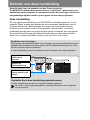 2
2
-
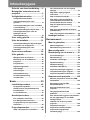 3
3
-
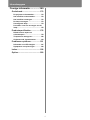 4
4
-
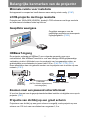 5
5
-
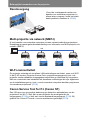 6
6
-
 7
7
-
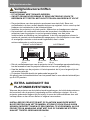 8
8
-
 9
9
-
 10
10
-
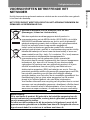 11
11
-
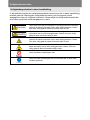 12
12
-
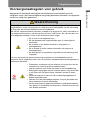 13
13
-
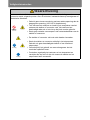 14
14
-
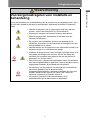 15
15
-
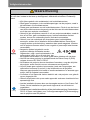 16
16
-
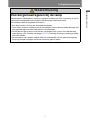 17
17
-
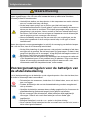 18
18
-
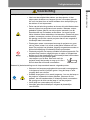 19
19
-
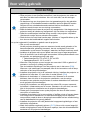 20
20
-
 21
21
-
 22
22
-
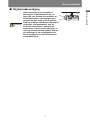 23
23
-
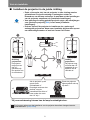 24
24
-
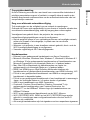 25
25
-
 26
26
-
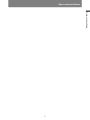 27
27
-
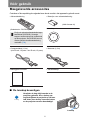 28
28
-
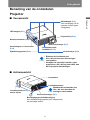 29
29
-
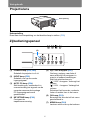 30
30
-
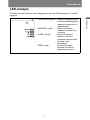 31
31
-
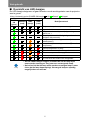 32
32
-
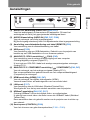 33
33
-
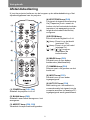 34
34
-
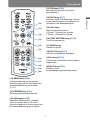 35
35
-
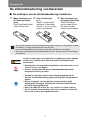 36
36
-
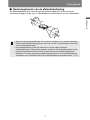 37
37
-
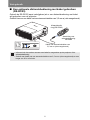 38
38
-
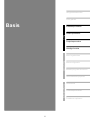 39
39
-
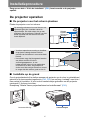 40
40
-
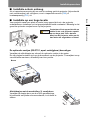 41
41
-
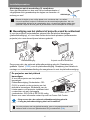 42
42
-
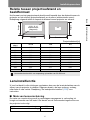 43
43
-
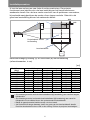 44
44
-
 45
45
-
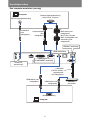 46
46
-
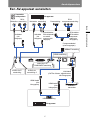 47
47
-
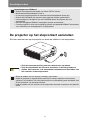 48
48
-
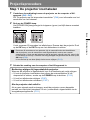 49
49
-
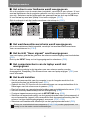 50
50
-
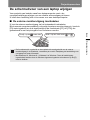 51
51
-
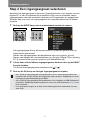 52
52
-
 53
53
-
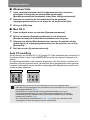 54
54
-
 55
55
-
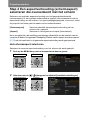 56
56
-
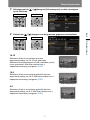 57
57
-
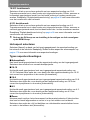 58
58
-
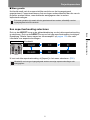 59
59
-
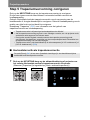 60
60
-
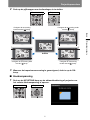 61
61
-
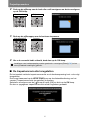 62
62
-
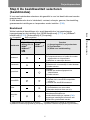 63
63
-
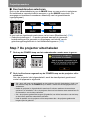 64
64
-
 65
65
-
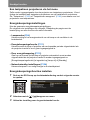 66
66
-
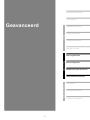 67
67
-
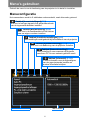 68
68
-
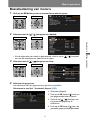 69
69
-
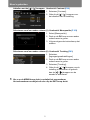 70
70
-
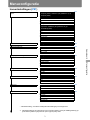 71
71
-
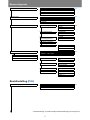 72
72
-
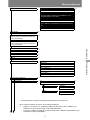 73
73
-
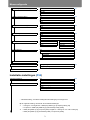 74
74
-
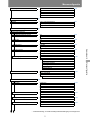 75
75
-
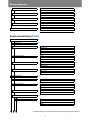 76
76
-
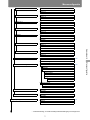 77
77
-
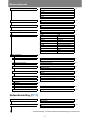 78
78
-
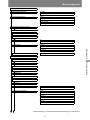 79
79
-
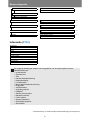 80
80
-
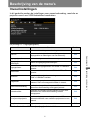 81
81
-
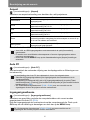 82
82
-
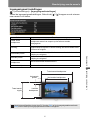 83
83
-
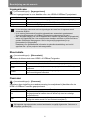 84
84
-
 85
85
-
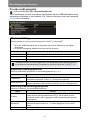 86
86
-
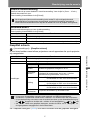 87
87
-
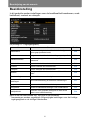 88
88
-
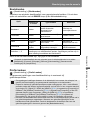 89
89
-
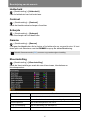 90
90
-
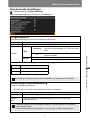 91
91
-
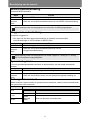 92
92
-
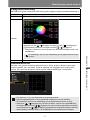 93
93
-
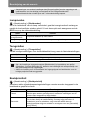 94
94
-
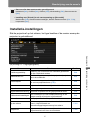 95
95
-
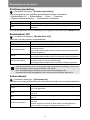 96
96
-
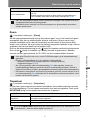 97
97
-
 98
98
-
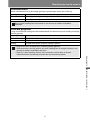 99
99
-
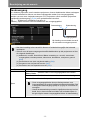 100
100
-
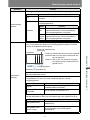 101
101
-
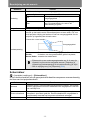 102
102
-
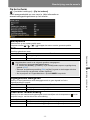 103
103
-
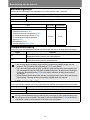 104
104
-
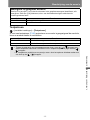 105
105
-
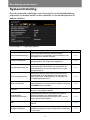 106
106
-
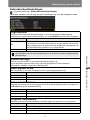 107
107
-
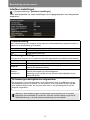 108
108
-
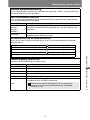 109
109
-
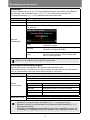 110
110
-
 111
111
-
 112
112
-
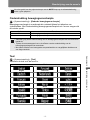 113
113
-
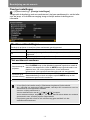 114
114
-
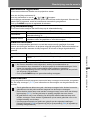 115
115
-
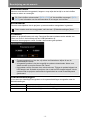 116
116
-
 117
117
-
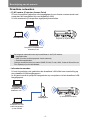 118
118
-
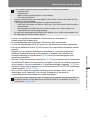 119
119
-
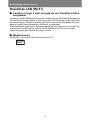 120
120
-
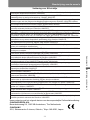 121
121
-
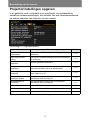 122
122
-
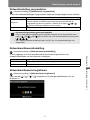 123
123
-
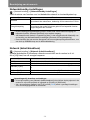 124
124
-
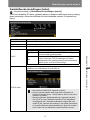 125
125
-
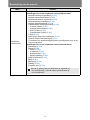 126
126
-
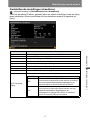 127
127
-
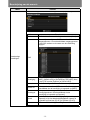 128
128
-
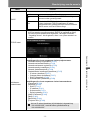 129
129
-
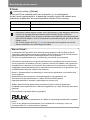 130
130
-
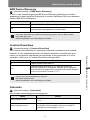 131
131
-
 132
132
-
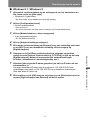 133
133
-
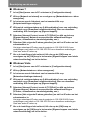 134
134
-
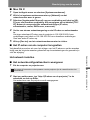 135
135
-
 136
136
-
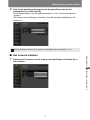 137
137
-
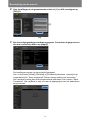 138
138
-
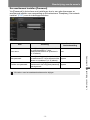 139
139
-
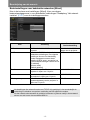 140
140
-
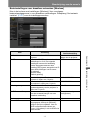 141
141
-
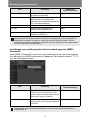 142
142
-
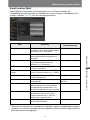 143
143
-
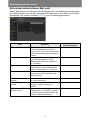 144
144
-
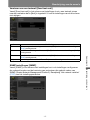 145
145
-
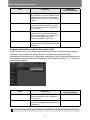 146
146
-
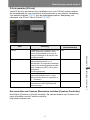 147
147
-
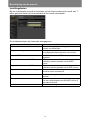 148
148
-
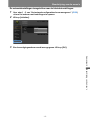 149
149
-
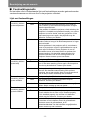 150
150
-
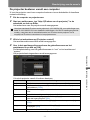 151
151
-
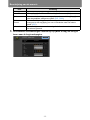 152
152
-
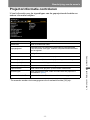 153
153
-
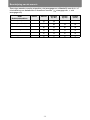 154
154
-
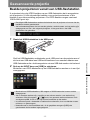 155
155
-
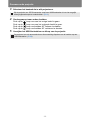 156
156
-
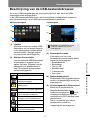 157
157
-
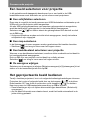 158
158
-
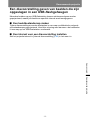 159
159
-
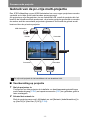 160
160
-
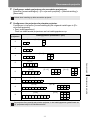 161
161
-
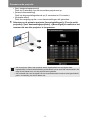 162
162
-
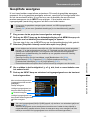 163
163
-
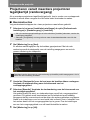 164
164
-
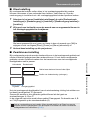 165
165
-
 166
166
-
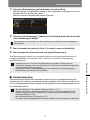 167
167
-
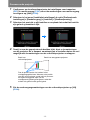 168
168
-
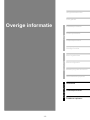 169
169
-
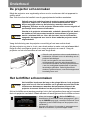 170
170
-
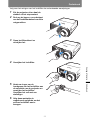 171
171
-
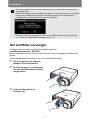 172
172
-
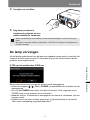 173
173
-
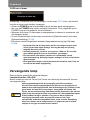 174
174
-
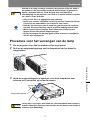 175
175
-
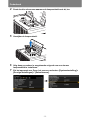 176
176
-
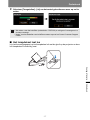 177
177
-
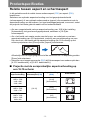 178
178
-
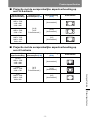 179
179
-
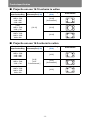 180
180
-
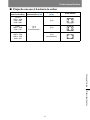 181
181
-
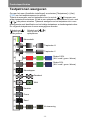 182
182
-
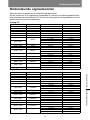 183
183
-
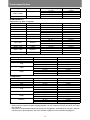 184
184
-
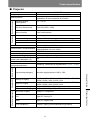 185
185
-
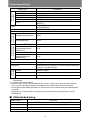 186
186
-
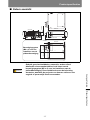 187
187
-
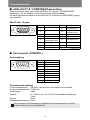 188
188
-
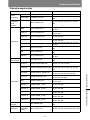 189
189
-
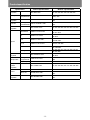 190
190
-
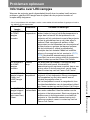 191
191
-
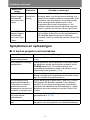 192
192
-
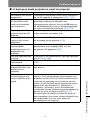 193
193
-
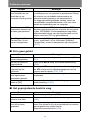 194
194
-
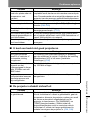 195
195
-
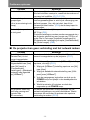 196
196
-
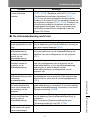 197
197
-
 198
198
-
 199
199
-
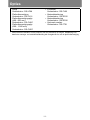 200
200
-
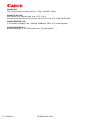 201
201